

Российская академия образования
Институт педагогического образования
Лаборатория информатизации непрерывного педагогического образования

Санкт-Петербург
«БХВ-Петербург»
2013
УДК 681.3.06
ББК 32.973.26-018.2
С34
Сидорова Е. В.
С34 Используем сервисы Google: электронный кабинет преподавателя. — СПб.: БХВ-Петербург, 2013. — 288 с.: ил. —
(ИиИКТ)
ISBN 978-5-9775-0503-1
Показано, как системно использовать интегрированные общедоступные службы Google для оперативного решения актуальных для преподавателя задач педагогического сопровождения обучающихся в школе, вузе, системе повышения квалификации, для ведения дистанционного обучения. Рассматриваются службы: Gmail, Документы, Календарь, Группы, Сайты. Таким образом, представлен инструментарий реализации различных форм общения педагога и обучающихся и организации их совместной работы в рамках закрытого от общего доступа сетевого электронного кабинета или открытого всем посетителям Интернета сайта. Тщательное описание всех этапов работы для достижения педагогом поставленной цели делает освоение материала книги доступным читателям с различным уровнем информационной компетентности.
Для образовательных учреждений
УДК 681.3.06
ББК 32.973.26-018.2
Группа подготовки издания:
Главный редактор Екатерина Кондукова
Зав. редакцией Людмила Еремеевская
Редактор Анна Кузьмина
Компьютерная верстка Натальи Караваевой
Корректор Виктория Пиотровская
Дизайн серии Инны Тачиной
Оформление обложки Елены Беляевой
Зав. производством Николай Тверских
Формат 60×901/16. Печать офсетная. Усл. печ. л. 18.
Тираж 2000 экз. Заказ №
"БХВ-Петербург", 190005, Санкт-Петербург, Измайловский пр., 29.
Первая Академическая типография "Наука"
199034, Санкт-Петербург, 9 линия, 12/28
ISBN 978-5-9775-0503-1 © Сидорова Е. В., 2010
© Оформление, издательство "БХВ-Петербург", 2010
Предисловие ...................................................................................... 1
Благодарности .................................................................................. 2
Введение ............................................................................................. 3
ЧАСТЬ I. СЕТЕВОЙ ЭЛЕКТРОННЫЙ КАБИНЕТ
ПЕДАГОГА. ОРГАНИЗАЦИЯ СОВМЕСТНОЙ
РАБОТЫ С УЧАЩИМИСЯ ....................................... 9
Глава 1. Место действия — Интернет ....................................... 11
Глава 2. Создание аккаунта Google — основы
для сетевого электронного кабинета ......................... 16 Комментарии к заполнению анкеты .............................................. 18
Глава 3. Страница iGoogle ........................................................... 23
Комментарии к выбору гаджетов Документы Google
и Календарь Google .......................................................................... 28 Дизайн страницы iGoogle ................................................................ 29
Завершение работы в аккаунте ....................................................... 30
Глава 4. Сервисы Google, реализующие функции общения ...... 31
Особенности Gmail .......................................................................... 31 Большой объем почтового ящика ............................................... 33
IV Îãëàâëåíèå
Мощные средства для поиска в почте ........................................ 34 Встроенная адресная книга ......................................................... 41
Встроенные функции чата ........................................................... 45
Чат ..................................................................................................... 46
Защита от вирусов, спама и фишинга ........................................ 50
Протокол РОР и переадресация почты ...................................... 52 Гаджет Google Talk .......................................................................... 55
Группы Google .................................................................................. 58 Структура интерфейса службы Группы ..................................... 62 Подписка на новостные сообщения в группе ............................ 64 Параметры настроек группы ....................................................... 70
Комментарии к организации обсуждений в группе .................. 77
Глава 5. Получение новостей — служба Reader,
гаджет Google Reader...................................................... 79 Управление подписками в службе Reader ..................................... 81
Глава 6. Служба Календарь ......................................................... 88
Заполнение календаря ..................................................................... 89
Пример ввода расписания уроков
для классного руководителя ........................................................ 90
Открыть доступ к календарю ...................................................... 95 URL календаря ................................................................................. 99 Импорт и экспорт календаря......................................................... 100
Глава 7. Служба Документы Google ......................................... 104
Интерфейс службы Документы .................................................... 105
Создание и загрузка документов, совместное
редактирование .............................................................................. 106
Текстовые документы. Совместное редактирование .............. 106 Презентации. Загрузка документа в аккаунт ............................... 113
Формы, их интеграция с электронными таблицами ................... 117
Создание анкеты ......................................................................... 118 Электронные таблицы ................................................................... 126
Îãëàâëåíèå V
Глава 8. Сервисы Google для работы с графическими
изображениями и видео в Интернете ....................... 139
Picasa и веб-альбомы ..................................................................... 139 Создание альбома. Работа на жестком диске .......................... 141
Веб-альбомы ............................................................................... 144
Гаджет Веб-альбомы Picasa ...................................................... 149
YouTube .......................................................................................... 150 Размещение готового видео в YouTube ................................... 154
Создание видео в программе Picasa ......................................... 155
Глава 9. Обмен страницами iGoogle......................................... 159
Резюме ............................................................................................ 163
ЧАСТЬ II. СОЗДАНИЕ САЙТА ............................................... 165
Глава 10. Приступая к разработке... ........................................ 167
Глава 11. Активизация службы Сайты.
Создание структуры сайта ........................................ 172
Создание страниц 1-го и 2-го уровней ......................................... 176
Комментарии к созданию страницы ......................................... 177 Настройка навигации ..................................................................... 179
Создание страниц 2-го уровня ...................................................... 182
Глава 12. Управление сайтом .................................................... 187 Настройки сайта ............................................................................. 189
Глава 13. Оформление сайта ..................................................... 191 Комментарии к выбору цветов ..................................................... 207 Глава 14. Настройки страницы................................................. 211
Глава 15. Шаблоны страниц ...................................................... 215
VI Îãëàâëåíèå
Глава 16. Визуальный редактор страниц ............................... 220
Макет страницы ............................................................................. 221 Горизонтальные полосы макета страницы .............................. 221
Вертикальные полосы макета страницы .................................. 223 Параметры размещения объекта на страницах сайта ................. 224 Оформление текста на страницах сайта ...................................... 226
Глава 17. Размещение объектов на странице сайта .............. 230
Дополнительные гаджеты на страницах сайта ........................... 231
Вставка гаджета группы ................................................................ 233 Вставка гаджета новостной ленты сайта ..................................... 237 Комментарии к двум примерам .................................................... 238 Официальные новости на вашем сайте ........................................ 239
Анкета на страницах сайта ............................................................ 240 Ссылка на анкету ........................................................................ 240
Размещение формы анкеты ....................................................... 242 Календарь на страницах сайта ...................................................... 244 Слайд-шоу на страницах сайта ..................................................... 247 Резюме ............................................................................................ 251
Заключение ................................................................................... 253
Словарь терминов ....................................................................... 259 Информационные ресурсы ........................................................ 265
Предметный указатель ............................................................... 267
Предисловие
Уважаемые коллеги!
Информационные технологии стали реальной действительностью для современного педагога. Кроме работы в учебное время в школе, профессиональном училище, среднем специальном или высшем образовательном учреждении, учителя и преподаватели активно входят в сетевое сообщество, где продолжают свою профессиональную деятельность. Эта книга станет вам помощником при организации сетевого электронного кабинета на основе сервисов Google, который можно использовать для совместной работы с учащимися и их родителями в Сети.
Хорошо понимая, что каждый день учителя расписан по минутам и, кроме напряженной работы с учащимися или студентами, педагогу необходимо готовиться к следующим урокам, семинарским занятиям или лекциям, хочется показать, что освоить службы Google может каждый из них, затратив при этом немного времени. Для работы с книгой вам необходимо:
желание создать свой сетевой электронный кабинет;
компьютер и выход в Интернет;
один из браузеров: Internet Explorer (лучше версии 7 и выше), Mozilla Firefox или Google Chrome.
Если технические характеристики вашего компьютера не позволяют использовать эту версию Internet Explorer, все равно можно начинать работу. Интерфейс служб Google будет настраиваться на имеющиеся у вашего компьютера аппаратные возможности, и с некоторыми ограничениями вы сможете идти к цели.
Желаю вам успехов!
Благодарности
Хочу поблагодарить директоров образовательных учреждений Санкт-Петербурга за предоставленную возможность апробировать разработанный курс с педагогическими коллективами:
ГОУ НПО ПУ № 70 — Серову Татьяну Александровну;
ГОУ СОШ № 139 с углубленным изучением математики — Волченкову Галину Петровну;
ГОУ СОШ № 30 — Иовлеву Эльвиру Васильевну и Третьякова Алексея Андреевича.
Выражаю благодарность всем моим студентам РГПУ
им. А. И. Герцена, создавшим свои сетевые кабинеты для организации учебной деятельности по предметам "Компьютерные технологии в науке" (2008 г.) и "Компьютерные технологии в образовании" (2008—2009 гг.); педагогов ГОУ СПО Экономикотехнологического колледжа питания, апробировавшим курс с целью разработки системы сайтов для сопровождения учебных проектов студентов.
Поблагодарить своих коллег д. п. н. Лебедеву Маргариту Борисовну, к. п. н. Фрадкина Валерия Евгеньевича и Ягунову Елену Васильевну за поддержку и своевременные конструктивные замечания; Бондареву Татьяну Викторовну — за возможность использовать иллюстрации художника для модели сайта.
Введение
Информационные и коммуникационные технологии занимают все более значимое место в профессиональной деятельности педагога. Нас не удивляет использование на уроках обучающих программ, разработанных профессионалами в области компьютерных технологий, или методических и дидактических материалов, подготовленных самим учителем с использованием доступных ему программных средств. Как правило, это отдельные учебные тексты, презентации, тесты, реализованные в Microsoft Office или OpenOffiece.org. Реже встречаются работы учителей, в которых осуществляется синтез обучающих программ, материалов, размещенных на образовательных порталах Интернета, и своих разработок. Совсем редко мы встречаем педагогов, позиционирующих себя в Интернете, представляющих в сети свои материалы и организующих психолого-педагогическое сопровождение своих учащихся и выпускников, готовых к общению с родителями в чате и по электронной почте, организующих педагогические форумы по актуальным вопросам обучения и воспитания.
Нельзя сказать, что современные учителя не заинтересованы в такой форме работы и не понимают ее важности и необходимости, но данная работа не является основной в педагогической деятельности учителя, и, пока ее выполнение будет сопряжено с большими временными затратами или необходимостью владеть компьютерными технологиями на профессиональном уровне, а не на пользовательском, массового характера организация сетевых электронных кабинетов педагогов носить не будет. Эти причины понятны давно и профессионалам в области сетевых технологий, и самим педагогам.
Результаты анкетирования учителей Санкт-Петербурга показали, что наиболее востребованными среди них являются такие сетевые ресурсы, как Vkontakte.ru, Odnoklassniki.ru, предоставляющие возможность легко, т. е. не имея глубоких знаний о компьютерных технологиях и организуя свое пространство на интуитивном уровне, представлять себя в сети и осуществлять взаимодействие с участниками данного сообщества. Учителей, педагогов, воспитателей, преподавателей начального и среднего профессионального образования, имеющих там свою страницу, гораздо больше, чем тех, у кого есть свой сайт или блог, кто может самостоятельно, соответственно педагогической целесообразности, проектировать свое представительство в Сети и наполнять его содержанием, использовать различные формы общения со своими учащимися или воспитанниками, их родителями и коллегами. Это означает только одно — педагоги готовы использовать любые доступные им возможности для самореализации в сети.
Я не считаю, что уже используемые педагогами сетевые ресурсы не выполняют отведенных им педагогических функций по организации своевременного и оперативного информационного взаимодействия с учащимися, родителями и всеми заинтересованными лицами. Просто хочу познакомить педагогов с опытом использования других сетевых сервисов — службами Google.
Сегодня мало найдется тех, кто не имеет никакого представления, о чем идет речь.
Google — поисковая система.
Google — успешная компания, управляемая молодыми энергичными специалистами в области информационных технологий.
Google — ...компания Google Inc., основное место деятельности которой расположено по адресу: 1600 Амфитеатр Парквей, Маунтин-Вью, Калифорния 94043, США (1600
Amphitheater Parkway, Mountain View, CA 94043, United States). (Из условий предоставления услуг Google.)
Введение 5
Можно еще долго продолжать перечислять все то, что скрывается за этим словом. Выделю кратко основные позиции:
имена — Сергей Брин и Ларри Пейдж;
место — Стэнфордский университет;
дата — 7 сентября 1998 года, Google Inc. была зарегистрирована с капиталом в 1 млн долларов;
цель — разработка системы эффективного поиска информации в Интернете;
результат — создание технологии, занявшей первые позиции на рынке сетевых сервисов;
история Google — примерно 5 000 000 ссылок получено по этому запросу в поисковой системе Google.
Выбор в пользу сервиса Google был сделан потому, что это уже не только поисковая система. Это новый тип интеграции различных сетевых служб, которые: объединены единой концепцией;
реализуют наиболее востребованные различными категориями пользователей (от совсем неквалифицированных до специалистов высочайшей квалификации) в сети операции;
в большинстве — бесплатны;
понятны и быстро реализуемы;
надежно обеспечивают хранение вашей информации в сети;
стремительно развиваются силами лучших специалистов мира в области компьютерных технологий, регулярно обновляясь и совершенствуя тем самым ваши знания и умения, а может быть, и профессионализм в области использования сетевых технологий.
Возможно, вы добавите к этому еще что-то сами.
Не будем увлекаться: следуя правилам объективного анализа, заметим, что можно встретить в Сети форумы, на которых обсуждаются проблемы сервисов Google. Участниками этих форумов являются как неквалифицированные пользователи, так и специалисты в области информационных и коммуникационных технологий.
В этой же книге я буду ориентироваться не на специалистов компьютерных технологий, а на учителей-предметников, педагогов начального и среднего профессионального образования, воспитателей, т. е. на конечных пользователей-потребителей, уровень квалификации которых в области информационных и коммуникационных технологий может быть самым разным, однако всех их объединяет необходимость представления своего образовательного учреждения, методического объединения или себя в Интернете.
С помощью служб Google мы с вами создадим сетевой электронный кабинет, в рамках которого вы сможете организовать взаимодействие участников образовательного процесса и хранение в сети:
методических и дидактических материалов (текстовые документы, презентации и т. д.);
расписания занятий на основе календаря событий;
анкет;
веб-альбомов или видеосюжетов;
группы, в которой вы обсуждаете актуальные для учащихся или родителей вопросы и т. д.
Все эти информационные материалы можно представить на открытом (частично открытом) для всех сайте или аккаунте.
Для этих целей нам понадобятся службы Google:
система почты Gmail;
страница iGoogle;
Календарь;
Документы;
Группы;
Сайты;
Фотографии (веб-альбомы); видео (YouTube).
Введение 7
Замечу, что эти службы не исчерпывают всех возможностей Google, однако для организации сетевого электронного кабинета эти службы являются основными. Кроме этого, вы столкнетесь с новыми терминами, смысл которых мы будем объяснять по мере обращения к ним. (Для справки в конце книги размещен терминологический словарь.)
Создавать сетевой электронный кабинет педагога мы будем в следующей логике:
создадим аккаунт Google;
сформируем страницу iGoogle;
в рамках системы почты Gmail создадим адресную книгу, научимся делать рассылку учебных материалов учащимся, организовывать индивидуальный и групповой чат;
используя Календарь, введем расписание занятий;
научимся открывать материалы для ознакомления или совместного редактирования;
познакомимся со службой Документы и научимся создавать анкеты;
организуем группу для сетевой дискуссии с учащимися или их родителями;
разместим в Интернете веб-альбом;
разместим в Интернете видео; создадим сайт.
К концу нашей совместной деятельности у вас будет свой сетевой электронный кабинет, в котором вы сможете работать дома или со своего рабочего места в образовательном учреждении и т. д. Условием доступа к нему будет наличие выхода в Интернет.
Надеюсь, вы понимаете, что сервисы Google развиваются гораздо быстрее, чем будет выпущена эта книга, и как написано в п. 4 Условий предоставления услуг Google:
"...Google на постоянной основе внедряет новые разработки для того, чтобы предоставлять наилучшие возможные услуги своим пользователям. Вы признаете и соглашаетесь, что форма и характер Услуг, предоставляемых Google, могут время от времени меняться без предварительного уведомления.
...Принимая во внимание непрерывное внедрение новых разработок, вы признаете и соглашаетесь, что Google вправе по собственному усмотрению прекратить (временно или окончательно) предоставление Услуг (или каких-либо отдельных функций в рамках Услуг) всем пользователям вообще или вам в частности, без предварительного уведомления. Вы вправе прекратить пользоваться Услугой в любой момент. Вы не должны специально уведомлять Google о прекращении использования вами Услуги".
В связи с этим, буду стараться делать акцент на концептуальных идеях служб Google с тем, чтобы в дальнейшем вы могли быстро адаптироваться к вводимым изменениям или новым службам.

Сетевой электронный кабинет педагога.
Организация совместной работы с учащимися

Глава 1
Место действия — Интернет
Вся наша работа будет проходить в глобальной сети Интернет, объединяющей компьютерные сети всего мира, имеющие различное целевое назначение от частных пользовательских сетей и сетей образовательных учреждений до правительственных и военных сетей, имеющих стратегическое назначение. Интернет — сеть, доступ к которой сегодня возможен любому частному пользователю, причем в сети ему обеспечены:
информационная насыщенность пространства сети;
скорость общения и передачи информации;
интерактивность;
возможность организации хранения своих данных;
инструментарий для представления себя и своей информации в сети другим пользователям.
Технически, доступ в Сеть может быть осуществлен уже не только с компьютера, но и с мобильных телефонов и устройств (мобильный Интернет), с телеприемника, что влечет за собой не только расширение интернет-аудитории, но совершенствование инструментария пользователей и форматов представления ин-
формации.
Кроме технической стороны вопроса, существует не менее важный фактор — программы, реализующие возможности новейшей аппаратуры и их интерфейс.
12 Часть I. Сетевой электронный кабинет педагога…
 Интерфейс
(от англ. interface — поверхность раздела, перегородка) — совокупность средств
и методов взаи модействия
между элементами системы. Средство сопряжения устройств вычислительной техники
(аппаратный интерфейс); организация взаимодействия человека и компьютерной
программы (программный интерфейс).
Интерфейс
(от англ. interface — поверхность раздела, перегородка) — совокупность средств
и методов взаи модействия
между элементами системы. Средство сопряжения устройств вычислительной техники
(аппаратный интерфейс); организация взаимодействия человека и компьютерной
программы (программный интерфейс).
Веб-интерфейс (Web interfaces, Web-интерфейс) — совокупность элементов сайта разработанных для удобного взаимодействия пользователя и программной части сайта.
Интерфейс пользователя (пользовательский интерфейс, user interface) — разновидность интерфейсов, в котором одна сторона представлена человеком (пользователем), другая — машиной (устройством). Представляет собой совокупность средств и методов, при помощи которых пользователь взаимодействует с различными, чаще всего сложными, с множеством элементов, машинами и устройствами. Программная среда (в данном случае приближенная к человеческой логике), которая предоставлена пользователю с целью эффективного управления аппаратными средствами компьютера, реализации технических возможностей компьютера или компьютерной
сети.
Графический веб-интерфейс (обеспечивает средствами графики работу с гипертекстовыми документами на интуитивно-понятном уровне):
поиск и получение, хранение необходимой информации в сети;
интерактивное информационное взаимодействие "пользователь — пользователь" (субъект — субъект) и "пользователь — компьютер" (субъект — объект);
возможность создания, доступного другим пользователям, своего контента в сети.
![]() Гипертекст — способ
организации документов, при котором фрагменты документов или информации связы ваются друг с другом
ссылками, позволяющими пользо-
Гипертекст — способ
организации документов, при котором фрагменты документов или информации связы ваются друг с другом
ссылками, позволяющими пользо-
Глава 1. Место действия — Интернет
вателю переходить по ним от одного документа к другому, к соответствующим фрагментам информации. Ссылки могут быть представлены в текстовом, графическом, аудио- или видеоформате.
Веб-страница — гипертекстовый документ, определенный адресом URL, доступный по HTTP-протоколу. Документ, представленный в электронном виде, хранящийся в отдельном файле и включающий в себя текст, отображаемый в окне браузера, а также специальные команды (теги) языка HTML (XML), определяющие форматирование абзацев, шрифтовые выделения, ссылки на другие страницы и т. п., дополненный хранящимися в отдельных файлах и подгружаемыми соответствующими тегами мультимедиакомпонентами (рисунки, видео-, аудиофрагменты и пр.).
Веб-узел — группа веб-страниц, объединенных одной темой.
HTTP (HyperText Transfer Protocol) — это стандарты передачи веб-страниц по сети Интернет. Ранее протокол HTTP использовался исключительно для передачи HTML-документов, но в настоящее время посредством HTTP можно передавать любую информацию, в том числе картинки, звук, видео, а также просто абстрактные файлы.
URL (Uniform Resource Locator, единый указатель ресурсов) — стандартизированный способ записи адреса ресурса, определяющий его местонахождение в Интер-
нете.
Просмотреть информационные ресурсы сети, организованные в виде гипертекстовых страниц, можно с помощью специальной программы веб-обозревателя — браузера.
![]() Браузер (browser,
Web-браузер) — программа, вебобозреватель для просмотра информационных ресурсов
Браузер (browser,
Web-браузер) — программа, вебобозреватель для просмотра информационных ресурсов
сети, организованных в виде гипертекстовых страниц. Программное обеспечение, позволяющее пользователям
14 Часть I. Сетевой электронный кабинет педагога…
![]()
просматривать HTML-документы, а также получать доступ к файлам и программному обеспечению, связанному с этими документами. Созданные изначально с целью просмотра и навигации документов Всемирной паутины (World Wide Web, WWW), Web-браузеры стирают границы между локальными и удаленными ресурсами, предоставляя пользователям доступ как к документам локальной машины, так и к документам, расположенным в сетях Интернет/интранет. Для браузеров основной является концепция гиперссылок, которые позволяют перемещаться между документами. Большинство браузеров способно скачивать и перемещать файлы, просматривать новостные группы, отображать графику, встроенную в документы, проигрывать аудио- и видеофайлы, связанные с документами, выполнять код небольших программ (например, Java-апплетов или ActiveX-компонентов), внедренных в документы.
В книге упоминаются три браузера, которые наиболее соответствуют цели данной работы в Интернете — освоению сервисов Google. Здесь не будут обсуждаться все достоинства и недостатки этих браузеров, приводятся лишь те, которые касаются непосредственной работы со службами Google.
С операционными системами линейки Windows автоматически
устанавливается Internet Explorer ![]() , на корректную работу в котором в первую
очередь ориентируются все разработчики программного обеспечения. Сервисы Google
не исключение в этом ряду. Здесь мы назовем один недостаток — медленная
загрузка и одно достоинство (возможно временное) — корректная и надежная работа
со службами сервиса Google, которую он полностью обеспечивает.
, на корректную работу в котором в первую
очередь ориентируются все разработчики программного обеспечения. Сервисы Google
не исключение в этом ряду. Здесь мы назовем один недостаток — медленная
загрузка и одно достоинство (возможно временное) — корректная и надежная работа
со службами сервиса Google, которую он полностью обеспечивает.
Браузер Mozilla Firefox ![]() , разрабатываемый
глобальным сообществом специалистов, создающих бесплатные продукты и
технологии с открытыми исходными текстами, призванные улучшить работу в
Интернете для людей по всему миру.
, разрабатываемый
глобальным сообществом специалистов, создающих бесплатные продукты и
технологии с открытыми исходными текстами, призванные улучшить работу в
Интернете для людей по всему миру.
Глава 1. Место действия — Интернет
Google Chrome ![]() — бесплатный браузер, целенаправ-
— бесплатный браузер, целенаправ-
ленно разрабатываемый корпорацией Google, в частности, для полной реализации своего сервиса. Появился в 2009 году и стремительно завоевывает аудиторию. Основные преимущества этого браузера:
скорость загрузки;
возможность организации работы не только online, но и offline.
По-видимому, к временным недостаткам можно отнести отсутствие перевода на русский язык некоторых страниц служб Google.
Процесс работы над книгой потребовал одновременного открытия аккаунтов (учетных записей) разных пользователей с целью моделирования рабочей ситуации "учитель — ученик". Это нельзя сделать в одном браузере, но оказалось возможным после одновременного открытия трех разных, указанных ранее, программ.
Все примеры работы служб Google, приведенные на страницах этой книги, в настоящий момент абсолютно корректно работают в браузере Internet Explorer. В дальнейшем, по-видимому, будут доработаны и другие два браузера.

Глава 2
Изложение нового теоретического и практического материала влечет использование соответствующей терминологии, и, несмотря на то, что мы с вами представляем разноуровневую пользовательскую аудиторию, вплоть до имеющей совсем небольшие знания и навыки работы в Интернете, нам необходимо понимание следующих терминов.
![]() Аккаунт Google — это
адрес электронной почты и пароль. Он обеспечивает единый вход в систему Google,
дает доступ к
различным бесплатным службам Google, в том числе группам Google, Google
Shopping List, ис- тории посещений, iGoogle и многим другим. С помощью аккаунта
Google также можно входить в службы AdWords, AdSense и Google Checkout. Если вы
уже пользовались какой-нибудь из служб, значит, аккаунт Google у вас уже есть.
Имя пользователя вашего аккаунта — это тот самый адрес электронной почты,
который вы использовали при создании аккаунта.
Аккаунт Google — это
адрес электронной почты и пароль. Он обеспечивает единый вход в систему Google,
дает доступ к
различным бесплатным службам Google, в том числе группам Google, Google
Shopping List, ис- тории посещений, iGoogle и многим другим. С помощью аккаунта
Google также можно входить в службы AdWords, AdSense и Google Checkout. Если вы
уже пользовались какой-нибудь из служб, значит, аккаунт Google у вас уже есть.
Имя пользователя вашего аккаунта — это тот самый адрес электронной почты,
который вы использовали при создании аккаунта.
Если у вас есть аккаунт Gmail, то для доступа в аккаунт Google можно использовать имя пользователя и пароль Gmail.
Аккаунт иногда используется как синоним термина "учетная запись".
![]() Учетная запись —
запись, содержащая сведения, которые пользователь сообщает о себе некоторой
компью терной
системе.
Учетная запись —
запись, содержащая сведения, которые пользователь сообщает о себе некоторой
компью терной
системе.
Все наши действия начнутся со страницы http://Google.ru (http://Google.com). Эта страница называется классической страницей Google. Наверное, вы много раз начинали поиск какой-либо информации в Интернете с этой страницы, но все ваше внимание было занято полем ввода ключевых слов поиска. Мы предлагаем обратить внимание на ее верхнюю строку, где слева приведены наиболее часто используемые службы Google, а справа — переход на страницу iGoogle и вход в аккаунт (рис. 2.1).
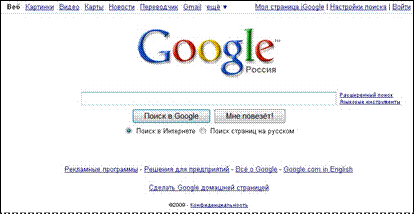
Рис. 2.1. Верхняя часть классической страницы Google
Для того чтобы получить доступ ко всем сервисам Google, нам необходимо создать свой аккаунт или учетную запись, которая будет хранить ключевую информацию о владельце не только с целью идентификации, но и для того, например, чтобы можно было восстановить забытый пароль. Заметим, что в качестве имени учетной записи для входа в аккаунт используется адрес электронной почты системы Goоgle.
Если у вас еще нет электронного почтового ящика, то именно сейчас вы его и создадите. Ну, а если он у вас уже есть, но в какой-либо другой почтовой системе, например Mail.ru, Yandex.ru, Rambler.ru, и вы, стараясь не обременять себя новыми электронными адресами и паролями, задаете вопрос: "Можно ли зарегистрировать аккаунт Google на электронный адрес другой почтовой системы?", то ответ будет таким: "Да, можно". Но в этом случае, вы не будете являться пользователем Goоgle и столкнетесь с некоторыми неудобствами. А именно — ряд служб Google будет вам недоступен. Убедиться в этом можно самим. Электронный кабинет, который мы будем создавать, предполагает использование этих служб и регистрации аккаунта с использованием почтовой службы Gmail. Как вы потом увидите, не слишком высокая цена за это[1].
Зарегистрировать учетную запись в почтовой системе Google можно, следуя ссылке Gmail в верхней строке служб Google, перейдя затем по кнопке Создайте аккаунт » к заполнению краткой и достаточно простой анкеты регистрации.
Имя и фамилию можете вводить как русскими буквами, так и латинскими.
Имя для входа (логин) вводится только латинскими (прописными или строчными буквами), кроме них в имени может быть использована точка.
В поле ввода вы пишете только первую часть своего электронного адреса (до знака @), вторая автоматически формируется системой, что можно увидеть справа от поля ввода.
Сразу проверьте (кнопка проверьте, не занято ли имя!) — не занято ли выбранное вами имя для входа (пользователей почтовой системы Google достаточно много), и в случае необходимости откорректируйте его так, чтобы оно было доступно.
Будьте внимательны при вводе пароля (система требует 8 знаков), кроме этого, если вы повторно его неправильно введете, вам придется сделать это еще раз. Сразу же зафиксируйте пароль в своих записях на бумаге. О том, как ввести пароль
с качественной защитой, можно ознакомиться в предлагаемой справке Защита пароля.
Если вы регистрируетесь не со своего персонального компьютера и не уверены, что хотите, чтобы ваш пароль сохранился для автоматического ввода на этом рабочем месте, то советую вам сбросить флажок Оставаться в системе.
Следующую, предлагаемую в меню функцию — Включить функцию "История веб-поиска", советую оставить. Кстати, в этом пункте вам предлагают познакомиться с дополнительной информацией в справочной системе Google (можете щелкнуть по одноименной ссылке).
Все остальные поля ввода легко заполняются, при необходимости можно тут же обращаться к справочной системе Google за разъяснениями.
Обращаю ваше внимание на просьбу подтвердить согласие с условиями предоставления услуг, которые следует хотя бы прочитать. После чего по ссылке со следующей страницы Войти в почту » вы попадаете в свой электронный ящик. Действительно, мы с вами создали учетную запись в службах Google через почтовую услугу Gmail, поэтому и попали именно сюда.
Не спешите, внимательно рассмотрите экран. В правом верхнем углу вы увидите имя вашей электронной почты полностью, в нашем случае это: ivn.petrov@gmail.com.
Тем, кто не дружит с английским языком, рекомендую сразу же перевести интерфейс Gmail на русский язык. Для этого в правом верхнем углу окна щелкните по ссылке Settings (Настройки) и в раскрывающемся списке языков интерфейса выберите Русский (рис. 2.2), а затем с помощью полосы прокрутки спуститесь вниз окна и нажатием кнопки Save Change (Сохранить изменения) сохраните выбор языка.
Обратите внимание на то, что в дальнейшем, знакомясь с новыми сервисами, вы не раз столкнетесь с необходимостью установки языка. Повторив данную операцию, вы сможете быстро перевести интерфейс любого другого сервиса Google на русский язык.
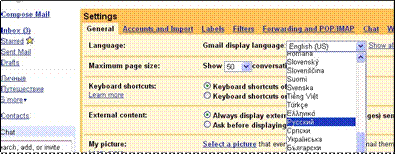
Рис. 2.2. Выбор языка в настройках сервисов Google
С помощью почтовой системы Gmail в первую очередь вы
сможете посылать и получать электронные письма. Для этого достаточно перейти по
ссылке Написать письмо, заполнить информацией пустые поля, при необходимости
приложить файлы и отправить письмо адресату, что будет зафиксировано в папке
Отправленные. Полученные же вами письма размещаются в папке Входящие. В папке
Черновики можно хранить рабочие материалы. К этой же группе папок для
корреспонденции относится папка Помеченные, куда автоматически попадают письма,
отмеченные значком ![]() .
.
Доступ к параметрам службы Gmail осуществляется, как уже было показано, по ссылке Настройки в правом верхнем углу. Постепенно мы познакомимся с большинством из этих параметров. Пока обратите внимание на вкладку Общие параметров Настройки службы Gmail, где кроме выбора языка отображения информации вам предлагают определить количество цепочек корреспонденции, которые будут выведены на странице, например, в группе входящих писем, быстрые клавиши и внешнее содержание. Эти настройки оставьте пока теми, которые уже сделаны по умолчанию (если, конечно, вы не являетесь опытным пользователем), а параметр же Моя картинка установите свой, заранее подготовив либо свою фотографию, либо другое символическое изображение, размером не более 150×150 пикселов. Детальное описание процесса загрузки вашего изображения можно найти по ссылке
Подробнее.
Установите свою подпись, которая будет автоматически заканчивать все ваши письма, например:
С уважением,
Иван Васильевич Петров
Можете включить себе значки персональных писем или подключить автоответчик. С этими функциями можно познакомиться, но окончательный выбор формирования своего почтового ящика лучше оставить до момента интенсивного использования электронного кабинета, чтобы понимать, с какой целью вы осуществляете тот или иной выбор.
![]() Проверьте себя!
Проверьте себя!
• Создайте свой аккаунт.
• Войдите в почтовую службу Gmail, переведите ее настройки на русский язык.
• Загрузите свое изображение, которое будет сопровождать ваши письма.
• Поставьте подпись.
• Создайте еще 2 аккаунта от имени своих виртуальных уча-щихся.
• Загрузите каждому из них изображения и поставьте подписи.
• От имени каждого из учеников напишите себе письмо.
Чтобы выполнить это задание, обратите внимание, какие браузеры установлены на вашем компьютере. Если только Internet Explorer, то вам придется выходить из своего аккаунта и входить в аккаунт своего ученика в рамках использования одного браузера Internet Explorer. Если, кроме Internet Explorer, вы имеете еще один или два, например Mozilla Firefox и Google Chrome, то вам достаточно будет переключиться из окна одного браузера в окно другого, чтобы перейти от одного аккаунта к другому (рис. 2.3).
В дальнейшем мы подробно рассмотрим особенности службы Gmail, а пока оформим страницу iGoogle — персональную страницу аккаунта или сетевого электронного кабинета. Для этого перейдем в верхней строке по ссылке Веб (рис. 2.4).
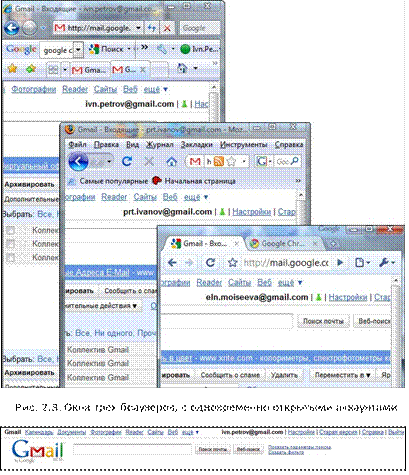
Рис. 2.4. Верхняя строка перехода к другим службам Google из почтовой системы Gmail
Страница, на которую вы попали, называется iGoogle[2]. Возможно, вы уже побывали на ней (если у вас уже был ранее зарегистрированный электронный адрес в Google), ну а сейчас разберемся с ее структурой и возможным содержанием.

Глава 3
Страница iGoogle
Персональная страница ![]() может быть ключевой в
аккаунте, настроив ее, можно после входа в аккаунт сразу видеть сводку новостей
по всем важным для вас позициям, сюда можно вывести все интересующие вас службы
Google в виде соответ- ствующих гаджетов, которые будут фиксировать текущее
состояние или происходящие изменения в службе Google вашего аккаунта (рис.
3.1). Выбранные гаджеты можно разместить на несколько, специально
организованных для этого вкладок страницы (первоначально доступна только одна
главная вкладка — Home (Главная)).
может быть ключевой в
аккаунте, настроив ее, можно после входа в аккаунт сразу видеть сводку новостей
по всем важным для вас позициям, сюда можно вывести все интересующие вас службы
Google в виде соответ- ствующих гаджетов, которые будут фиксировать текущее
состояние или происходящие изменения в службе Google вашего аккаунта (рис.
3.1). Выбранные гаджеты можно разместить на несколько, специально
организованных для этого вкладок страницы (первоначально доступна только одна
главная вкладка — Home (Главная)).
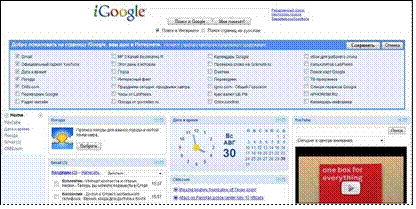
Рис. 3.1. Первоначальный вид страницы iGoogle
![]() Гаджет Google — это
интерактивное мини-приложение, выполняющее определенные функции, написанные на
Гаджет Google — это
интерактивное мини-приложение, выполняющее определенные функции, написанные на
HTML и JavaScript, которые можно встраивать на персональную страницу iGoogle, веб-сайт и в другие приложения при помощи плавающих фреймов.
Используя гаджеты, можно оперативно получать актуальную для вас информацию по разным вопросам.
![]() Фрейм (от англ. frame
— кадр, рамка) — прямоугольная область экрана, содержащая некоторую информацию.
Фрейм (от англ. frame
— кадр, рамка) — прямоугольная область экрана, содержащая некоторую информацию.
Стандартная подборка гаджетов для страницы iGoogle (Новости, Погода, Дата и время и т. д.) представлена в окне под зоной поисковой системы Google. Ниже выведены отмеченные в перечне гаджеты в виде фреймов — прямоугольных окон, которые можно перемещать относительно друг друга, зацепив левой кнопкой мыши за синюю строку заголовка окна фрейма гаджета. В этой строке слева — название гаджета, справа — управляющие кнопки:
![]() — перемещение гаджета на
вкладке страницы iGoogle;
— перемещение гаджета на
вкладке страницы iGoogle;
— выпадающее меню управляющих команд гаджета;
— развернуть окно гаджета на вкладку страницы iGoogle.
В меню управляющих команд находятся все ключевые операции, которые необходимы для работы с гаджетом:
Изменить настройки;
Удалить гаджет;
Свернуть гаджет;
Открыть доступ к этому гаджету;
Вам тоже могут понравиться; Об этом гаджете.
Если вы добавляете гаджет на вкладку, обязательно ознакомьтесь с его настройками. Выводить гаджеты на страницу iGoogle и убирать их с нее можно в любой момент времени, по мере необходимости. Более того, если вы будете включать в эту страницу гаджеты таких служб Google, как Документы или Календарь, то содержание материалов, размещенных там, не будет зависеть от того, представлен этот гаджет на странице iGoogle или уда- лен. Поэтому можно смело нажимать кнопку Сохранить (или Отмена, если вы пока не внесли никаких изменений в выбор гаджетов в предлагаемом вам перечне, в этом случае результат будет один и тот же) и избавляться от окна стандартной подборки гаджетов.
Все вкладки на странице iGoogle фиксируются слева
корешками, на которых виден перечень добавленных на них гаджетов (рис. 3.2).
Список гаджетов на вкладке можно скрыть, нажав кнопку ![]() слева от имени вкладки.
Как уже было сказано, автоматически создаваемая вкладка называется Home
(Главная). Мы будем ее назвать Главной страницей. Справа от имени — кнопка
слева от имени вкладки.
Как уже было сказано, автоматически создаваемая вкладка называется Home
(Главная). Мы будем ее назвать Главной страницей. Справа от имени — кнопка ![]() ,
управляющая выпадающим меню с тремя ссылками:
,
управляющая выпадающим меню с тремя ссылками:
Изменить эту вкладку — открывает форму с общими настройками страницы и перечнем гаджетов;
Откройте доступ к этой вкладке — предоставляет информацию о структуре вашей вкладки другому пользователю;
Добавить вкладку — еще одну новую для размещения других гаджетов.
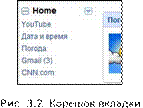
Займемся выбором гаджетов, необходимых для нашей работы, и созданием для них вкладок. К этой процедуре можно будет в дальнейшем вернуться и добавить дополнительные вкладки, где разместить любые, понравившиеся гаджеты для отдыха и т. д. Если захотите, чтобы подборка гаджетов на новой вкладке была сформирована автоматически и отвечала ее функциональному назначению, следуйте совету разработчиков — подберите вкладке соответствующее название. Например, можете создать вкладку Новости и увидеть ряд предлагаемых всем, наиболее востребованных новостных гаджетов.
Для организации сетевого кабинета предлагаю вам создать структуру страницы iGoogle из трех вкладок:
Главная страница (Home), с которой открывается ваш персональный кабинет;
Инструменты с гаджетами, выполняющими часто используемые операции;
Подписки, куда поместим гаджеты с подписками на получение новостей из созданных вами групп и интересных для вас сайтов.
На эти вкладки будем добавлять гаджеты в процессе знакомства со службами Google, поэтому при создании вкладок снимите флаг, указывающий на выбор гаджетов для организуемой вкладки по умолчанию. Переключиться между вкладками можно, щелкнув по названию на корешке, а изменить название и положение в общем ряду вкладок в форме общих установок — командой Изменить эту вкладку.
Ничего страшного не случится, если в процессе работы вы разместите все гаджеты на одной вкладке Главная страница, а потом, систематизировав их, создадите свои вкладки, между которыми и распределите выбранные гаджеты для работы.
Мы продолжаем работать на вкладке Главная страница. Оставим на ней только гаджеты Дата и время, Погода и Gmail, далее их количество увеличится. На вкладку, с которой будет открываться сетевой кабинет, добавляйте только те гаджеты, содержание или обновление которых вы считаете для себя наиболее актуальным. Одного решения для всех здесь быть не может, в книге рассматривается только модель.
Для оформления вкладки Инструменты перейдите на эту вкладку, щелкнув по названию на корешке, и воспользуйтесь ссылкой Добавить гаджеты в правой части центральной зоны страницы iGoogle. Ссылка приведет вас к библиотеке гаджетов.
Трудно сказать, сколько всего доступно в настоящий момент гаджетов, вы потратите много времени на просмотр хотя бы их части, чтобы удовлетворить свое любопытство. Некоторые связаны со службами Google, другие являются мини-приложениями, выполняющими вспомогательные, строго определенные операции. Именно для них мы организовали вкладку Инструменты страницы iGoogle, куда предлагаю добавить такие гаджеты как:
Проверка слова на Gramota.ru (из категории Рекомендуемые гаджеты);
Официальный гаджет Википедии (в категории Техноло-
гии);
Переводчик Google (из категории Инструменты);
Поиск карт Google (сразу же настройте гаджет на ваш населенный пункт, автоматически будет осуществлен переход на русский язык).
Найти гаджет можно, используя ключевое слово (названия гаджетов приведены выше) в системе поиска гаджетов (справа поле ввода) или просматривая тематические категории[3]. Если вы уже увидели то, что мы ищем, нажимайте кнопку Добавить сейчас и продолжайте подбор гаджетов. Когда выбор будет закончен, переход в верхней части экрана « Вернуться на главную страницу iGoogle позволит вам снова увидеть вкладку на странице iGoogle (рис. 3.3).
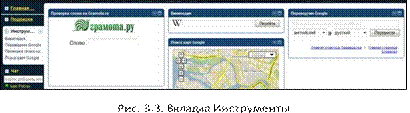
Забегая вперед, можно вернуться на вкладку Главная страница (щелкнув по корешку вкладки), на которую добавить еще два гаджета служб Google: Документы Google и Календарь Google. Сейчас они будут представлять пустые формы, наполнив их потом содержанием, вы сможете проследить процесс формирования своего кабинета.
В результате поиска в библиотеке гаджета Документы Google, вы получите предложение выбрать один из нескольких вариантов[4]. Нам удобно будет работать с гаджетом Документы Google (рис. 3.4), автором которого зафиксирована корпорация Google.
Аналогично найдем и вставим гаджет Календарь Google
(рис. 3.5).
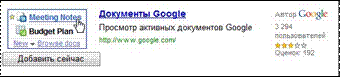
Рис. 3.4. Вставка гаджета Документы Google
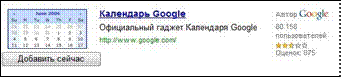
Рис. 3.5. Вставка гаджета Календарь Google
В результате нашей работы, осталась одна, не заполненная вкладка Подписка, к которой мы вернемся, когда будем разбирать службу Google Reader и выясним, как подписаться на новостные ленты. Пока оставьте эту вкладку пустой.
Для оформления персональной страницы iGoogle разработ- чики предлагают выбрать тему, для чего перейдите по ссылке Сменить тему с "Classic" (она расположена рядом с ссылкой Добавить гаджеты). В постоянно обновляемой библиотеке, вы обязательно подберете что-нибудь по душе. Вариант, на котором остановился автор этой книги, приведен на рис. 3.6.
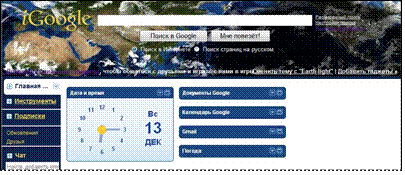
Рис. 3.6. Конечный вариант вкладки Главная страница iGoogle.
На вкладке гаджеты в свернутом виде
Каждый раз, когда вы будете входить в свой аккаунт, вы будете попадать на эту страницу, где сразу увидите информацию о полученной почте, событиях текущего и следующего дней. Если вы считаете необходимым, можно добавить другие гаджеты, однако не рекомендуем создавать слишком длинную страницу, лучше создать несколько тематических вкладок.
Обратите внимание на ссылку для выхода из аккаунта, расположенную в правом верхнем углу — Выйти. Если вы решите прекратить дальнейшую работу в аккаунте, сделайте этот переход.
Чтобы следующий раз войти в свой аккаунт, вам необходимо:
1. Загрузить страницу http://google.ru (http://google.com).
2. Щелкнуть по ссылке Войти.
3. Ввести имя учетной записи (имя учетной записи или электронный адрес, можно указывать до знака @).
4. Ввести пароль.
5. Нажать кнопку Войти.
После этого вы должны попасть на страницу iGoogle.
Если вы работаете на своем персональном компьютере, то можно, закончив работу, не выходить из аккаунта. Тогда в дальнейшем, выходя на страницу http://Google.com, сразу сможете попасть в свой аккаунт.
![]() Проверьте себя!
Проверьте себя!
• Перейдите на страницу iGoogle и выберите для нее тему.
• Создайте три вкладки.
• Выберите для своих вкладок указанные гаджеты.

Глава 4
Сервисы Google, реализующие функции общения
Служба ![]() занимает ключевую позицию среди сервисов
занимает ключевую позицию среди сервисов
Google, т. к. электронные адреса контактов, хранящиеся в адресной книге этой службы становятся доступными всем другим службам вашего аккаунта. Эта служба даст вам возможность не только обмениваться электронными письмами, но и общаться с другими пользователями Gmail с помощью мгновенных сообщений в чате.
В этом разделе не будет описываться, как формируется электронный адрес или что такое сетевые протоколы, т. к. этому уделено достаточное внимание в справочной системе Google, посвящены другие книги, рассчитанные на иную целевую аудиторию. Мы с вами остановимся на некоторых особенностях почтовой системы Google с тем, чтобы показать роль этой службы для педагога в сетевом электронном кабинете.
Gmail — почтовая система Google, которая в рамках сетевого электронного кабинета педагога реализует функции электронной почты: общения в форме традиционных электронных писем, отвечает за организацию чата и адресной книги электронных адресов. На основе электронных адресов, контактов адресной книги осуществляется интеграция служб Google. Именно эти адреса становятся доступны другим службам Google вашего аккаунта.
![]() Электронная почта
(email, e-mail — англ. electronic mail) — технология и предоставляемые ею
услуги по
Электронная почта
(email, e-mail — англ. electronic mail) — технология и предоставляемые ею
услуги по
пересылке и получению электронных сообщений (называемых "письма" или "электронные письма") по распределенной (в том числе глобальной) компьютерной сети. Основным отличием от прочих систем передачи сообщений (например, служб мгновенных сообщений) является возможность отложенной доставки и развитая система взаимодействия между независимыми почтовыми серверами. Этот сервис Интернета осуществляет разделенный во времени обмен текстовыми сообщениями, в том числе дополненными графическими иллюстрациями и произвольными файлами (вложениями, "аттачами" — attachments), между двумя и более пользователями. Работа пользователя с письмами (написание, редактирование, чтение, добавление/извлечение вложений и пр.) может осуществляться в режиме offline с помощью специальной программы — почтового клиента; при этом соединение с Интернетом требуется только для отправки писем, а также для приема писем, накопленных для данного пользователя (адресата).
Каждый адресат электронной почты обладает индивидуальным почтовым адресом, записываемым в виде: логин@почтовый_сервер, где почтовый_сервер — "смысловая" часть доменного имени данного почтового сервера (без http:// и www), а логин — уникальный идентификатор адресата в пределах данного почтового сервера.
Напомню, что перейти к использованию службы Gmail можно:
по одноименной ссылке в правом верхнем углу, при этом запускаются все функции этой службы;
по названию гаджета, добавленного на страницу iGoogle (строка заголовка гаджета, слева Gmail).
В справочной системе Google разработчики называют наиболее важные достоинства Gmail, из которых мы обратим внимание на следующие.
Большой объем почтового ящика. Каждый пользователь получает не менее 7,345492 Гбайт свободного пространства для хранения писем.
Мощные средства для поиска в почте. Эффективный поиск Google доступен прямо в почтовом ящике Gmail. Мгновенно находите сохраненные письма, даже если они не упорядочены.
Встроенная адресная книга. Gmail помогает отслеживать адресатов, автоматически сохраняя адреса людей, с которыми вы переписываетесь.
Встроенные функции чата. Проверяйте, кто из ваших знакомых находится в сети вместе с вами, и обменивайтесь с ними мгновенными сообщениями в режиме реального времени прямо в почтовом браузере. Цепочки чатов, как и обычные цепочки электронных писем, можно сохранять и выполнять по ним поиск.
Защита от вирусов, спама и фишинга. В Gmail используется мощная технология, позволяющая эффективно блокировать вирусы, отфильтровывать спам, а также предупреждать о получении писем с фишингом. Эти функции обеспечивают более безопасную работу с электронной почтой.
Протокол РОР и переадресация почты. Протокол POP позволяет загружать письма из Gmail в такие приложения, как Outlook и Eudora, и наоборот — пересылать почту с других электронных адресов в Gmail. Это обеспечивает дополнительное удобство: благодаря переадресации письма можно получать через другой почтовый аккаунт.
Обсудим эти преимущества в том же порядке.
Эта характеристика очень важна для преподавателя, особенно если приходится получать работы учащихся или студентов в виде презентаций, буклетов, различных графических файлов и т. д. по электронной почте.
Например, за один семестр студенты шести групп мне прислали работы, которые заняли 438 Мбайт (что составило всего 5%) из 7345 Мбайт. Все работы от начала и до конца семестра хранятся в соответствующих папках почты, что дает возможность четко отследить срок и их степень выполнения. И это без учета другой почты. Наличие свободного места, доступного всегда в сети, спровоцировало меня на размещение в Gmail файлов, сначала для подстраховки (всегда с собой), а затем и по привычке. Как оказалось, так делают многие клиенты Google.
При таком объеме необходимость быстро найти нужное письмо ценится достаточно высоко. Это достигается за счет организации цепочек переписки, ярлыков и фильтров в электронном ящике, группировки взаимосвязанных писем в одну цепочку и встроенной системы поиска по ключевым словам.
Организация цепочки переписки, с указанием количества писем в этой цепочке помогает восстановить взаимосвязь и логику событий или обсуждаемой темы. Формируется цепочка автоматически, в результате последовательности ответов получателей авторам писем.
Электронные письма могут быть отмечены ярлыками, с помощью которых письма относят к одной тематической группе (категории) корреспонденции.
Ярлык — метка электронного письма, которая присваивается либо владельцем, либо автоматически в соответствии с заранее заданными установками фильтра.
Настройки Gmail имеют отдельную вкладку Ярлыки, открыв которую становится понятно, что можно использовать два типа ярлыков (рис. 4.1):
определенные системой — Системные ярлыки; ярлыки пользователя — Ярлыки.
Системные ярлыки можно только показать или скрыть. Нельзя удалить или добавить новые системные ярлыки. Увидев среди системных ярлыков Входящие, Отправленные, Корзина (рис. 4.1), вы, вероятно, тут же зададите вопрос: "Ярлык — это папка или нет?" Ответ разработчиков — нет.
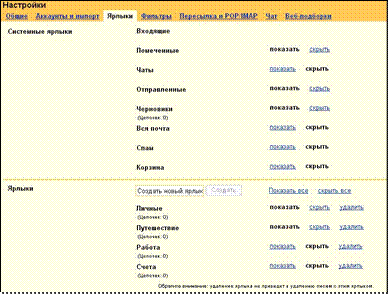
Рис. 4.1. Вкладка Ярлыки в меню Настройки Gmail
Действительно, начав использовать ярлыки, приходит понимание новой концептуальной позиции Google: ярлык — это метка, в соответствии с которой обеспечивается возможность группировки электронных писем на логическом уровне. У одного письма может быть несколько меток.
Перейти к созданию ярлыка можно в форме на вкладке Ярлыки, куда легко попасть не только через Настройки службы Gmail, но и по предлагаемой кнопке перехода Ярлыки в верхней и нижней частях почтового ящика (рис. 4.2), открыв которую вы увидите необходимое — Управлять ярлыками.

Рис. 4.2. Управляющие кнопки почтового ящика
Ярлыком может быть отмечено как одно сообщение, так и группа сообщений. Если письмо помечено несколькими ярлыками, то и зафиксировано оно будет в нескольких тематических группах соответственно присвоенным им ярлыкам. Ярлык просматриваемой группы перемещается вперед (рис. 4.3 и 4.4).
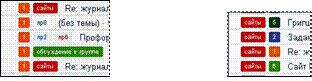
Рис. 4.3. Группа, Рис. 4.4. Группа, отмеченная ярлыком 1 отмеченная ярлыком Сайты
Письмо, отмеченное ярлыком, может храниться в группе входящих документов или в любой из групп, одноименных его ярлыкам. Для этого необходимо пометить письмо в группе входящих документов флажком, нажать управляющую кнопку Переместить в и в выпадающем меню выбрать группу, отмеченную нужным ярлыком (рис. 4.5). При этом ярлык группы, в которую письмо перемещается, становится первым, остальные так же указываются, следуя за ним.

Рис. 4.5. Перемещение писем в группу, одноименную ярлыку
Располагается список ярлыков, что теперь удобно, сразу под системными ярлыками слева на боковой панели, причем часть из них может быть выведена, а часть скрыта под ссылкой еще N (рис. 4.6 и 4.7). Для того чтобы оптимально разместить свою корреспонденцию, определите для себя, что вы просматриваете чаще, и поместите это в первую группу, другое — во вторую. Можно не перетаскивать ярлыки из видимой части в скрытую, как рекомендовано в комментарии выпадающего меню, а открыть Настройки → Ярлыки (см. рис. 4.1) и проставить в таблице установки показать/скрыть/удалить щелчком мыши.
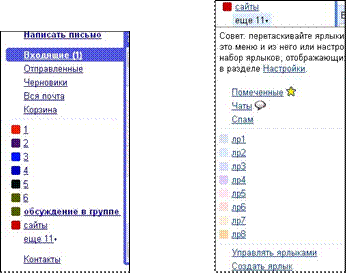
Рис. 4.6. Расположение ярлыков Рис. 4.7. Развернутая часть
в свернутом виде скрытых ярлыков
При наличии большого объема входящей корреспонденции с заранее известных источников или предполагаемой тематикой удобно использовать фильтры, что намного облегчает задачу систематизации и структуризации почты. Кроме входящих писем, фильтруется все содержимое почтового ящика.
![]() Фильтр — система
поиска писем в соответствии с установленными пользователем критериями отбора,
про-
Фильтр — система
поиска писем в соответствии с установленными пользователем критериями отбора,
про-
смотр осуществляется не только среди входящих, а среди всех писем, даже уже сгруппированных по ярлыкам, кроме писем, относящихся к Корзине и Спаму.
Настроить фильтр нужно в меню Настройки → Фильтры → Создать новый фильтр (рис. 4.8).
В отводимые поля вводится информация, на соответствие которой будет проверяться корреспонденция. Например:
От — указать e-mail, имя одного отправителя;
Кому — если письмо направлено на другой адрес и вы получили его через пересылку;
Тема — ключевые слова;
Содержит слова — ключевые слова; Не содержит — ключевые слова.
Определив критерий отбора, нажмите кнопку Пробный поиск. В результате получите список писем, удовлетворяющих данному критерию.
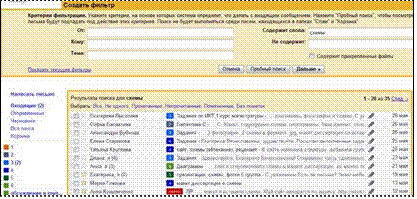
Рис. 4.8. Результаты пробного поиска согласно установленным критериям в фильтре
Следующий шаг — переход по кнопке Дальше », требует указать, что делать с найденными письмами. Например, присвоить им определенный ярлык. Выбираете любые действия из предложенных отметкой в отведенном поле.
Обратите внимание: чтобы определенные вами действия (например, отметка ярлыком) выполнились по отношению к найденным в результате фильтрации, нужно отметить флажок Также применить фильтр к указанным ниже цепочкам.
Соответственно, чтобы каждое следующее письмо, удовлет- воряющее указанному в фильтре критерию, отмечалось так, как указали вы, в действиях нажмите кнопку Создать фильтр (рис. 4.9).
После этого все новые письма (входящие) автоматически будут фильтроваться по всем, созданным вами критериям и при необходимости выполняться все указанные операции, в частности письма будут получать ярлыки по результату созданных фильтров. Получение ярлыка не будет влиять на расположение писем, они останутся в исходных группах, в частности, входящих писем.
Поиск писем в почте, включая все ярлыки, можно провести и по ключевым словам с помощью внутренней поисковой системы Gmail (рис. 4.10). К группе писем, полученной в результате, можно применять все вышеперечисленные операции: обозначения ярлыком или перемещения в группу, обозначенную данным ярлыком.
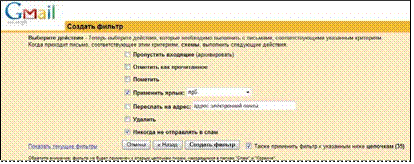
Рис. 4.9. Выбор дальнейших действий с отобранными письмами
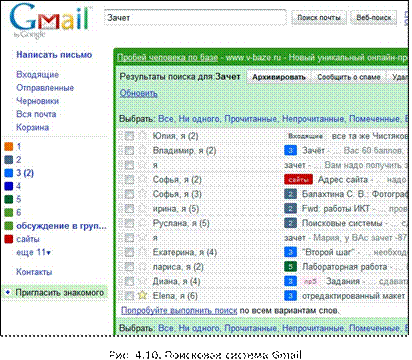
Конечно, рассмотренный пример не будет прямо использован в вашей профессиональной деятельности. Вы можете сами создавать те структуры ярлыков, которые будут наиболее целесообразны для практической работы.
![]() Проверьте себя!
Проверьте себя!
• Продумайте систему ярлыков для группировки своей коррес-понденции в Gmail. Создайте их, добавив к группе несистемных ярлыков.
• Вариант подбора ярлыков:
Учащихся письма;
Родителей письма;
Коллег письма;
Работы учащихся.
• Откройте настройки ярлыков, скройте или удалите те, кото-рые вам не нужны. Оставшимся ярлыкам назначьте цвет, актуальность (размещение на боковой панели).
• Полученным вами письмам от виртуальных (или настоящих) учащихся присвойте соответствующие ярлыки. Переместите эти письма в группы, обозначенные этими ярлыками.
Адресная книга, которая в интерфейсе Gmail теперь представлена как Контакты, записывает все электронные адреса, с которыми ведется переписка. Кроме функций хранения, она выполняет операции интеграции, с которыми вы будете сталкиваться часто в других службах Google, т. к. контакты адресной книги доступны всем службам вашего аккаунта.
Доступ к адресной книге — по ссылке Контакты под областью ярлыков. После создания аккаунта в ней, пока вы не начали вести переписку, нет ничего. Однако, предполагая, как будет организована ваша работа в сети, можно создать группы для хранения контактов:
![]() — Новый адрес;
— Новый адрес;
— Новая группа.
Обратите внимание, что при первом нажатии на пиктограмму Новая группа над областью ссылок на службы Google появляется запрос-разрешение на использование всплывающих окон, который надо подтвердить, щелкнув по строке запроса и Временно разрешить окна со сценариями (рис. 4.11).
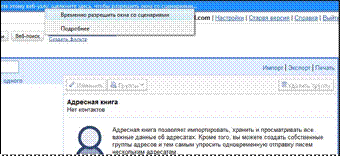
Рис. 4.11. Создание групп контактов в адресной книге
После этого вы не увидите никаких изменений, что по-видимому, и задумывалось разработчиками. Еще раз щелкните по пиктограмме Новая группа.
Появится диалоговое окно Запрос пользователю, в отведенном поле введите имя группы и нажмите кнопку OK. При создании следующей группы контактов вам уже не понадобится давать разрешение на окна со сценариями, запрос пользователю будет выведен сразу.
Электронные адреса могут попасть в адресную книгу двумя путями.
Адреса в книгу могут быть введены вами, для этого необходимо в открытой адресной книге:
зафиксировать группу контактов, в которую будете вводить адрес;
щелкнуть на пиктограмме создания контакта;
ввести информацию о контакте в отведенных полях ввода;
нажав кнопку Добавить, вы получите возможность ввести дополнительную информацию о контакте;
сохраните информацию, нажав кнопку Сохранить.
Обратите внимание, что одному имени может соответствовать несколько электронных адресов.
После того как контакт будет добавлен, проверьте введенную информацию и обратите внимание на то, чтобы контакт был показан в списке чата автоматически. Это будет для нас важно, т. к. мы планируем общаться с учащимися и студентами в чате.
Другой путь перенесения контакта в адресную книгу — через список контактов Все адресаты, который формируется в результате обмена письмами с кем-либо в сети и не совпадает с контактами адресной книги. Открыв этот список и выделив нужный вам контакт, вы легко внесете его в адресную книгу либо прямо в какую-либо обозначенную группу, либо просто нажатием кнопки Переместить в мои контакты (рис. 4.12).
Как видите, информацию, внесенную в адресную книгу, можно менять, удалять контакты, осуществлять поиск адресов.
Обратите внимание на Импорт и Экспорт электронных адресов, что позволяет не только хранить контакты в отдельном файле вне сети, но осуществить их быстрый обмен для оперативной организации, например группового чата.
После того как ваши учащиеся или студенты пришлют вам письма со своих аккаунтов, необходимо:
1. Сформировать группу контактов в своей адресной книге.
2. Выделить все адреса этой группы.
3.
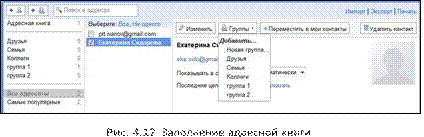 |
4. Ответить на вопрос: "Каков формат экспорта?", выбрав в случае обмена группой адресов для дальнейшего импорта формат CSV (в других случаях выбирайте формат, соответствующий целям вашей работы).
5. Сохранить формируемый файл contacs.csv в какой-либо папке на своем компьютере. Заметьте, что на этапе подтверждения сохранения файла можно изменить его имя (это удобно, если вы архивируете контакты каждой группы адресов отдельно).
6. По окончании загрузки убедиться, что вы экспортировали именно нужные вам электронные адреса в файле формата Microsoft Office Excel, доступном для распаковки не только адресной книги Gmail.
7. Сделать рассылку всем участникам группы с приложенным файлом импортированных адресов.
8. Каждому участнику рассылки сохранить в какой-либо папке на своем компьютере этот файл, чтобы затем импортировать (аналогичная операция) контакты в свою адресную книгу либо в уже созданную группу контактов, либо в процессе выполнения импорта адресов укажите Новая группа, а затем дайте название этой группе.
В результате выполненных действий, каждый участник вашей учебной группы будет иметь все электронные адреса для организации дальнейшей совместной работы (рис. 4.13).
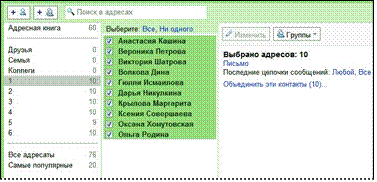
Рис. 4.13. Организация списка рассылки и поиск в группе контактов
Надеюсь, вы обратили внимание, что после создания группы контактов в адресной книге легко будет организовать рассылку информации для учащихся. Вам достаточно будет открыть контакты адресной книги, зафиксировать в адресной книге нужную группу, выделить участников группы и щелкнуть по ссылке Письмо. Далее останется только отправить письмо на адреса, зафиксированные в поле адреса. Здесь же вам предлагают найти последние цепочки сообщений адресатов группы или объединить контакты в один (все адреса под одним именем).
![]() Проверьте себя!
Проверьте себя!
• Войдите в службу Gmail.
• Откройте адресную книгу Контакты.
• Создайте группы для хранения электронных адресов для ваших контактов (можно соответственно названию ярлыков для группировки корреспонденции), в частности группу для контактов виртуальных учащихся.
• Внесите в группы контактов адреса своих виртуальных (или реальных) учащихся.
• Создайте файл экспорта электронных адресов группы вирту-альных учащихся.
• Сделайте рассылку писем в группе виртуальных учащихся, приложив файл экспорта.
• Выйдите из своего аккаунта и войдите (или работайте одно-временно в разных браузерах) в службу Gmail аккаунта виртуального учащегося. Сохраните в какой-либо папке полученный файл экспорта электронных адресов.
• Импортируйте в адресную книгу группу адресов из файла экспорта.
![]() Чат — система общения
в Интернете, представляющая обмен мгновенными сообщениями в реальном времени двух и более участников.
Коммуникационный сервис, реализующий коллективное общение пользователей в
реальном времени в виде обмена доступных (видимых) всем присутствующим в данном
чате пользователям текстовых строк. Идентификация авторов строк производится по
индивидуальным именам или псевдонимам (логинам пользователей). Современные
чаты, как правило, реализованы в виде веб-сайтов.
Чат — система общения
в Интернете, представляющая обмен мгновенными сообщениями в реальном времени двух и более участников.
Коммуникационный сервис, реализующий коллективное общение пользователей в
реальном времени в виде обмена доступных (видимых) всем присутствующим в данном
чате пользователям текстовых строк. Идентификация авторов строк производится по
индивидуальным именам или псевдонимам (логинам пользователей). Современные
чаты, как правило, реализованы в виде веб-сайтов.
Наличие чата в Gmail позволяет оперативно обмениваться информацией с вашими учениками, студентами, коллегами и т. д. Достаточно один раз настроить обмен сообщениями с ними, и в дальнейшем вы всегда сможете видеть, кто из них находится в сети вместе с вами, обмениваться с ними мгновенными сообщениями в режиме реального времени прямо в почтовом браузере.
По умолчанию чат располагается в окне Gmail слева, под областью ярлыков, однако среди экспериментальных функций Google, с которыми вы можете ознакомиться в меню Настройки, есть возможность расположить чат справа, что удобно, если у вас выведено на боковую панель много ярлыков, а вы имеете достаточно собеседников (рис. 4.14). С помощью другой экспериментальной функции можно настроить отображение аватаров в чат.
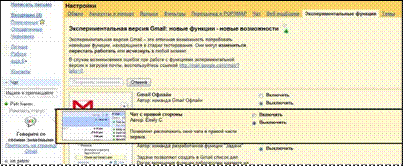
Рис. 4.14. Переключение расположения чата с помощью экспериментальных функций настроек
Не забудьте перед выходом из формы настроек параметров Gmail сохранить изменения.
Среди вкладок Настройки (см. рис. 4.14) вы видите Чат, где первоначальными установками являются сохранение исто- рии чата, автоматическое добавление в список контактов чата пользователей, с которыми вы часто общаетесь, звуковое оповещение при получении новых сообщений чата, автоматическое включение смайликов. Управлять этими настройками можно, перейдя на вкладку Чат.
Обратите внимание, что область чата может быть открыта (около чата стоит "-") и закрыта (около чата стоит "+"). Если у вас в Gmail чат закрыт, нажмите на "-", чтобы отобразить всех своих собеседников.
Для того чтобы обменяться сообщениями с человеком, электронный адрес которого еще не зафиксирован в ваших контактах, введите в поле ввода электронного адреса чата его e-mail, выберите функцию Пригласить пользователя в чат или нажмите ссылку Добавить контакт.
После этого вам необходимо заполнить электронный адрес (рис. 4.15), владельца которого вы хотите пригласить в чат (их не может быть более 50), и нажать кнопку приглашения.
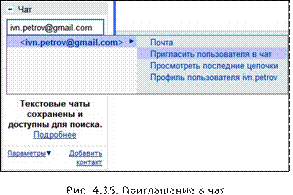
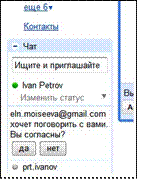
Рис. 4.16. Процесс приглашения в чат
Ваш будущий собеседник, получив приглашение от вас в
чат, может его принять или отклонить. Если он подтверждает участие в чате,
нажимая кнопку да (рис. 4.16), то ваш адрес отобразится у него в области чата
рядом с зеленым кружочком — ![]() .
.
Далее, для того чтобы действительно перейти к чату, ему необходимо зафиксировать появившийся ваш адрес и в открывшемся всплывающем окне выбрать функцию Чат (рис. 4.17).
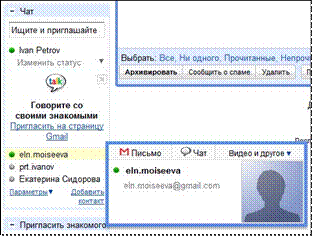
Рис. 4.17. Принятие приглашения участия в чате
После этого, в правой части экрана появится окно чата, в строке заголовка которого будет зафиксирован ваш электронный адрес. Для ввода сообщения в этом окне ограничена прямоугольная область, куда ваш собеседник набирает текст, ограничивая его ввод нажатием клавиши <Enter>. Именно это сообщение вы и видите у себя в таком же окне чата.
Если вы оставили список чата слева, обратите внимание, что окно чата заставляет вас прокручивать экран вниз, и это неудобно. Разместив чат справа, вы оптимизируете свою работу, т. к. ваше внимание не будет переключаться слева направо и не будет тратиться время на прокрутку (рис. 4.18).
Вернемся к чату. В процессе диалога вы увидите сообщения, например "Елена пишет...". Понятно, что эти сообщения сопровождают процесс, происходящий в реальном времени. К своему чату вы можете присоединить других участников, для чего нужно внизу окна чата щелкнуть на ссылке Видео и другое и выбрать Групповой чат, а в поле ввода указать адреса других участников, пригласив их в чат. Так, можно приглашать в чат только тех знакомых, адреса которых уже внесены в вашу адресную книгу. Если адрес новый, то необходимо отдельно посылать приглашение.
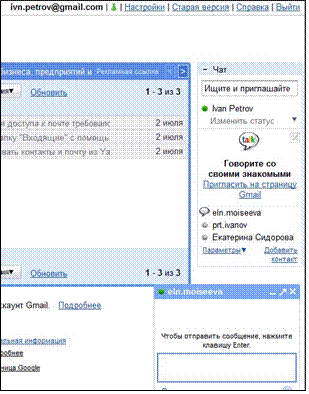
Рис. 4.18. Расположение чата в правой части экрана. Окно чата
Достаточно один раз организовать обмен сообщениями в чате со своим собеседником, и в дальнейшем этот контакт всегда будет отображаться в области возможных контактов чата, определяя доступность или наличие в сети собеседника, зеленым — активную, желтым — пассивную работу в Gmail.
С другими настройками, обозначающими состояние пользователя в чате, легко разобраться самим.
Одновременно вы можете вести диалог с несколькими собеседниками.
Цепочки чатов, как и обычные цепочки электронных писем, можно сохранять и выполнять по ним поиск, если в настройках чата установлен параметр Сохранять историю чата. Сохраняются цепочки сообщений в службе Gmail, группе с ярлыком Чат.
![]() Проверьте себя!
Проверьте себя!
• Откройте окно чата в службе Gmail своего аккаунта. Пригла-сите обменяться сообщениями своих виртуальных учащихся.
• От имени учащихся отправьте себе сообщения.
• Найдите на странице iGoogle информацию о чате вашего аккаунта.
В службе Gmail используется мощная технология, позволяющая эффективно блокировать вирусы, отфильтровывать спам, а также предупреждать о получении писем с фишингом. Эти функции обеспечивают более безопасную работу с электронной почтой.
![]() Спам (spam) —
массовая рассылка коммерческой, политической и иной рекламы других сообщений
лицам, не
Спам (spam) —
массовая рассылка коммерческой, политической и иной рекламы других сообщений
лицам, не
выражавшим желания их получать.
Надо признать, что основная работа по защите пользователей Google от спама ведется профессионалами, реализующими общую концепцию данной компании борьбы с незапрашиваемой почтой, и мы ежедневно можем наблюдать ее результаты в группе электронных писем, объединенных под именем Спам. Хотя наверное вы заметили краткие рекламные объявления, которые стали появляться в Gmail. Считается, что данная дополнительная информация соответствует контексту переписки, поэтому она, скорее, полезна, чем навязчива. О правдивости таких объяснений можете судить сами.
Несмотря на то, что борьба со спамом в целом ведется эффективно, рядовые пользователи сервисов Google так или иначе сталкиваются с последствиями этих действий. Здесь мы обратим внимание на то, с какими проблемами можете столкнуться вы.
Письма, не являющиеся спамом, могут отмечаться как спам и размещаться в группе спама.
Для начала отметьте данное письмо (которое вы нашли в спаме) как не спам, после чего оно будет перемещено в группу Входящие. Если почта, приходящая с одних и тех же адресов, постоянно фиксируется как спам, то внесите эти контакты в адресную книгу и настройте фильтр на такие письма, поставьте отметку о том, что они не спам.
Если вам приходится делать рассылку писем, например родителям учащихся или студентам, с указаниями о выполнении учебных работ, будьте внимательны к возможным замечаниям и рекомендациям Google, которые могут быть вам сделаны. Не старайтесь обойти ограничения Gmail на количество адресов в рассылке.
Ваш блог или сайт может быть отмечен как источник спама, внимательно отнеситесь к возможным причинам. В этом случае рекомендация одна — обратитесь за помощью к специалистам. Аналогичные случаи обсуждаются на форумах; ознакомиться с обсуждением и совместным поиском решения проблемы можно по ссылке http://www.google.com/support/forum/p/webmasters/ thread?tid=2e5fd306d20c9453&hl=ru. Данный пример был связан с некорректно выбранным дизайном блога.
![]() Фишинг (phishing) —
способ мошенничества с помощью спама, направленный на получение номеров
кредитных
Фишинг (phishing) —
способ мошенничества с помощью спама, направленный на получение номеров
кредитных
карт или паролей доступа к системам онлайновых платежей.
Письма различного содержания с запросом пользователю на подтверждение его личной или финансовой информации требу- ют проверки. Возможно, что при переходе на официальный сайт вашего банка вы попадете на подставной сайт, к вам может загружаться вредоносное программное обеспечение — программное обеспечение, предназначенное для кражи вашей личной информации или для использования вашего компьютера для выполнения определенных действий без вашего ведома. Вредоносные веб-страницы содержат вредоносный код, который может загружаться и устанавливаться на компьютере без вашего согласия.
В браузере Google Chrome реализована функция автоматического обнаружения фишинга и вредоносного программного обеспечения на посещаемых веб-сайтах.
В случае получения опасных, на ваш взгляд, писем, проверяйте с помощью ссылки Подробнее, кто является отправителем вашей почты.
![]() Протокол (protocol) —
набор правил, определяющих, как информация передается через информационную
Протокол (protocol) —
набор правил, определяющих, как информация передается через информационную
сеть.
Протокол POP позволяет загружать письма из Gmail в такие приложения, как Outlook, Eudora, и наоборот — пересылать почту с других электронных адресов в Gmail. Это обеспечивает дополнительное удобство: благодаря переадресации письма можно получать через другой почтовый аккаунт.
Сразу после создания аккаунта вы получаете три письма от разработчиков Gmail, которые сейчас у вас уже находятся в папке Входящие, с сообщениями о последних инновационных разработках.
Вам предлагают настроить оформление вашего почтового ящика. Перейдя по предлагаемой в письме ссылке, вы попадаете в форму параметров Настройки на вкладку Общие.
Важная для всех, имеющих на протяжении многих лет электронные адреса в других почтовых системах (Mail.ru, Rambler.ru и т. д.), услуга — импорт содержимого электронного ящика и зафиксированных там контактов: Импорт контактов и почты с другого адреса (рис. 4.19).
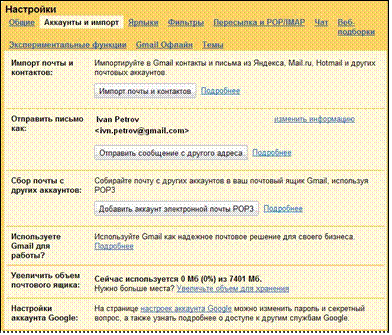
Рис. 4.19. Вкладка настроек почтовой службы Gmail для импорта почты с уже существующих адресов
Если к моменту чтения вами этой книги вы не найдете такого письма, не отчаивайтесь, потому что переход по указанной выше ссылке ведет к вкладке Аккаунты и импорт, формы Настройки в Gmail.
Приступая к импорту почты из другого электронного ящика, обратите внимание, что вам придется ввести сначала сам адрес, а затем пароль от этого ящика. Процесс займет некоторое время, все импортируемые письма будут размещены в папке Входящие и могут быть (если вы это укажете) помечены ярлыком с адресом импортируемой почты. Импортируемые контакты попадут в ваши контакты адресной книги. Пошагово все ваши действия можно уточнить в предлагаемой справке по ссылке Подробнее. Там же можно уточнить список поставщиков услуг электронной почты, поддерживающих функцию импорта.
Использование функции Отправить письмо как вкладки Аккаунты и импорт позволит вам отправлять почту от имени другого электронного адреса, на который предварительно будет отправлен запрос на разрешение выполнения этой операции. Чтобы успешно завершить эту операцию, вам необходимо войти в Gmail c другим электронным адресом, на который послан запрос, и подтвердить разрешение от имени владельца, щелкнув по предлагаемой ссылке. Это можно сделать, не выходя из первого аккаунта, если открыть в другом браузере окно или вкладку для второго аккаунта.
Если первая функция импорта почты и контактов этой вкладки ориентирована на работу с другими почтовыми системами, то следующая (Сбор почты с других аккаунтов) используется для проверки почты других аккаунтов Gmail, той же почтовой системы. Нажав кнопку Добавить аккаунт электронной почты POP3, введите электронный адрес, пароль, другие параметры настроек для почты и добавьте аккаунт.
На эту же вкладку вынесены функции: Увеличить объем почтового ящика и Настройки аккаунта Google. Именно здесь можно изменить свою личную информацию, пароль, ввести информацию для создания профиля.
![]() Проверьте себя!
Проверьте себя!
• Настройте импорт корреспонденции из уже имеющегося электронного ящика, других почтовых систем.
• Разрешите отправку писем от имени старого e-mail.
• Запретите импорт, т. е. вернитесь к исходным параметрам и настройкам ваших электронных ящиков.
Новые возможности электронной почты Gmail разработчики связывают с:
инновационными технологиями Google отслеживать спам и сразу помещать его в одну папку;
возможностью получать почту на свой мобильный телефон;
большим количеством доступного для хранения сообщений места — более 7343 Мбайт.
Мы же, наряду с этим, говорим о том, какие возможности службы Gmail могут быть полезны педагогу в его работе и как организовать ему свою работу наиболее оптимально. В завершении обсуждения этой службы, предлагаю вам вернуться на главную вкладку страницы iGoogle. Добавьте на эту вкладку гаджет Gmail (если он до сих пор не добавлен). Вы увидите, что в гаджете Gmail отображаются последние входящие письма, доступ к которым можно получить прямо оттуда.
Этот гаджет ![]() непосредственно связан со службой Gmail,
в его окне отображается состояние установленных в чате контактов, которые
фиксируют наличие в сети online ваших собеседников. Это можно было раньше
увидеть, только открыв Gmail, т. е. зайдя в почтовый ящик. Добавьте гаджет
Google Talk на ту же, главную вкладку страницы iGoogle, что позволит увидеть
наличие ваших собеседников сразу при входе в аккаунт и перейти при
необходимости к обмену сообщениями.
непосредственно связан со службой Gmail,
в его окне отображается состояние установленных в чате контактов, которые
фиксируют наличие в сети online ваших собеседников. Это можно было раньше
увидеть, только открыв Gmail, т. е. зайдя в почтовый ящик. Добавьте гаджет
Google Talk на ту же, главную вкладку страницы iGoogle, что позволит увидеть
наличие ваших собеседников сразу при входе в аккаунт и перейти при
необходимости к обмену сообщениями.
Как правило, особенно если вы уже вели активный обмен сообщениями в чате, автоматически формируемое содержание этого гаджета, Google Talk включит и покажет контакты ваших собеседников (рис. 4.20). Если автоматически гаджет не настраивается на ваши контакты, вам придется Войти или еще раз ввести для контроля данные аккаунта.
Для перехода к активному общению, нужно дважды щелкнуть по необходимому контакту или заполнить поле Найти, добавить или пригласить.
В открывшейся вкладке для записи диалога будут фиксироваться сообщения, а ввод текста сообщения осуществляется в поле, расположенном внизу окна гаджета Google Talk. Закрыть вкладку можно так же, как закрывают любое окно.
Пиктограмма группового чата дает возможность приглашать других пользователей к участию в данном разговоре (рис. 4.21).
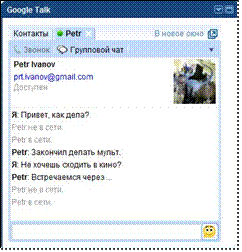
Рис. 4.20. Вид гаджета Google Talk
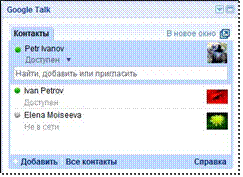
Рис. 4.21. Другие пользователи, которых можно пригласить в чат
К параметрам, определяющим возможности этого гаджета, относятся:
переход в электронную почту, где в одноименной группе Чат сохраняются в виде сообщений (рис. 4.22), по которым можно осуществлять поиск информации;
возможность заблокировать/разблокировать собеседника от участия в чате;
остановить запись сообщений чата в службе Gmail, что однако не гарантирует полной защиты от доступа к содержанию чата,
т. к. в данном случае речь идет только о запрете на запись в вашем аккаунте, ведь неизвестно, какие действия предпримет ваш собеседник. Как указывают разработчики: "Мы не можем отвечать за действия Вашего собеседника, поскольку, как и во всех других чатах, он может в любой момент скопировать текст чата, вставить его в документ и сохранить в любом другом месте."
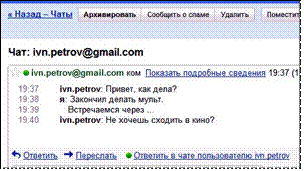
Рис. 4.22. Сохранение цепочки сообщений чата в группе Чат
![]() Проверьте себя!
Проверьте себя!
• Добавьте на вкладку Главная страница iGoogle гаджет Google Talk.
• Проведите чат из этого гаджета с виртуальными учащимися из разных браузеров.
• Отследите сохранение сообщений этого чата в службе Gmail.
• Запретите запись чата в своем аккаунте. Проведите чат с виртуальным учеником. Проверьте в его аккаунте, будет ли сохраняться запись чата.
• Разрешите запись чата.
Продолжая разговор о формах общения в сети и форматах их
реализации службами Google, мы переходим к следующему варианту — организации
групп Google ![]() .
.
Более привычным для педагогической аудитории является понятие "форум".
![]() Форум — обмен
сообщениями на заданную тему (иногда, говоря о форуме, подразумевают "клуб
по интере-
Форум — обмен
сообщениями на заданную тему (иногда, говоря о форуме, подразумевают "клуб
по интере-
сам"), что в отличие от чата может осуществляться не только в реальном времени и не сразу. Ответ разрешается обдумать и дать через некоторое время. В основном форумы соответствуют теме сайта.
В этом контексте понятие "группа Google" имеет аналогичное содержание.
![]() Группа — сообщество
заинтересованных пользователей, обсуждающих в сети, возможно в реальном
времени,
Группа — сообщество
заинтересованных пользователей, обсуждающих в сети, возможно в реальном
времени,
общие вопросы, проблемы, темы.
Группы в Интернете могут быть организованы для поиска решения некой проблемы или ответа на заданный вопрос и вовлекать в "разговор" новых, незнакомых, но компетентных по обсуждаемой теме или случайных, но заинтересовавшихся людей; для целенаправленного обмена мнениями заранее определенного круга людей по предварительному соглашению или приглашению владельца (менеджера) группы для проведения сетевой дискуссии, которая в частности носит обучающий характер или выполняет функции психолого-педагогического общения, что в контексте профессиональной деятельности педагога является достаточно актуальной в настоящее время.
Чтобы получить доступ к службе Google, обеспечивающей возможность создать группу и управлять сообщениями ее участников, необходимо зарегистрировать свой аккаунт в Google. Затем перейти по ссылке ещё → Группы, что позволит приступить к созданию своей Группы (рис. 4.23).
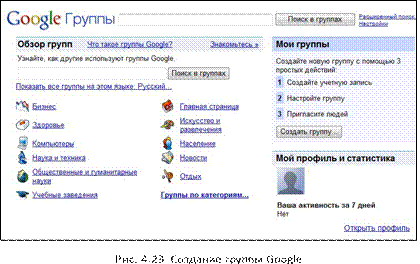
Настройте профиль новой группы, в котором можно показать свою фотографию, сообщить свой домашний адрес и адрес электронной почты, URL своего веб-сайта и любимую цитату другим участникам групп Google. Профиль группы может быть изменен в дальнейшем в любое время.
Когда вы будете отправлять сообщения в группу Google, другие пользователи смогут видеть этот профиль, чтобы узнать больше о вас или просмотреть список последних ваших публикаций в обсуждении группы.
Владелец аккаунта приглашает участников к дискуссии, выслав им сообщение с текстом приглашения и автоматически формируемую ссылку группы, аналогично тому, как это делалось с приглашением к участию в чате. Доступ к чтению сообщений и собственной публикации в группе можно открыть не только для узкого круга лиц приглашенных, а сделать общим, т. е. предоставить доступ к дискуссии группы всем желающим, при этом ваша группа будет внесена в список открытых групп Google. Будьте внимательны, такие группы привлекают спам, что не способствует комфортности учебной дискуссии.
Эти действия рекомендует выполнить пользователям справочная система Google. Там же приведены категории групп пользователей, открытых дискуссий для всех. Если создаваемая вами группа будет открыта, то она будет внесена в одну из этих категорий. Информация о группах систематизирована по регионам, теме, количеству сообщений в месяц и участников, языку, что позволяет легко просмотреть и найти обсуждаемую в сети общую тему.
При создании группы, кроме названия и описания группы, вы должны сформировать электронный адрес, по которому будет размещена стартовая страница группы; определить уровень доступа пользователей к группе:
Общедоступно — читать архив и вступать в группу могут все пользователи, однако только участники могут отправлять сообщения и просматривать список участников. Создавать страницы и загружать файлы могут только менеджеры;
Только для объявлений — просматривать архивы может любой пользователь. Присоединиться может каждый, но только менеджерам разрешается отправлять сообщения, просматривать список участников, создавать страницы и отправлять файлы;
Доступ ограничен — пользователям требуется приглашение, чтобы стать участниками группы. Только участники могут отправлять сообщения, просматривать архивы и список участников, создавать страницы и отправлять файлы. Ваша группа и ее архивы не появляются ни в общедоступных результатах поиска в Google, ни в каталоге.
Определив доступ и нажав кнопку Создать группу, нужно будет ввести кодовое проверочное слово и еще раз нажать кнопку Создать группу, заканчивая таким образом первое действие.
Назначение следующего экрана — организовать рассылку приглашений участникам дискуссии, для чего указываете список электронных адресов и текст приглашения. Причем адреса, внесенные в адресную книгу ваших контактов службы Gmail, будут появляться в контекстной подсказке, облегчая их ввод в поле адресов. Нажатие кнопки Пригласить участников завершает выполнение второго действия, здесь же вы получаете сообщение о том, что группа создана, а по электронной почте — письмо[5] с ключевой информацией об этой группе.
Теперь, после входа в службу Группы в правой части экрана вы будете видеть перечень и краткую справку об организованных группах, откуда можно будет перейти к созданию профиля и административному управлению группой.
Переходя к администрированию группы и настройкам, управляющим участниками группы, заметим, что отсутствие практического опыта общения на форумах или группах может сказаться в первое время на понимании деталей данной работы. В этом случае помните, что установленные вами параметры могут быть изменены в любой момент времени.
Комментарии перед управлением группой:
1. Получив по электронной почте Gmail ваше приглашение к участию в дискуссии с описанием обсуждаемой темы группы, потенциальные участники могут принять приглашение и подписаться на получение сообщений группы, нажав на указанную ссылку, попасть сразу на главную страницу группы. Это фиксирует их участие, даже если они в данный момент не сделали никакого сообщения.
2. Совместная деятельность в группе подразумевает:
обмен сообщениями;
создание страниц по теме дискуссии;
представление в сети файлов различного содержания на заданную тему, в частности аргументирующих позицию автора; обмен ссылками по теме дискуссии.
3. Сообщения, сделанные участниками в группе, можно:
получать по электронной почте Gmail;
самостоятельно просматривать в Интернете;
получать дайджест сообщений; получать краткую сводку.
4. Обратите внимание на статус участников группы, которым было отправлено приглашение и среди которых вы являетесь владельцем. Из участников группы вы можете назначить менеджера, который будет иметь право администрирования группы. Тип участия подразумевает определение статуса приглашенного лица в группу.
На главной странице рассмотрите внимательно интерфейс службы Группы.
В правой части экрана представлены ссылки на разделы, в которых хранится информация о группе, и сообщения, сделанные ее участниками, при выборе которых их содержание выводится в левой части окна. На рис. 4.24 представлен интерфейс главной страницы владельца группы, где только первые семь из приведенных справа ссылок будут доступны участнику группы при входе на эту же главную страницу.
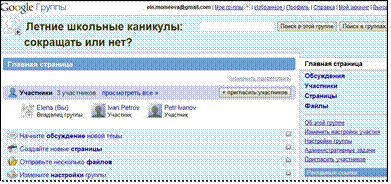
Рис. 4.24. Интерфейс главной страницы службы Группы, представленный владельцу группы
Первые пять ссылок (Главная страница, Обсуждения, Участники, Страницы, Файлы) используются для просмотра информационных материалов, представленных участниками группы.
Ссылка Об этой группе выводит информацию владельца о группе, например о созданной нами группе можно увидеть следующую информацию (рис. 4.25), где новыми для вас будут только две позиции — Категории и Каналы.
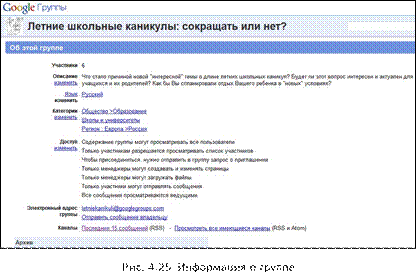
Как уже было сказано, после создания группы, вы можете внести информацию о ней для просмотра пользователями Интернета в открытый список групп Google, где формируется иерархическая система категорий, к которым относят владельцы свои группы с целью популяризации в сети группы и привлечения новых участников, обеспечения открытости и доступности сообщений группы. Автоматически, информация о новой группе не вносится ни в одну категорию, и фактически группа остается доступной только для приглашенных вами участников. С помощью ссылки изменить для позиции Категории вы открываете первый уровень иерархической системы категорий групп, где, переходя на следующий уровень, можно подобрать соответствующую вашей теме категорию. Если таковой не найдется, то можно определить самому новую категорию на каком-либо иерархическом уровне. Всего можно определить свою группу не более чем в трех категориях. Выбранные для нашей группы категории вы видите выше.
Термины "каналы", "веб-каналы", "RSS-каналы", "XML-каналы", "сводное содержимое" обозначают реализацию технологии просмотра обновляемых публикаций веб-узла. Каналы обычно используются для веб-узлов новостей и блогов, однако могут применяться и для распространения других типов цифрового содержимого, включая изображения, звук или видео. По каналам можно передавать и аудиофайлы (обычно в MP3-формате), которые можно прослушать на компьютере или в MP3-проигрывателе. Название этого способа — технология podcasting.
На страницах этой книги автор не ставит целью глубоко и серьезно обсуждать возможности этой технологии и оставляет на откуп специалистам в области IT-технологий, а будет касаться только вопросов ее использования в сетевом электронном кабинете педагога. Тем не менее, необходимо остановиться на основных понятиях, которые будут встречаться далее.
![]() RSS (Really Simple
Syndication, очень простое приобретение информации) — эффективное
распространение данных;
семейство XML-форматов, предназначенных для описания лент новостей, анонсов
статей, изменений в блогах и т. п.
RSS (Really Simple
Syndication, очень простое приобретение информации) — эффективное
распространение данных;
семейство XML-форматов, предназначенных для описания лент новостей, анонсов
статей, изменений в блогах и т. п.
RSS-технология предназначена для публикации новостей на новостных и подобных им сайтах. Практически любой материал, который можно разделить на отдельные части, можно публиковать с помощью RSS. На основе данной технологии организуется передача данных по каналам, поэтому объясню основные понятия, которые будут в дальнейшем встречаться на страницах книги.
![]() RSS-поток[6]
— это данные, представленные в формате
RSS-поток[6]
— это данные, представленные в формате
RSS. Большинство блогов (сетевых дневников) и многие
новостные источники предоставляют информацию в этом формате. Обычно говорят, что такие потоки состоят из "сообщений" — каждое сообщение является записью в дневнике или новостью для новостного источника.
RSS-лента — набор RSS-потоков, сообщения из которых сортируются по времени поступления. Вы можете создать себе несколько лент (например, по тематикам) и наполнить их интересными лично вам потоками. Пока еще не у всех сайтов есть RSS-ленты.
После того как информация преобразована в формат RSS, программа, понимающая этот формат, может вытягивать сведения о внесенных изменениях и в зависимости от результата, например, автоматически предпринимать какие-либо действия.
![]() RSS-агрегатор —
клиентская программа или вебприложение для автоматического сбора сообщений из
RSS-агрегатор —
клиентская программа или вебприложение для автоматического сбора сообщений из
источников, экспортирующих в форматы RSS или Atom, например заголовков новостей, блогов, подкастов и ви-
деоблогов.
Эта программа автоматически, с заданным интервалом времени, проверяет указанные в настройках ресурсы, что позволяет одновременно следить за появлением новых материалов на всех сайтах сразу и читать их краткое содержание, не посещая каждый сайт в отдельности. Они могут быть встроены в браузеры или почтовые программы, или даже в операционную систему, но могут быть и отдельными программами. Браузеры Internet Explorer (с версии 7.0), Firefox, Opera поддерживают агрегацию. К агрегатору, размещенному в Интернете, можно получить доступ с любого компьютера, где есть выход в Интернет. Именно о таком агрегаторе мы будем в дальнейшем говорить. Это — Google Reader. Надо заметить, что это не единственная такая программа.
![]() Фид — скрипт,
обеспечивающий RSS-поток обновлений с исходного блога или новостного сайта,
размещаемый
Фид — скрипт,
обеспечивающий RSS-поток обновлений с исходного блога или новостного сайта,
размещаемый
на сайте пользователя в виде фрейма.
Использование RSS-каналов позволяет участникам группы не входить на веб-узел, содержащий информационные сообщения участников каждый раз для того, чтобы познакомиться с новыми материалами группы, а получать обновления (относительно последней даты просмотра) автоматически с помощью программ. Перечень этих программ приведен в справочной системе Google, они настроены с одной стороны на электронный адрес веб-узла и выявляют наличие новых сообщений на нем, а с другой стороны зафиксированы какой-либо службой Google вашего аккаунта. Например, как владелец группы, вы можете пригласить участников и назначить менеджера своей группы, который будет модерировать дискуссию, вам же только останется отслеживать все новые сообщения в группе.
Оформить подписку на новые сообщения в своей группе можно, используя Каналы, в группе параметров Об этой группе (см. рис. 4.25). Для этого необходимо сделать переходы по ссылкам:
Каналы → Посмотреть все имеющиеся каналы. Ссылка сделана второй, а не первой (Последние 15 сообщений) потому, что она предоставляет нам доступ ко всем возможным вариантам подписки.
Действительно, далее мы получаем предложение выбрать один из двух форматов каналов: RSS и Atom. Большинство программ для чтения каналов поддерживает оба этих формата. Для нас с вами важно, что использование любого из этих форматов приведет нас к одним результатам:
1. Оформление подписки на странице iGoogle в фид (отдельный плавающий фрейм, окно), учитывайте при этом, что любая ваша подписка фиксируется службой Reader (см. далее).
2. Подписка на канал в Google Reader.
3. Добавление подписки на веб-канал в меню Избранное браузера.
В табл. 1.1 представлено соответствие указанных выше трех вариантов подписки на новостные каналы форматов RSS и Atom и управляющих кнопок, с помощью которых, как правило, на сайтах или блогах пользователю предлагается оформить подписку.
Таблица 1.1. Результаты подписки на веб-каналы
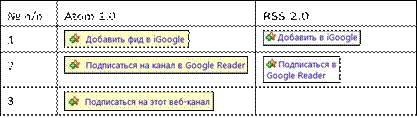
Определив сначала формат канала (Atom 1.0 или RSS 2.0), выберите способ подписки, подтверждая его в следующем экране нажатием соответствующей кнопки.
Как владелец и участник группы, можете подписаться на получение обновлений, используя для этого гаджет Google Reader, который так же может быть помещен на страницу iGoogle.
Можно осуществить подписку на этот канал средствами браузера Internet Explorer (рис. 4.26).
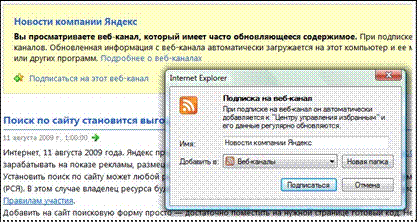
Рис. 4.26. Подписка на канал обновлений в группе
В любом из этих случаев будет производиться автоматическая проверка веб-узла, на котором размещена группа, и вы будете получать соответственно новые сообщения.
Думаю, уместно уделить некоторое внимание тому, как
можно подписаться на получение новостей с других веб-узлов, если они
располагают веб-каналами и эти каналы доступны, что определяет при просмотре
веб-узла Internet Explorer и отображает в окне браузера цветом кнопки ![]() —
веб-каналы. При наведении на нее вы увидите контекстное сообщение о результатах
поиска вебканалов на данном веб-узле (рис. 4.27).
—
веб-каналы. При наведении на нее вы увидите контекстное сообщение о результатах
поиска вебканалов на данном веб-узле (рис. 4.27).
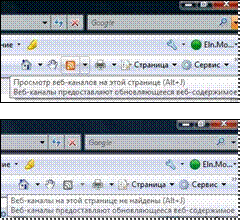
Рис. 4.27. Результаты поиска веб-каналов на двух различных веб-узлах
В случае наличия веб-канала можно подписаться на новости дан-
ного узла, для чего нажать на знак выпадающего меню ( ) (рис. 4.28) и выбрать объект для подписки. Если в момент осуществления подписки ваш аккаунт будет активен, то все остальные параметры для подписки будут вставлены автоматически, вы попадете в окно (рис. 4.27) и сможете получать обновления уже известными нам способами: с помощью гаджета Google Group на странице iGoogle, с помощью гаджета Google Reader или средствами браузера Internet Explorer версии не ниже 7.0.
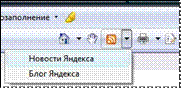
Рис. 4.28. Выбор веб-канала для подписки
В результате наших действий в правом верхнем углу этого браузера появилась оранжевая кнопка.
В случае, если перед оформлением подписки вы вышли из своего аккаунта (или у вас нет аккаунта Google), то можно подписаться только на получение обновлений средствами браузера или же вам дополнительно придется персонализировать свою подписку, войдя в свой аккаунт.
Как правило, подписка на веб-канал является бесплатной. Просмотр веб-каналов доступен на вкладке Веб-каналы центра управления избранным.
В дальнейшем, для просмотра веб-каналов необходимо открыть кнопку Избранное браузера Internet Explorer, затем выбрать Вебканалы (рис. 4.29).
На этом пока мы закончим разговор о каналах и вернемся к созданной группе.
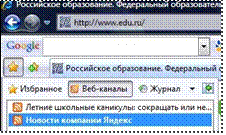
Рис. 4.29. Просмотр веб-каналов в Избранном браузера Internet Explorer
Продолжаем тему ссылок на параметры созданной нами группы (см. рис. 4.24). Перейдем к следующей из них — Изменить настройки участия.
Параметры группы Изменить настройки участия содержат информацию участника группы о его режиме просмотра сооб- щений:
Не посылать сообщения;
Краткий обзор сообщений (не более 1 сообщения в день), получая сводку сообщений каждый день;
Дайджест сообщений (приблизительно 1 сообщение в день), получая до 25 новых сообщений с группы в одном письме;
Электронная почта (приблизительно 1 сообщение в день), получать каждое новое сообщение сразу после его поступ- ления.
В этом месте сам участник группы может отменить подписку на получение сообщений из группы. Эти параметры каждый участник может корректировать сам.
Параметры, размещенные по трем следующим ссылкам:
Настройки группы, Административные задачи и Пригласить участников могут быть установлены только владельцем или менеджером группы. Первые две группы составляют наиболее важные для администратора группы параметры, что подчеркивается их размещением в одном окне (рис. 4.30). Переключение, в данном случае между ними, можно осуществлять как справа, на панели навигации, так и внутри этого окна.

Рис. 4.30. Настройки группы
Параметры Настройки группы
Эти параметры представлены следующими группами.
Общие, включающие название группы, ее описание, общедоступность и адреса уже были сделаны в момент создания группы, здесь можно вернуться к ним и изменить в любой момент.
Доступ включает все возможные параметры, определяющие права участников и менеджеров группы. Внимательно ознакомьтесь с установками, если до этого вы их уже изменяли, найдите в этом списке параметры, отражающие ваш выбор
(рис. 4.31).
Если меняете какие-либо установки, не забывайте сохранять изменения, нажав соответствующую кнопку внизу.
Внешний вид группы можно изменить, вставив логотип для группы (можно использовать выбранный ранее) или подобрать из предложенных. Кроме логотипа можно подобрать один из разработанных дизайнерами шаблонов или сделать свою подборку цветов для различных объектов интерфейса. Более детально о цвете и элементах интерфейса мы поговорим в главе 13. Для сохранения новых настроек нажимайте кнопку Сохранить изменения.
![]() Вкладка Перемещение фиксирует
последовательность ссылок на панели навигации, расположенной справа от
содержания разделов, к которым они ведут. Первоначально они совпадают, однако с
помощью кнопок-стрелок и можно поменять их порядок, в соответствии, например,
со значимостью представленных там материалов. При необходимости некоторые из
них вы можете скрыть, нажав кнопку справа от ссылки. После сохранения изменений
последовательность ссылок на боковой панели навигации изменится. Пример
возможных изменений приведен на рис. 4.32.
Вкладка Перемещение фиксирует
последовательность ссылок на панели навигации, расположенной справа от
содержания разделов, к которым они ведут. Первоначально они совпадают, однако с
помощью кнопок-стрелок и можно поменять их порядок, в соответствии, например,
со значимостью представленных там материалов. При необходимости некоторые из
них вы можете скрыть, нажав кнопку справа от ссылки. После сохранения изменений
последовательность ссылок на боковой панели навигации изменится. Пример
возможных изменений приведен на рис. 4.32.
Сохранив сделанные изменения, мы зафиксируем свой выбор на панели навигации для всех участников нашей группы.
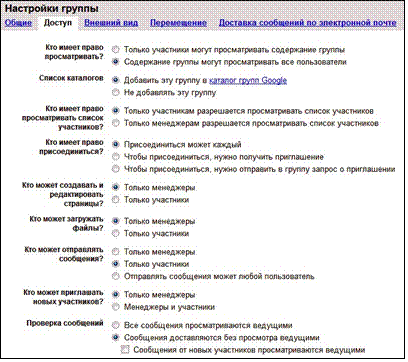
Рис. 4.31. Параметры доступа участников группы
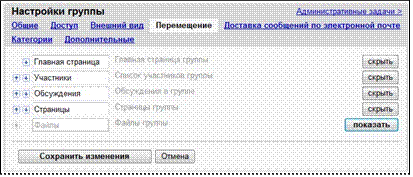
Рис. 4.32. Настройка порядка ссылок на панели навигации
Параметры вкладки Доставка сообщений по электронной почте являются общими установками для единого оформления сообщений, которые будут получать подписчики группы. Для этого определите префикс сообщений группы, используйте колонтитул, определенный по умолчанию, или создайте свой. Определите для себя, кому будут отправляться ответы на сообщения.
Очень внимательно отнеситесь к разрешению отправки сообщений от имени группы и оповещайте авторов об отклоненном сообщении.
Не забудьте сохранить сделанные вами изменения перед тем, как перейти к следующей вкладке.
Категории, к которым вы отнесете свою группу, определяются на вкладке Категории и затем будут фиксированы во всех информационных справках о группе.
Дополнительные параметры включают как установки оформления сообщений в группе, так и возможность удаления группы, архивирования информационных материалов группы. Позволю опустить параметры архивирования и использования службы Группы Google как удаленный архив для списка рассылки в силу специфического назначения этих параметров.
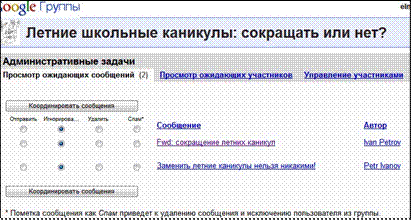
Рис. 4.33. Сообщения, ожидающие отправки в группу
Таким образом, мы просмотрели параметры настроек, определяемые владельцем группы.
Перейдем к группе параметров Административные задачи (рис. 4.33), которые так же решает владелец группы, связанные с управлением сообщениями и участниками группы.
Просмотр ожидающих сообщений. Чтобы продемонстрировать сущность данной работы, вернемся к нашей группе "Летние каникулы: сокращать или нет?", в которой сейчас два приглашенных и зарегистрированных участника.
Правила доступа, в соответствии с которыми сообщения появляются в группе, определены владельцем группы в разделе Настройки группы (см. рис. 4.31), где последний из перечисленных параметров — Проверка сообщений. Этот параметр дает возможность:
открыть группу для сообщений (значение параметра — Сообщения доставляются без просмотра ведущими), т. е. любое сообщение сразу будет представлено в сети (всегда ли это удобно и возможно для педагога, каждый для себя это должен решить сам);
утверждать публикацию (значение параметра — Все сообщения просматриваются ведущими) в сети сообщений участников после просмотра менеджером (сообщение, отправленное в обсуждения группы, автоматически пересылается службой Gmail на электронный адрес менеджера группы для просмотра его и утверждения к представлению в сети). Все сообщения, которые были переданы менеджеру на подтверждение публикации, фиксируются как административные задачи в группе ожидающих сообщений. Прочитать и утвердить такие сообщения менеджер может прямо из своего почтового ящика, открыв соответствующее письмо, или на данной вкладке административных задач (см. рис. 4.33), установив переключатель Отправить и нажав кнопку Координировать сообщение.
Просмотр ожидающих участников. Любой пользователь Интернета, заинтересовавшийся темой, обсуждаемой в вашей группе (например, если группа зарегистрирована как одна из групп Google и найдена поисковой системой по ключевым словам), может изъявить желание присоединиться к группе. Если в группе параметров Доступ вы разрешаете присоединяться любому желающему (см. рис. 4.31, параметр Кто имеет право присоединиться?), то не сможете контролировать этот процесс и отследить, кто становится участником группы. При выборе параметра Чтобы присоединиться, нужно отправить в группу запрос о приглашении после отметки желающего присоединиться к группе ему будет отправлен запрос об участии, который может включать вопросы к претенденту или просьбу написать несколько слов о себе. Ответ на запрос получает менеджер по электронной почте, кроме этого информация о запросе фиксируется как административная задача (рис. 4.34). Менеджеру необходимо установить переключатель Одобрить и нажать кнопку Moderate members, чтобы заявитель смог стать полноправным участником дискуссии.
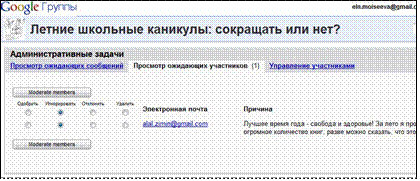
Рис. 4.34. Запрос на участие в группе обсуждения
Управление участниками. На данной вкладке представлена вся информация об участниках группы, причем здесь же вы можете изменить статус кого-либо из них, перейдя по ссылке Изменить в соответствующей строке. Именно там можно не только определить тип подписки и права участника (перевести его в менеджеры или наделить правами владельца), переопределить разрешение на публикацию, но и удалить участника, т. е. отменить его подписку на просмотр архива и отправку сообщений в группу или вообще исключить.
Осталась последняя ссылка панели управления группой — Пригласить участников (рис. 4.35). В полях ввода вкладок открывшегося окна вам предоставляется возможность отправить кому-либо по электронной почте приглашение стать участником группы. На первой вкладке вы пишете приглашение будущим участникам, рассылаете его и затем подтверждаете участие каждого из них, а на второй вкладке добавляете новых участников в группу без подтверждения, поэтому внимательно прочитайте предупреждения разработчиков Google о последствиях такого действия.
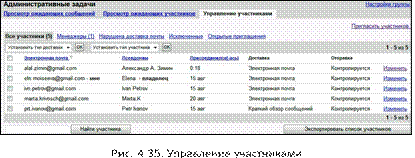
Мы с вами рассмотрели средства управления группой с позиций владельца группы, но вы можете оказаться приглашенным в другую группу как участник. Надеюсь, что теперь вы будете понимать все правила управления группой и следовать указаниям модератора группы.
Служба Google Группы, так же как и общение в чате, позволит вам научиться организовывать и вести дискуссию со студентами или учащимися в сети. Такая форма общения (на первом месте) и учебной работы (на втором месте) одинаково важна как для педагога, так и студента или учащегося, потому что:
в процессе таким образом организованного диалога нивелируются их формальные роли, что способствует пониманию и принятию позиции другого;
необходимость фиксации мысли в языке требует от учащегося умения кратко и емко формулировать свое мнение по обсуждаемому вопросу, при этом возможность предварительной подготовки к ответу, в отличие от общения в чате, очень важна для многих из них;
кроме обсуждений в группах педагога предложенных учебных тем студенты могут организовывать дискуссии своих работ, что позволит увидеть эти работы с другой стороны.
Конечно, дискуссия может включать все большее количество участников и продолжаться длительный период, но часто случается, что фактически обсуждение учебных тем с использованием службы Google Группы закончилось и данный форум более не нужен, тогда если вы являетесь:
владельцем группы, не забывайте удалять их по завершении обсуждения, что можно сделать, перейдя в своей группе к параметрам Настройки группы, вкладка Дополнительные, кнопка Удалить группу (рис. 4.36);
участником многих групп Google (например, студенческих), не забывайте отказываться от подписки на группы, которые более вас не интересуют в случае окончания совместной работы, для этого перейдите к параметрам Изменить настройки участия и нажмите кнопку Отменить подписку.
Это только советы, которые помогут вам "не обрасти сетевым мусором".
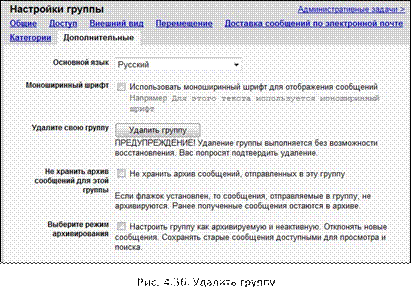
![]() Проверьте
себя!
Проверьте
себя!
• Найдите среди зарегистрированных групп Google интересную для вас тему обсуждения. Присоединитесь к группе. Ответьте на вопрос: как организована система администрирования группы?
• Создайте свою группу, оформите профиль группы, назначьте категорию группы.
• Определите правила приема в группу участников и задайте правила Доступа.
• Пригласите участников группы. Ведите обсуждения. Ответьте на вопрос: соответствует ли реально проводимая система регистрации участников и появления их сообщений в группе заданным вами правилам доступа?
![]()
Глава 5
Получение новостей —
служба Reader,
После разговора о каналах, думаю, уместно будет в этом же ключе коснуться гаджета Google Reader, основная функция которого — просмотр записанных в нем адресов сайтов, блогов, групп, поиск и получение обновлений с них, аналогично получению новостей в группе. Google Reader относят к программам-агретаторам, предназначенным для сбора и систематизации RSS-каналов. Разместив этот гаджет на своей странице iGoogle, вы сможете прямо в сетевом электронном кабинете не только видеть анонсы новостей, но и сразу перейти к их исходной полноценной версии.
Для того чтобы убедиться в удобстве этого гаджета, добавьте Google Reader на вкладку Подписки страницы iGoogle. Не выходите из своего аккаунта, иначе в дальнейшем вам придется остановиться и снова войти в него.
В предыдущем разделе мы разобрались, как оформить подписку на новости своей Google Группы. Теперь рассмотрим два примера оформления подписки на обновления сайтов и блогов. Обратим внимание на обновление блога Елены Тихомировой "Живое обучение (про e-learning и не только)". Выбор автора на этом блоге был остановлен потому, что здесь нам предлагают оформить подписку не только по электронной почте, в отличие от многих сайтов, а дают возможность использовать RSS-каналы и обозревать список новостей в предназначенном для этого окне гаджета. Это фиксируется в блоге оранжевым значком, который мы находим на главной странице (рис. 5.1). Выпадающее меню, предназначенное для оформления подписки на сообщения блога, содержит шесть вариантов оформления подписки на обновления[7].
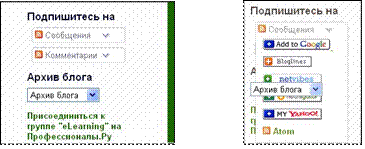
Рис. 5.1. Место оформления подписки на блоге
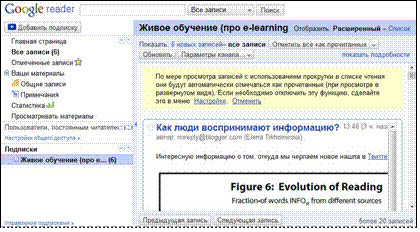
Рис. 5.2. Окно настройки службы Reader
Среди предлагаемых вариантов легко увидеть и нажать кнопку
![]() . Далее выбираем из предложенных вариантов
Google Reader и
попадаем в окно настройки службы Reader (рис. 5.2), где можно просматривать
сообщения, отмечать и оформлять к ним совместный доступ с кем-либо, отслеживать
статистику просмотров и т. д. (слева панель управления).
. Далее выбираем из предложенных вариантов
Google Reader и
попадаем в окно настройки службы Reader (рис. 5.2), где можно просматривать
сообщения, отмечать и оформлять к ним совместный доступ с кем-либо, отслеживать
статистику просмотров и т. д. (слева панель управления).
В данном случае, процедура оформления подписки закончена. Перейдя на страницу iGoogle, можно увидеть результаты этой подписки — сообщения блога в гаджете Google Reader, который мы уже там предварительно разместили.
Перейти к работе с данной службой ![]() можно по
ссылкам ещё → Reader. Интерфейс этой
службы представлен на рис. 5.2.
можно по
ссылкам ещё → Reader. Интерфейс этой
службы представлен на рис. 5.2.
Обратите внимание, что подписаться на новости (если конечно вы знаете адрес сайта или блога, располагающий веб-каналом для подписки на него средствами службы Reader) можно здесь, нажав кнопку Добавить подписку (см. пример далее).
Левая боковая панель включает основные функции этой службы. В правой части экрана выводится содержание фиксированной функции. В случае, если у вас уже есть оформленные подписки, достаточно прощелкать все ссылки функций, чтобы убедиться в удобстве доступа абсолютно ко всем материалам, полученным по подписке. Поиск и просмотр доступных для подписки каналов осуществляется по ссылке Просматривать материалы, где каналы, доступ к которым предоставлен корпорацией Google, группируются по категориям — вкладка Обзор, предложена возможность осуществить поиск канала по ключевым словам — Поиск, здесь же возможность настроить связь с выбранными вами адресами, перечисляются новые каналы — Рекомендации.
Для создания начальной новостной подборки своей страницы iGoogle начните поиск интересных для вас новостных сайтов или блогов с этой ссылки, т. к. в данном случае результат будет достигнут быстрее. Продолжением панели управления является список ваших подписок. Заглядывайте сюда иногда, потому что в случае организации подписки не через Google Reader или фид (канал подписки на строго определенный сайт), представленные гаджетами на вашей странице iGoogle, вы можете забыть о том, что оформили подписку на какой-либо блог или новости. Просмотрев свои подписки здесь, вы, в крайнем случае, хотя бы удалите те из них, которые не читаете, а может быть, вспомните о том, что было вам интересно, и просмотрите их вновь.
На левой боковой панели, под списком подписок размещается неброская ссылка Управление подписками », по которой мы переходим к настройкам подписок, оформленным в виде закладок: Настройки, Подписки, Папки и теги, Полезные функции, Импорт и экспорт. Все параметры настроек детально рассматривать не будем, потому что некоторые из них интуитивно понятны — это все параметры вкладки Настройки, других параметров коснемся в главе 2 и рассмотрим, как добавить подборку на свой сайт. Используя возможности вкладки Импорт и экспорт, можно распространять наиболее интересные подписки среди студентов, оперативно включая их в работу с информационными ресурсами по изучаемой теме.
Вкладка Подписки содержит список подписок с указанием их электронных адресов, возможностью их переименования, включения/удаления в папки в соответствии с обозначенной темой для организации эффективного поиска. Эти папки вместе с вашими отмеченными записями и вашими общими записями представлены на следующей вкладке — Папки и теги, где вы можете изменить их статус на Общие или Личные с помощью раскрывающегося списка Изменить общий доступ.
Информация о возможностях использования Google Reader не только на своей странице iGoogle, но и на своем мобильном телефоне, находится на вкладке Полезные функции.
Первый раз, организовав подписку, вам сложно будет увидеть и почувствовать особенности службы Reader. Не ограничивайте себя в дальнейшем только чтением информации, представленной в окне гаджета Google Reader, заглядывайте в список параметров настроек службы Google, и постепенно вы поймете необходимость их использования.
Закрыв окно службы Google Reader, вы возвращаетесь на свою страницу iGoogle и среди уже знакомых гаджетов видите гаджет Google Reader (рис. 5.3), в котором будут автоматически фиксироваться все обновления с электронных адресов, подписанных вами, и где:
увидите выноску с анонсом новостного сообщения, если щелкните по верхней ссылке выбранного пункта;
чтобы прочитать саму новость, достаточно щелкнуть по ссылке во второй строке пункта, после "from", в окне этого гаджета;
щелкнув по звездочке, вы отметите прочитанное сообщение;
нажатие на стрелки ▲ и ▼ позволит вам просмотреть темы списка новостей, не видимых в окне гаджета;
сортировать обновления в общем списке можно, используя выпадающее меню (рис. 5.4), где:
All items — все пункты (новости) списка;
Starred items — отмеченные пункты списка;
Shared items — открытые для совместного доступа пункты новостей;
Tags — теги.
можно обновить список новостей, щелкнув по ссылке refresh;
можно пометить все пункты списка как прочитанные, щелкнув по ссылке mark all as read.
Если вы воспользуетесь управляющей кнопкой в правом
верхнем углу ![]() , окно гаджета Google Reader откроется на вкладке для более
удобной работы с обновлениями. Обратите внимание, в этом случае в правом
верхнем углу вкладки с содержимым гаджета будут
, окно гаджета Google Reader откроется на вкладке для более
удобной работы с обновлениями. Обратите внимание, в этом случае в правом
верхнем углу вкладки с содержимым гаджета будут
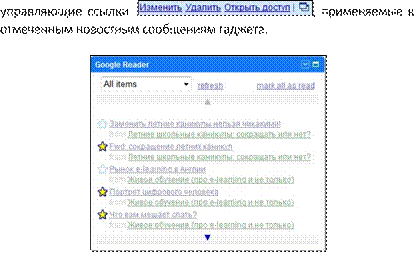
Рис. 5.3. Гаджет Google Reader
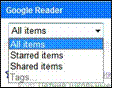
Рис. 5.4. Сортировка списка обновлений
Подведем итог в целом разговора о том, как и какие вебприложения Google используют технологию RSS-каналов. На рис. 5.5 приведены рядом три гаджета страницы iGoogle, один из которых, Google Reader, настраивается на вывод обновлений с различных каналов, а два других — гаджеты, организованные в результате добавления фида с определенного канала (в данном случае два разных фида, один — для подписки обновлений в группе, другой — для новостей с указанного на нем сайта). Фактически, Google Reader предоставляет возможность не просто оперативно получать интересующие вас новости, но управлять настройками своей подписки (открыть ее для кого-то, отметить важное для вас сообщение и т. д.). Другой способ оформления подписки на новости, который мы тоже представили в предыдущем разделе, обсуждая управление группами Google — "Добавить фид на страницу iGoogle", ориентирован только на вывод новостей одного канала, без возможности дополнительных настроек.
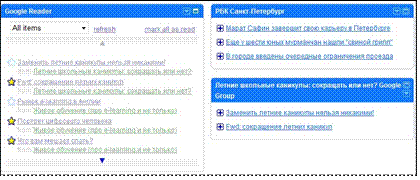
Рис. 5.5. Гаджеты Google Reader и фиды двух разных новостных каналов
Замечу, что иногда достаточно сложно найти на сайте ссылку, свидетельствующую о том, что на обновления по каналу RSS можно подписаться. Не все разработчики включают принятую и используемую в браузере Internet Explorer оранжевую пиктограмму и тем более размещают ее на видном месте. Так на Российском общеобразовательном портале (http://www.edu.ru), прокрутив всю содержательную информацию страницы, только в правом нижнем углу можно найти три ссылки: Все новости, Подписаться на новости и RSS ленты, воспользовавшись которыми оформить подписку на новости. На других страницах этого сайта переход на подписку RSS-ленты располагается в другом месте — под левой боковой панелью навигации. Открыв же Избранное, в браузере Internet Explorer мы не видим веб-каналов (рис. 5.6) этого образовательного портала.
Рассмотрим, как подписаться на получение новостей в этом случае, например на Российском образовательном портале. Найдите ссылку RSS ленты, перейдя по которой получите список новостных лент этого портала (рис. 5.7). Вы увидите слева — темы ленты, а справа их адреса, которые надо аккуратно выделить и скопировать.
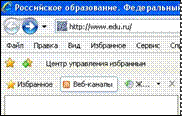
Рис. 5.6. Избранное
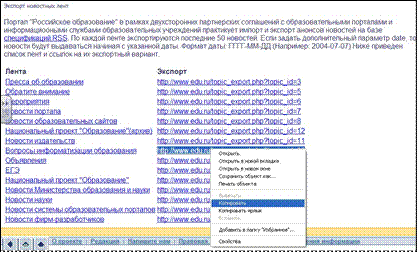
Рис. 5.7. Список новостных лент портала "Российское образование"
Перейдите в свой аккаунт, службу Reader (ещё → Reader). В правом верхнем углу нажимайте кнопку Добавить подписку и в поле ввода URL-адреса канала открывшегося окна вставляйте ссылку, только что скопированную вами (рис. 5.8).
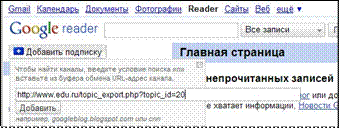
Рис. 5.8. Оформление подписки на получение новостной ленты
Осталось нажать еще одну кнопку Добавить, расположенную ниже, и увидеть появившиеся новости с указанной ленты в гаджете Google Reader, которые займут в уже представленных в нем новостях свое место в соответствии с датой их публикации на исходном сайте Российского образования, поэтому если вы их сразу не увидите, то прокрутите новости с помощью полосы прокрутки.
![]() Проверьте себя!
Проверьте себя!
• Разместите на странице iGoogle гаджет Google Reader.
• С помощью службы Reader оформите подписку на какие-либо новостные ленты Российского образовательного портала.
• Подпишитесь на обновления сайта "INTEL — обучение для будущего" (http://www.iteach.ru), используя веб-канал (найдите оранжевый значок на панели браузера Internet Explorer).
• Просмотрите регулярно посещаемые вами сайты и опре- делите, на обновление каких из них вы можете оформить подписку.
Выбирайте сами новостные каналы для просмотра и вебприложения Google для организации автоматического обновления на вашей странице iGoogle.
![]()
Глава 6
Служба Календарь
Служба ![]() позволит нам представить план работы в
сети. Этот план может быть интегрирован в расписание других пользователей
Google, а так же в него можно включить календари ваших сотрудников, учеников,
общие календари праздников или других событий. Чтобы перейти к его заполнению,
в своем аккаунте найдите в левом верхнем углу ссылку на службу Календарь, если
эта служба не выведена у вас в качестве ссылки, откройте ссылку ещё, где можно
найти переход ко всем остальным продуктам Google.
позволит нам представить план работы в
сети. Этот план может быть интегрирован в расписание других пользователей
Google, а так же в него можно включить календари ваших сотрудников, учеников,
общие календари праздников или других событий. Чтобы перейти к его заполнению,
в своем аккаунте найдите в левом верхнем углу ссылку на службу Календарь, если
эта служба не выведена у вас в качестве ссылки, откройте ссылку ещё, где можно
найти переход ко всем остальным продуктам Google.
Выберите среди перечисленных продуктов Google Календарь, в ответ на запрос подтверждение вводите дополнительную информацию согласно вашим координатам месторасположения. Ранее сделанные установки в настройках календаря в дальнейшем можно корректировать.
Когда перед вами откроется рабочее окно Календаря, откройте Настройки службы, переключитесь на вкладку Общие, а затем:
1. Переключите английский язык на русский, так же как делали при использовании службой Gmail[8].
2. Обратите внимание на другие общие настройки, которые заполняются автоматически соответственно данным вашего аккаунта правильно (страна, текущий часовой пояс), и на те, которые вы изменяете по своему усмотрению: формат даты, времени, начало недели и режимы просмотра и т. д.
3. Сохраните настройки.
4. Автоматически возвратитесь, щелкнув по ссылке Назад в календарь.
Другие вкладки, Календари и Настройки для мобильных устройств, мы рассмотрим позже, а пока рассмотрим интерфейс этой службы.
Интерфейс Календаря представлен следующими областями.
Боковая панель содержит месячный календарь, ниже — ваши основной и дополнительные календари; другие календари либо открыты для вас друзьями, либо общие (государственные и т. д.) календари, установленные в службе Календарь вашего аккаунта.
Рабочая область редактирования календаря в соответствии с общими параметрами настройками представляет поля для ввода информации о планировании времени.
Справа над рабочей областью — ссылки и вкладки, определяющие режимы просмотра вашего календаря.
Слева над рабочей областью — переключение отображения рабочей области для ввода информации.
По умолчанию создается личный календарь владельца аккаунта, который фиксируется каким-либо цветом. Обратите внимание, что любое создаваемое вами мероприятие в рабочей области календаря будет выделено тем же цветом. Чаще всего приходится составлять в Календаре личные планы и, например, расписание уроков. Не спешите все ваши дела вносить в личный календарь, потому что в дальнейшем нам надо будет сделать расписание открытым для учащихся и родителей.
Пример ввода расписания уроков
Особенность данного календаря заключается в том, что это будет ваш дополнительный календарь, который надо предварительно создать.
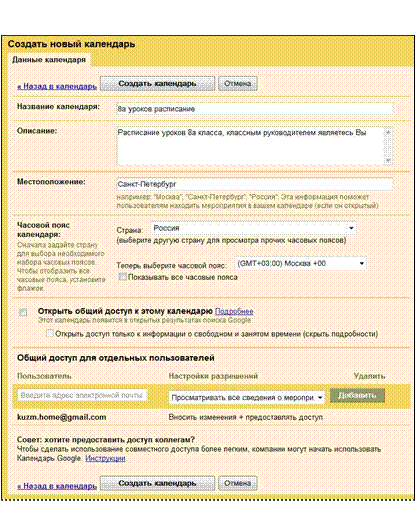
Рис. 6.1. Форма создания дополнительного календаря
Чтобы создать свой дополнительный календарь, нажмите на ссылку Создать под вашим личным календарем. В это же меню можно попасть, если перейти в Настройки, вкладка Календари, кнопка Создать календарь; либо нажать на ссылку Настройки под вашим личным календарем, а затем — кнопку Создать новый календарь.
При заполнении формы создания календаря, например расписания уроков 8а, классным руководителем которого вы являетесь, обратите внимание на то, что данный календарь можно сделать открытым для всех (прочитайте объяснения по ссылке подробнее), т. е. его может просматривать любой пользователь сети, что нам абсолютно не надо в данном случае. Мы предполагаем в дальнейшем открыть расписание только для учащихся и их родителей. Далее вы видите поле для ввода их электронных адресов. Открыть календарь единолично пользователь может в любое время, поэтому сейчас мы пока этого делать не будем.
На рис. 6.1 видно, как можно первоначально заполнить форму создания дополнительного календаря. Нажмите далее кнопку Создать календарь, а затем — ссылку « Назад в календарь.
Новый календарь появится рядом с вашим основным календарем и будет выделен другим цветом, который можно поменять (рис. 6.2). Вы в любой момент можете вернуться к настройкам календаря, это показано на том же рисунке.
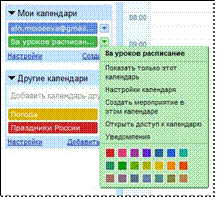
Рис. 6.2. Выпадающее меню настроек дополнительного календаря
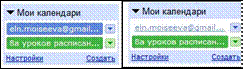
Рис. 6.3. Переход к заполнению дополнительного календаря
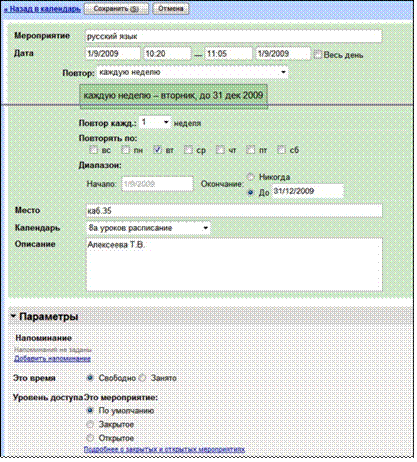
Рис. 6.4. Создание повторяющегося мероприятия
Несмотря на то, что новый календарь создан, любое событие, которое вы захотите создать в области редактирования событий календаря, будет относиться к вашему основному календарю, т. к. ему принадлежат большие права. Чтобы создаваемые события относились к дополнительному календарю, можно:
отключить основной календарь, для этого наведите курсор на него и щелкните мышью (рис. 6.3), после чего любое вводимое вами событие будет относиться к календарю, подсвеченному цветом (любое событие этого календаря будет выделено тем же цветом);
перейти
к выпадающему меню дополнительного календаря (![]() ) и создать мероприятие
в этом календаре (рис. 6.4).
) и создать мероприятие
в этом календаре (рис. 6.4).
Нам удобно отключить основной календарь, т. к. создавать и вводить информацию мы собираемся о большом количестве мероприятий. Если вам необходимо создавать единичные мероприятия дополнительного календаря, то пользуйтесь командой создания нового мероприятия в выпадающем меню настроек.
1. Установите с помощью стрелок переключения рабочей области поля для ввода информации, соответствующие вашим датам. Выберите в календаре месяц, например сентябрь (несмотря на то, что заполнять его можете в другое время), день, приблизительное время.
2. Щелкните, лучше по времени (приблизительно в нужном месте календаря, но можно и в любом другом) календаря.
3. В появившемся окне подсказки нажмите ссылку Изменить информацию.
4. В полностью открывшемся окне создаваемого события введите информацию (см. рис. 6.4).
5. Обратите внимание, что урок повторяется каждую неделю, в нашем расписании до 31 декабря 2009. Кроме этого, т. к. это расписание, по которому учится ваш класс, личное время обозначено свободным. Все эти параметры можно в дальнейшем корректировать, включая гостей.
6. Сохраните мероприятие.
7. Перейдите к следующему уроку.
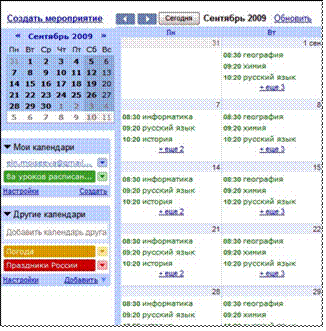
Рис. 6.5. Фрагмент заполненного расписанием уроков календаря (месяц)
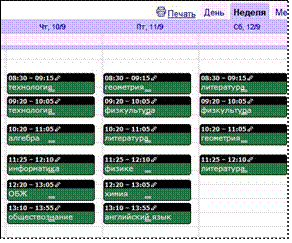
Рис. 6.6. Фрагмент заполненного расписанием уроков календаря (неделя)
В результате вы получите календарь, заполненный расписанием уроков, который может выглядеть, например, так, как показано на рис. 6.5 и 6.6.
После того как дополнительный календарь с расписанием создан, сделаем его доступным ученикам или родителям, т. е. откроем его, но только для просмотра. Чтобы это сделать, необходимо каждому учащемуся иметь свой аккаунт в Google. Например, у нас Елена Моисеева — учитель, а Иван Петров (аккаунт ivn.petrov@gmail.com) и Петр Иванов (аккаунт prt.ivanov@gmail.com) — ученики. Откроем выпадающее меню данного календаря (см. рис. 6.2) и выберем пункт Открыть доступ к календарю.
В поле Общий доступ для отдельных пользователей начинаем вводить электронные адреса учеников, почтовая служба Gmail подсказывает адреса, которые фиксируем в данном поле. Мы разрешим учащимся только просматривать все мероприятия данного календаря. Проверить себя можно, сравнив свои установки с приведенными на рис. 6.7.
Обратите внимание, что у вас в календаре никаких изменений не будет, а в группе Другие календари у ваших учащихся, в данном случае в указанных аккаунтах, появится новый календарь (рис. 6.8) "8а уроков расписание".
Иногда возникает недоразумение во время открытия доступа другим лицам к вашему календарю, которое заключается в том, что время мероприятий не соответствует ранее установленному у вас. Например, у вас 8:00, а у учащегося — 4:00. Это происходит из-за различия в настройках, проверяйте параметры установленного времени ваших календарей, они должны соответствовать друг другу.
Ученик, в данном случае ivn.petrov, может только просматривать все сведения о мероприятиях в календаре "8а уроков расписание", но изменять что-либо прав у него нет. Если открыть настройки этого календаря, то можно в этом убедиться.
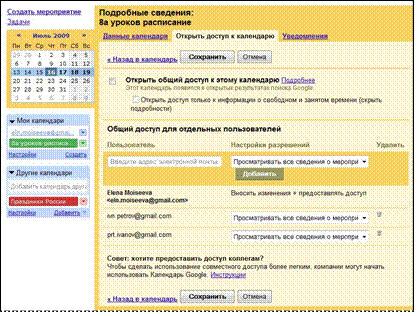
Рис. 6.7. Открытие доступа для учащихся к календарю с расписанием
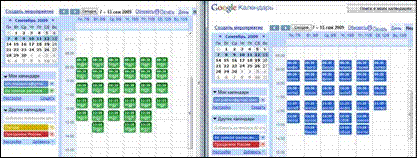
Рис. 6.8. Открытие учащемуся доступа к календарю расписания
Рассмотренный пример продемонстрировал, как можно добавить к своему календарю другие календари. В этом примере, инициатором открытия календаря другому пользователю являлся владелец аккаунта, в котором был создан дополнительный календарь.
Автору достаточно было ввести в параметрах настройки (см. рис. 6.7) электронные адреса других пользователей для того, чтобы его дополнительный календарь стал им доступен. Однако не только владельцы календарей могут инициировать данный процесс. Просить владельца о предоставлении права на просмотр или редактирование календаря могут другие пользователи.
Например, учащийся ivn.petrov может Добавить календарь друга, созданный классным руководителем "Внеклассные мероприятия". Для этого ему необходимо в поле ввода Добавить календарь друга части Другие календари ввести электронный адрес владельца календаря. После этого в рабочей области откроется форма запроса владельцу календаря с просьбой о предоставлении доступа, которую необходимо заполнить (рис. 6.9).
Далее надо нажать кнопку Отправить запрос и ждать разре- шения.
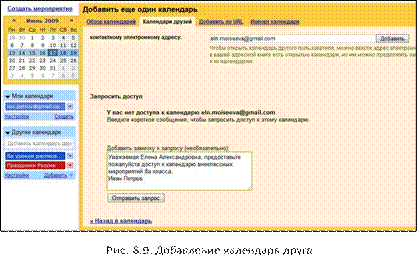
Владелец календаря, в данном случае eln.moiseeva, получит запрос по электронной почте, в который будут автоматически включены две ссылки.
Не спешите осуществить переход по одной из этих ссылок — Принять этот запрос можно здесь в настройки, где останется только добавить нового пользователя к имеющим право просмотра календаря. Это действие автоматически будет распространяться только на основной календарь владельца (в данном случае eln.moiseeva), что не соответствует нашей цели, т. к. нам надо открыть дополнительный календарь.
Воспользуйтесь ссылкой Открыть Ваш календарь, по которой владелец попадает в свои календари, и далее самостоятельно выбрать из всех своих календарей тот, к которому считает необходимым Открыть доступ календарю так, как было описано ранее, и сохранить свои изменения.
Вернемся к учащемуся ivn.petrov, отправившему запрос на просмотр календаря. Разрешение учителя он получает по электронной почте Gmail в виде автоматически сформированного сообщения о том, что ему предоставлен доступ, останется только Открыть календарь.

Рис. 6.10. Фрагмент двух дополнительных календарей: 8а расписание уроков, внеклассные мероприятия
Таким образом, на рис. 6.10 видно уже два календаря, как календаря друга, добавленных к календарям владельца аккаунта — ivn.petrov.
Как вы заметили, кроме своего календаря и календаря друга, с различными правами доступа, вы можете добавить себе общественные — открытые календари, которые уже сформированы, размещены в сети и доступны всем для использования. Календарь "Праздники России", зафиксированный на приведенных иллюстрациях, относится к таким. Для того чтобы добавить другой открытый календарь, нажмите в разделе Другие календари на ссылку Добавить, переходите далее по необходимой вам ссылке, осуществляйте поиск нужного вам календаря (рис. 6.11).
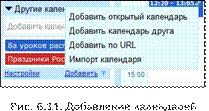
Служба Календарь Google размещает созданный календарь пользователя в сети по некоторому адресу. Этот адрес можно увидеть среди параметров настройки выбранного вами календаря (см. рис. 6.2), пункт Настройки календаря. На вкладке Данные календаря раскрывшегося окна мы найдем все нужные нам адреса (рис. 6.12).
Последние три раздела настроек содержат следующую информацию:
HTML-код, который можно здесь же настроить, чтобы затем вставить этот календарь в веб-сайт или блог, что мы сделаем в дальнейшем;
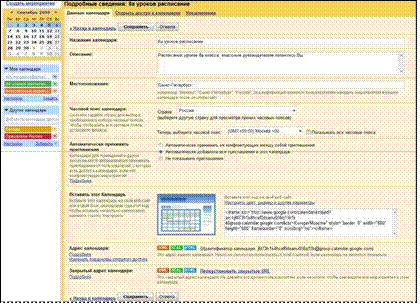
Рис. 6.12. Настройки дополнительного календаря
Адрес календаря, который можно вставлять, если только календарь является открытым, т. е. доступен всем пользователям сети. Те календари, с которыми мы сейчас работаем, не являются открытыми, и их таким образом добавить нельзя. Если вы захотите кому-то предоставить этот адрес, то служба Календарь сначала вам предложит сделать календарь открытым;
Закрытый адрес календаря, который содержит доступ ко всем его настройкам, его не рекомендуют распространять.
На рис. 6.9 вы можете увидеть операцию Импорт календаря, в связи с чем упоминается формат iCal (iCalendar), это формат файла (расширение ics), в котором сохраняется информация о событиях календаря. В файл этого формата осуществляется экспорт мероприятий календаря. В дальнейшем этот файл можно импортировать в другой календарь, аналогично экспорту и импорту контактов адресной книги.
Предположим, что пользователь prt.ivanov создал календарь, который он экспортирует для импорта пользователем ivn.petrov.
Основной календарь prt.ivanov экспортируем, перейдя по ссылке Настройки в области Мои календари к форме, в которой найдем ссылки Импорт календаря и Экспортировать календари. Наведя курсор мыши на вторую ссылку, увидите, что после нажатия будет произведена загрузка файла календаря в формате ICS. Процесс загрузки отображается в левом нижнем углу (рис. 6.13). По окончании, при наведении на это сообщение курсора мыши, в контекстном меню (Показать в папке) можно уточнить, в какую папку вашего компьютера был осуществлен экспорт нужного вам календаря, чтобы затем именно оттуда его взять для пересылки.
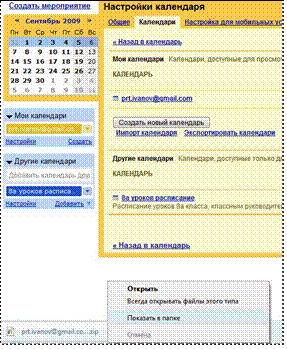
Рис. 6.13. Экспорт календаря
Этот файл вышлем приложением другому ученику ivn.petrov по электронной почте. Далее, как обычно, пришедший по почте файл (prt.ivanov@gmail.com.ical.zip) необходимо загрузить и сохранить в какую-то папку. Не забудьте разархивировать файл, т. к. автоматически он архивируется в формат ZIP.
Следующим шагом, ivn.petrov открывает календарь в своем аккаунте (ссылка Настройки области Мои календари) и экспортирует полученный по почте файл календаря.
Законный вопрос: зачем нужно импортировать файл календаря?
Ответ может быть таким: импортируются только те мероприятия, которые на данный момент внесены в календарь, для этой операции нет необходимости открывать календарь полностью.
Подводить итог раздела, посвященного использованию возможностей службы Календарь, начнем с возврата на страницу iGoogle, куда мы вставили одноименный гаджет, когда он еще не был заполнен и не содержал мероприятий. Сейчас у пользователя аккаунта ivn.petrov@gmail.com создан свой, основной и вставлены два дополнительных календаря из аккаунта eln.moiseeva@gmail.com и один открытый календарь "Праздники России". На странице iGoogle в гаджете Календарь появился запрос-ссылка: Выберите календарь для отображения, нажав на который получаем перечисление всех календарей. Выделяем те, которые необходимо отобразить в окне гаджета. В результате в гаджете показаны текущие мероприятия, внесенные в указанные календари. Используя ссылки Сегодня и Добавить, можно уточнять и корректировать мероприятия. Ссылка Параметры позволяет изменить информацию, выводимую в окно плавающего фрейма гаджета Календарь. На рис. 6.14 показано назначение управляющей кнопки в правом верхнем углу окна гаджета. Сейчас для нас важно, что если нам необходимо изменить настройки гаджета, то сделать это можно с помощью ссылки Изменить настройки. Там же вы видите текущие настройки гаджета Календарь.
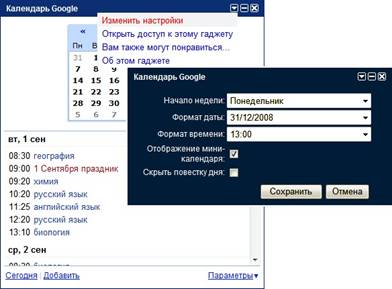
Рис. 6.14. Изменение содержимого гаджета Календарь
![]() Проверьте себя!
Проверьте себя!
• Заполните основной календарь своего аккаунта на неделю.
• Создайте в своем аккаунте дополнительный календарь для своих учащихся.
• Откройте для просмотра дополнительный календарь из сво-его аккаунта одному учащемуся.
• Пошлите запрос на доступ к своему дополнительному кален-дарю от имени другого учащегося, дайте разрешение на доступ и откройте этот календарь в аккауне второго учащегося.
• Настройте окно гаджета Календарь на страницах iGoogle всех трех аккаунтов.
![]()
Глава 7
Служба Документы Google
Одной из наиболее значимых служб Google для педагога
является служба ![]() , назначение которой — предоставить
пользователям возможность не только создавать и хранить свои тексты,
презентации, электронные таблицы и формы анкет, т. е. документы в широком
смысле слова, в Сети, но и организовать их online-редактирование несколькими пользователями
одновременно, так называемое совместное редактирование. Документы Google
поддерживают большинство используемых форматов файлов, в том числе DOC, XLS,
ODT, ODS, RTF, CSV, PPT и т. д., что подразумевает понимание файлов этих
форматов и представление их содержательной части соответствующими приложениями
службы Документы. Однако надо иметь в виду, что в силу различия в программных
кодах (разница в фирмах, движках) определенная часть результата форматирования
документов будет безвозвратно утеряна при загрузке ваших файлов в приложения
службы Документы. Если в дальнейшем такой документ из этих приложений
сохранить, например в любой формат Microsoft Office, то, не смотря на
формальный возврат исходного формата, документ не примет первоначальный вид.
, назначение которой — предоставить
пользователям возможность не только создавать и хранить свои тексты,
презентации, электронные таблицы и формы анкет, т. е. документы в широком
смысле слова, в Сети, но и организовать их online-редактирование несколькими пользователями
одновременно, так называемое совместное редактирование. Документы Google
поддерживают большинство используемых форматов файлов, в том числе DOC, XLS,
ODT, ODS, RTF, CSV, PPT и т. д., что подразумевает понимание файлов этих
форматов и представление их содержательной части соответствующими приложениями
службы Документы. Однако надо иметь в виду, что в силу различия в программных
кодах (разница в фирмах, движках) определенная часть результата форматирования
документов будет безвозвратно утеряна при загрузке ваших файлов в приложения
службы Документы. Если в дальнейшем такой документ из этих приложений
сохранить, например в любой формат Microsoft Office, то, не смотря на
формальный возврат исходного формата, документ не примет первоначальный вид.
Таким образом, цель использования возможностей данной службы — создание, хранение, совместное редактирование содержания документов: текстов, презентаций, электронных таблиц, форм в сети online.
Если вам принципиально необходимо сохранить форматирование, воспользуйтесь электронной почтой Gmail или приложите свои документы к страницам сайта.
Я не буду детально описывать все особенности форматирования приложений службы Документы, которых не так много, лучше вам самим тщательно рассмотреть их, чтобы понимать, что может являться содержанием такого документа.
Для того чтобы практически перейти к рассмотрению особенностей данной службы, загрузите ее либо со ссылки Документы (левый верхний угол вашего аккаунта — перечень служб Google или по ссылке ещё → Документы в дополнительных службах). Надеюсь, что вы уже перевели страницу на русский язык, аналогично тому, как мы это делали ранее, открыв Settings (правый верхний угол).
Обратите внимание на одну из последних разработок Google, которая касается организации работы со службой Документы в браузере Google Chrome кроме online-режима, еще и offlineрежиме (т. е. в автономном), что обеспечивается использованием сервиса Google Gears API. Именно при обращении к параметрам Настройки Google Документы вам предлагают загрузить это приложение. Если вы работаете в Google Chrome, то вам имеет смысл принять это предложение.
Основные области интерфейса службы Документы представлены на рис. 7.1 и включают:
область системы поиска Google;
строку управляющих кнопок службы Документы;
левую боковую панель — функции службы Документы для обозначения типа документа и структуры папок ваших документов;
справа — рабочую область, содержание выделенного элемента на боковой панели (либо папки, либо документа).
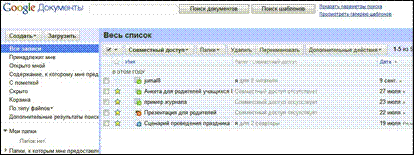
Рис. 7.1. Интерфейс службы Документы
Создание и загрузка документов,
Пользуясь возможностями этой службы, вы можете online создавать новые документы. Открыв выпадающее меню по кнопке Создать, вы увидите, что документами являются тесты, презентации, электронные таблицы, формы, папки.
Создание текстового документа предполагает ввод и редактирование текста, вставку изображения, таблиц, сносок, колонтитулов, оформление стилей для автоматического создания оглавления, форматирование в соответствии с возможностями всех контекстных меню. Перечислять бессмысленно, тем более, что редактор все время совершенствуется, появляются новые для него и привычные для Microsoft Office Word возможности. Те элементы форматирования документа, которые в настоящее время пока не реализованы online редактором в Google, опускаются при загрузке документа в службу Документы.
Понятно, что использовать данный редактор имеет смысл, если документ создается online, особенно при совместном участии нескольких авторов (рис. 7.2).
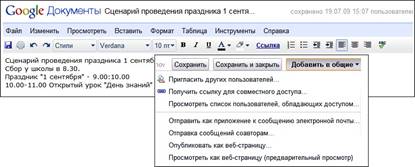
Рис. 7.2. Режим редактирования текстового документа.
Открытое меню управляющей кнопки Добавить в общие
Например, учитель разрабатывает сценарий проведения праздника и приглашает к совместной деятельности учащихся и их родителей. Для этого он:
1. Создает текстовый документ.
2. Открывает совместный доступ другим пользователям — учащимся и их родителям:
фиксирует в меню функцию Пригласить других пользователей (см. рис. 7.2);
либо выбирает пользователей для совместного доступа из списка контактов, либо вводит их адреса с клавиатуры
(рис. 7.3);
заполняет форму приглашения к совместной работе и нажимает кнопку Отправить (к сожалению, эта кнопка видна только частично) — рис. 7.4.
3. Участвует в коллективной работе.
Обратите внимание, что доступ пользователям к редактируемому документу можно открыть как соавторам (с правом удаления и правки документа), так и читателям (только для просмотра). Подтверждением совершенных действий будет новое окно, в котором надо зафиксировать ваше подтверждение Предоставление доступа другим пользователям либо отменить его.
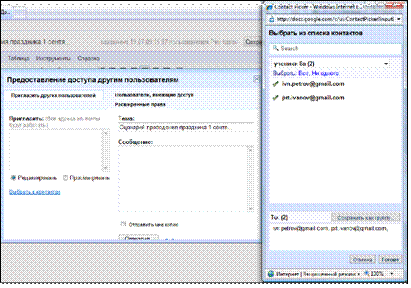
Рис. 7.3. Ввод адресов в форму для совместного редактирования документа из адресной книги контактов
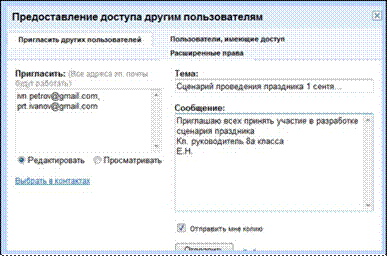
Рис. 7.4. Форма приглашения к совместной работе над документом, готовая к отправке другим пользователям
Доступ открывается указанием электронного адреса контакта, который вставляется автоматически подсказкой, если он хранится в адресной книге данного аккаунта.
В результате проведенных операций предполагаемым учителем eln.moiseeva:
в документах учащихся, электронные адреса которых были внесены в поле приглашения, появится документ, к которому открыт доступ; увидеть и открыть этот документ они смогут прямо из службы Документы своего аккаунта;
в службе Gmail учащихся появится письмо о том, что автор (учитель) предоставляет доступ для совместного редактирования документа, к которому можно перейти по приведенной ссылке (рис. 7.5).
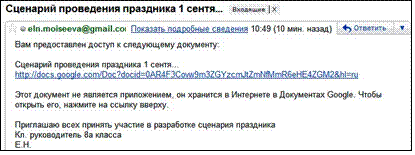
Рис. 7.5. Сообщение об открытии доступа для совместного редактирования
В ответ на эти действия, учащемуся достаточно будет щелкнуть по предлагаемой ссылке в письме или открыть этот документ из соответствующей службы своего аккаунта, а затем перейти к редактированию открывшегося документа.
Фрагмент синхронизации одновременной работы трех пользователей можно видеть на рис. 7.6, что фиксируется сообщением над областью редактирования.
Конечно, если редактирование, происходящее одновременно в буквальном смысле слова и не касается одних и тех же ключевых зон текста, то это действо производит впечатление, но если выполняемая правка относится к одному фрагменту текста, требуется особая аккуратность и внимательность к тексту соавторов перед правкой. В ситуации соавторства более чем двух человек, особенно это касается использования данной технологии в процессе обучения, важным моментом является возможность возврата к предыдущим версиям документа, что будет гарантировать сохранность авторских идей и текстов, даст возможность проведения коллективной рефлексии по результатам данного процесса.
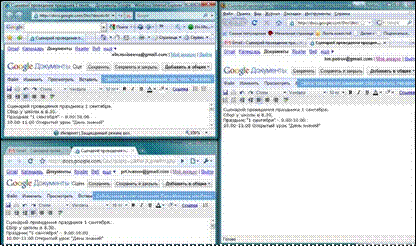
Рис. 7.6. Одновременная работа трех пользователей над одним документом
Обратите внимание на возможность вернуться к предыдущим версиям редактирования документа в меню Файл → Посмотреть историю изменений, что удобно при совместном редактировании.
В том же меню редактирования документа Файл команда Загрузить файл как позволит вам сохранить документ в указанном формате у себя на компьютере, что, возможно, скоро не будет актуально в связи с интенсивной деятельностью разработчиков по организации одновременной работы в режиме offline.
Совместный доступ к документу можно при необходимости закрыть через ту же ссылку: Добавить в общие → Посмотреть список пользователей, обладающих доступом.
Подвинув вправо полосу прокрутки области, в которой указаны пользователи, имеющие какие-либо права доступа к данному документу, вы сможете открыть выпадающее меню и откорректировать ранее созданные права (рис. 7.7).
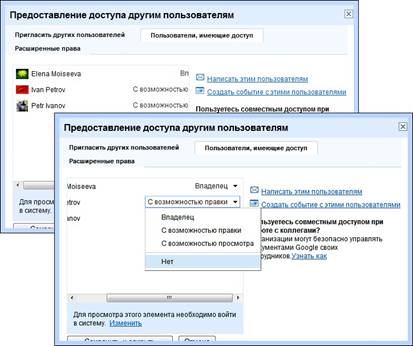
Рис. 7.7. Корректировка ранее открытых прав доступа к документу пользователям
Завершая эту работу, не забудьте подтвердить свои действия нажатием кнопки, часть которой видна в левом нижнем углу всплывающего окна (эта некорректность, по-видимому, вскоре будет устранена).
В результате предоставления доступа владельцем другим пользователям, исходный документ будет представлен в рабочей области службы Документы у всех соавторов. Таким образом, любой из них сможет в любое время вернуться к работе над документом. Тем не менее, документ находится в исходном месте, ссылку на него можно получить, если:
1. Предварительно зафиксировать документ в списке.
2. Открыть выпадающее меню Добавить в общие.
3. Выбрать команду Получить ссылку для совместного доступа.
В следующем окне вы увидите ссылку на документ, только если отметите флажок, который отметит предоставление доступа на просмотр вашего документа (рис. 7.8). Далее можете выделить эту ссылку, скопировать в обменный буфер, чтобы затем вставить в электронное письмо.
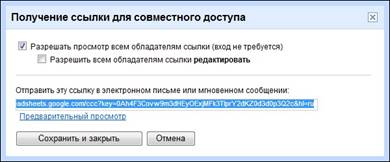
Рис. 7.8. Получение ссылки для предоставления доступа
![]() Проверьте себя!
Проверьте себя!
• Активизируйте службу Документы своего аккаунта.
• Создайте с помощью приложения этой службы текстовый документ или презентацию.
• Пригласите к совместному редактированию этого документа своих виртуальных учеников.
• Познакомьтесь с редакторами теста и презентации.
• Проведите редактирование этого документа из разных аккаунтов.
Переходя от текстовых документов к презентациям, замечу, что сравнивать этот редактор и Microsoft Office PowerPoint бессмысленно. Вы за считанные минуты просмотрите все возможности редактирования и форматирования слайдов.
Все операции, осуществляемые по отношению к документам, здесь так же имеют место:
чтение и запись форматов PPT, TXT, PDF;
организация совместного редактирования презентации;
возможность возврата к предыдущим версиям;
загрузка редактируемого в online-режиме документа к себе в компьютер;
опубликование документа на веб-странице.
Однако при загрузке в свой аккаунт с компьютера ранее созданные презентации утрачивают анимационные эффекты объектов и смены слайдов, но наличие содержательных элементов, всех иллюстраций и текстов остается неизменным.
Загрузить документы со своего компьютера или из сети, зная его URL, и разместить их в службе Документы своего аккаунта можно, используя кнопку Загрузить (см. рис. 7.1). При заполнении формы для загрузки отнеситесь внимательно к типам файлов и ограничениям их размеров:
документы (до 500 Кбайт);
HTML-файлы и текстовые файлы (txt);
Microsoft Word (doc, docx), Rich Text (rtf), OpenDocument Text (odt) и StarOffice (sxw);
презентации (до 10 Мбайт с вашего компьютера, 2 Мбайт из
Интернета, 500 Кбайт по электронной почте);
Microsoft PowerPoint (ppt, pps);
таблицы (до 1 Мбайт);
текст с разделителями-запятыми (csv);
таблицы Microsoft Excel (xls, xlsx) и OpenDocument (ods);
файлы в формате PDF (до 10 Мбайт при загрузке с компьютера и до 2 Мбайт при загрузке из Интернета).
В связи с этими ограничениями, можно дать практические советы.
Если ваш документ имеет объем более 500 Кбайт, то:
оптимизируйте графические иллюстрации;
структурируйте материал, более четко выделяя разделы и абзацы в тексте;
разбейте документ на два или три документа меньшего размера соответственно его логике, размещайте документы меньшего размера.
Если ваша презентация имеет размер более 10 Мбайт, то:
оптимизируйте все графические файлы, которые вы вставили в качестве иллюстраций в свою презентацию;
удалите все аудио- и видеовключения в презентацию, приложите их к презентации в отдельных файлах;
удалите все анимационные эффекты объектов, настройки смены слайдов;
упростите эффекты текстов, а именно исключите WordArt.
После оптимизации иллюстраций сохраните презентацию и посмотрите, на сколько уменьшится ее размер по отношению к исходному. Вспомните о цели компьютерной презентации в обучающем процессе и педагогической целесообразности использования аудио- и видеоэффектов, тем более, что данная презентация предназначена для использования online. Учитывайте размер трафика, который будет необходим учащимся для изучения материала презентации. Соотнесите результат обучения учащихся, который будет достигнут после совместного редактирования ее вашими учащимися и в результате ознакомления с размещенной учебной презентацией.
Рассмотрим последовательно все меню редактора документов этой службы в рамках работы с презентациями Google.
Меню Файл дает возможность:
создать новый документ: текстовый, презентацию, электронную таблицу;
открыть существующий документ в службе Документы вашего аккаунта;
загрузить в редактор документ с вашего компьютера из сети (ограничения на загрузку см. ранее);
просмотреть историю изменений, доступ к автоматическому сохранению предыдущих версий;
переименовать;
создать копию документа;
сохранить документ на диске вашего компьютера в одном из предложенных форматов (команда Загрузить как);
сохранить редактируемый документ в сети (на место его расположения указывает ссылка в службе Документы (см. рис. 7.8);
сохранить и закрыть документ (сохранить в службу Документы аккаунта); напечатать документ.
Обратите внимание на команды: Загрузить и Загрузить как. Эти команды выполняют противоположные операции, что подчеркивается расположенными рядом значками со стрелками, направленными в разные стороны. Первая команда загружает файл с жесткого диска вашего компьютера в аккаунт, а вторая предоставляет возможность сохранить файл из аккаунта на носителе вашего компьютера. Однако, на данный момент, при такой загрузке из сети документа любого типа (текстового, презентации или электронной таблицы) и сохранении его файла на жестком диске происходит потеря части информации. Возможно, в дальнейшем эта операция будет откорректирована. Пока, для того чтобы избежать потерь и сохранить информацию из какого-либо документа этой службы Google, откройте нужный документ, скопируйте необходимую вам информацию в буфер обмена, а затем вставьте в новый документ, созданный для этого в одном из офисных приложений на вашем компьютере.
Меню Изменить включает в себя операции, которые относятся к правке документа: Отменить, Повторить, Вырезать, Копировать, Вставить, Выбрать все. Последняя команда выделяет все объекты слайда одновременно.
Меню Просмотреть содержит команды просмотра презентации в различных режимах.
Команды меню Вставить используются для вставки объекта на текущий слайд: текста, изображения, видео, фигуры (малый набор автофигур), рисунка (предполагает создание из большой библиотеки схемы, с использованием операций группировки, текста и заливки), таблицы, импорта слайдов.
Отформатировать текст и определить размещение других объектов на слайде, настроить тему и фон презентации можно с помощью команд меню Формат.
Операции создания, копирования (и вставки рядом того же слайда), удаления слайдов размещены в меню Слайд.
Меню Таблица содержит команды редактирования таблицы, вставки, перемещения и удаления строк и столбцов.
Всю дополнительную информацию можно получить с помощью меню Справка, которое предоставляет возможность получения оперативной справки по работе в службе Документы Google. Здесь же можно ознакомиться с набором быстрых ("горячих") клавиш для работы.
![]() Проверьте себя!
Проверьте себя!
• Загрузите в службу Документы своего аккаунта текстовый документ и/или презентацию.
• Откройте этот документ в соответствующем редакторе, про-должайте редактирование. Проанализируйте, какие возможности редактора службы Документы наиболее оптимально вам использовать. Какие команды редактора Microsoft Office Word (или PowerPoint), используемые вами, не имеют аналогов в редакторе службы.
• Сохраните полученный документ в своем аккаунте.
• Загрузите этот документ из своего аккаунта в свой компьютер.
Принципиально новой позицией службы Документы Google, в сравнении с интегрированным пакетом приложений Microsoft Office, является возможность создания форм анкет для проведения опросов (рис. 7.9).
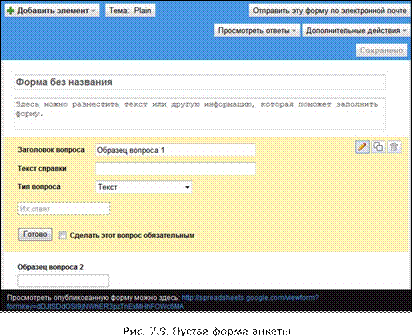
По разработанной автором форме анкеты, автоматически формируется электронная таблица, куда будут внесены ответы опрашиваемых пользователей. Таблица размещается в службе Документы аккаунта. При необходимости от табличной формы легко перейти обратно к форме анкеты, чтобы ее отредактировать.
Для проведения online-опроса приглашение принять участие в анкетировании рассылается по электронной почте, в письме приводится ссылка (URL документа) на анкету, которая может быть так же вставлена в письмо. В этом случае письмо получат те, кого автор анкеты желает опросить. Анкета может быть размещена на сайте или в блоге для того, чтобы любой пользователь, просматривающий материалы сайта, мог принять участие в анкетировании.
Ответы на анкету, т. е. результаты опроса, автоматически вносятся в таблицу, где могут быть обработаны или сохранены в аккаунте, чтобы затем быть загруженными на компьютер для работы в offline-режиме в формате XLS.
Работу над анкетой для родителей учащихся начнем с создания формы в службе Документы своего аккаунта. Здесь будет приведен пример работы в браузере Internet Explorer. Пустая форма выглядит так, как показано на рис. 7.10.

Рассмотрим последовательно поля, которые необходимо заполнить.
Форма без названия — текст, введенный в это поле, будет считаться заголовком анкеты, в дальнейшем он будет зафиксирован службой Документы в качестве названия документа.
Далее следует поле для пояснения анкеты.
Заголовок вопроса — в поле вводится текст вопроса.
Текст справки — поле содержит пояснения к ответу на вопрос.
Тип вопроса — раскрывающийся список (рис. 7.11), определяющий, как могут быть сформированы предлагаемые ответы на данный вопрос.

Завершает ввод информации во все поля вопроса нажатие кнопки Готово. Для перехода к созданию следующего вопроса анкеты предназначена кнопка Добавить элемент.
На вопрос потребуется обязательный ответ, если вы укажете это, установив соответствующий флажок.
В правом углу области редактирования вопроса расположены
управляющие кнопки ![]() , с помощью которых вы можете в
дальнейшем вернуться к редактированию вопроса: Изменить, Создать копию,
Удалить.
, с помощью которых вы можете в
дальнейшем вернуться к редактированию вопроса: Изменить, Создать копию,
Удалить.
Далее приведены типы вопросов:
Текст — строка символов (рис. 7.12);
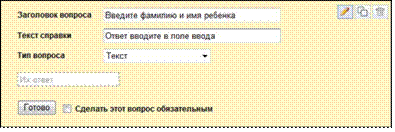
Рис. 7.12. Текст
Текст в виде абзаца (рис. 7.13);
Множественный выбор предполагает, что будет предложено выбрать один из приведенных вариантов ответов или ввести свой вариант (рис. 7.14);


Флажки дадут возможность выбрать одновременно несколько вариантов из предложенных, а также добавить свой вариант ответа (рис. 7.15);
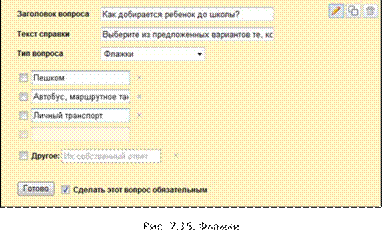
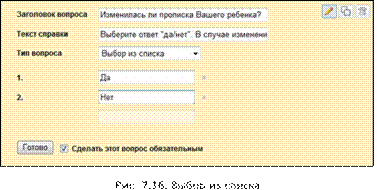
Выбор из списка потребует выбрать только один ответ из раскрывающегося списка, альтернативы ввода своего варианта не будет (рис. 7.16);
Масштаб — формат ответа, который фиксирует отношение к некоторому объекту на предложенной шкале, где определены две крайние позиции (рис. 7.17).
В результате, данный вопрос будет выглядеть так, как показано на рис. 7.18;
Рис. 7.17. Создание вопроса по типу Масштаб

Рис. 7.18. Ввод ответа на вопрос типа Масштаб — обозначение результата на шкале
Готовый вопрос похож на таблицу с обозначенными строками и столбцами (рис. 7.20).
Не забывайте нажимать кнопку Готово, когда редактирование вопроса закончено, и сохранять редактируемую анкету.
Внизу, под оформляемыми вопросами, на черном фоне, акцентирующем внимание пользователя, приведена ссылка, по которой можно посмотреть полностью сформированную форму (рис. 7.21).
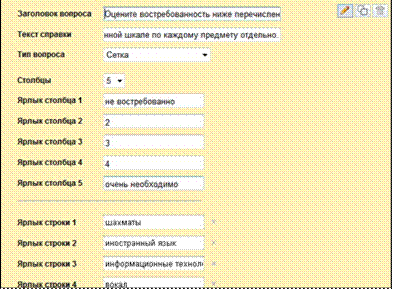
Рис. 1.19. Редактирование вопроса типа Сетка
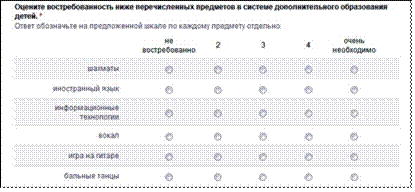
Рис. 7.20. Вопрос Сетка
![]()
Рис. 7.21. Ссылка на опубликованную форму
Закончим создание и редактирование анкеты. Пока вы находитесь в творческом процессе online, вся работа автоматически сохраняется (публикуется) в сети по URL, приведенному ниже, поэтому, закончив работу, можете:
просто закрыть данную вкладку или окно, отложив редактирование или закончив, но не сделав рассылку анкеты;
нажать кнопку Отправить эту форму по электронной почте (см. рис. 7.9), заполнив последовательность меню для ввода информации и нажав кнопку Готово и в следующем окне — Отправить (так же, как вы приглашали к совместному редактированию текста);
получить HTML-код для того, чтобы вставить его в сайт или блог (Дополнительные действия);
изменить подтверждение запроса, т. е. текст, сопровождающий рассылаемую вами анкету (Дополнительные действия).
На данном этапе нам интересен процесс рассылки анкеты приглашенным участникам опроса. После отправки формы анкеты:
адресаты ivn.petrov@gmail.com и prt.ivanov@gmail.com получат входящее сообщение в службу Gmail от eln.moiseeva@gmail.com, где вместе с приглашением находится не только URL анкеты, который можно так же далее пересылать, но и сама форма для заполнения информацией;
автор анкеты, в данном случае eln.moiseeva@gmail.com, получит входящее сообщение в службу Gmail:
"Форма "Анкета для родителей учащихся 8а класса" успешно создана.
Ответы будут автоматически вставлены в таблицу по адресу:
https://spreadsheets0.Google.com/ccc?key=tq28Lc0Y7NZkcgJgG wwJwCg.
Выполнена отправка на два адреса электронной почты: ivn.petrov@gmail.com, prt.ivanov@gmail.com.
Необходимо отправить форму большему количеству пользователей? Перейдите по ссылке: https://spreadsheets0.Google.com/ gform?key=tq28Lc0Y7NZkcgJgGwwJwCg#invite.
Благодарим Вас!
Группа разработчиков Документов Google".
Это сообщение автору анкеты содержит две важные для понимания процесса документирования опроса ссылки — одна на таблицу, в которую будут внесены ответы, а другая — на форму анкеты. Эти два разных документа взаимосвязаны между собой, если продолжить редактирование анкеты, таблица для хранения ответов тоже будет меняться.
Следующий шаг — ввод информации анкетируемыми и оправка ответов, которые автоматически записываются в табличную форму, открывающуюся из гаджета Документы, из службы документы и по соответствующей ссылке в сообщении автору
(рис. 7.22).
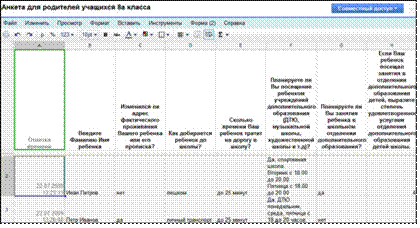
Рис. 7.22. Автоматически формируемая таблица ответов на анкету
Работу с полученной таблицей можно далее организовать так, как вы считаете необходимым.
Формы документов могут быть использованы для создания тестов и организации online-тестирования. Недостатком в этом случае является отсутствие возможности вставки иллюстраций. Но это можно преодолеть, опубликовав тест на сайте, где рядом разместить необходимые для теста рисунки. О том, как это сделать, будет рассказано в главе 17.
![]() Проверьте себя!
Проверьте себя!
• Создайте в службе Документы своего аккаунта форму для проведения анкетирования учащихся.
• Пригласите к участию в опросе своих виртуальных учащихся.
• Войдите в аккаунты учащихся, ответьте на вопросы своей анкеты.
• Ознакомьтесь с таблицей ответов, сформированной в ре-зультате анкетирования.
Возможности редактора электронной таблицы рассмотрим на конкретных примерах, наиболее характерных для профессиональной деятельности педагога, т. к. осветить все возможности электронной таблицы службы Документы Google не представляется возможным.
Пример, который мы разберем по шагам здесь — создание модели журнала текущей успеваемости по предмету, который может вести преподаватель средствами электронной таблицы Google. Журнал размещен в сетевом электронном кабинете педагога, может быть сохранен на внешнем носителе (флэш-карте, жестком диске), конвертируем в формат электронной таблицы Microsoft Excel или OpenOffice.org Calc или просмотрен в сети по ссылке. Данный пример нельзя расценивать как конкурентный вариант электронному журналу учителя или дневнику ученика, созданному в рамках общей концепции электронного учета успеваемости в школе. Это практически реализованный и используемый педагогом школы пример, педагогическую целесообразность которого можно обсуждать, критиковать или брать на вооружение.
Для группы учащихся из 12 человек создадим журнал учета текущей успеваемости 10 занятий (возможно указание по датам). Каждый урок ученик может получить оценку по 5-балльной системе, которая выставляется за выполне- ние работы одного из типов (слева введем сокращенное обозначение):
Т — тест;
Ср — самостоятельная работа;
Зк — задание на карточке;
Лр — лабораторная работа;
Кд — контрольное домашнее задание;
Тз — теоретический зачет; К — контрольная работа.
Кроме вышеуказанной оценки учитель, следуя идее формирующего оценивания, выставляет за выполнение каждой работы баллы, складывающиеся на основе критериев оценивания каждого задания работы, разработанных учителем. В журнале должен автоматически быть подсчитан на основе пятибалльной оценки средний балл, а также максимальное количество баллов, полученных учеником за все выполненные работы.
При создании формы журнала обратите внимание на заголовки столбцов, т. к. кроме даты занятия необходимо указать тип выполняемой работы учащимися, пятибалльную оценку и баллы за работу. В целом шапку таблицы можно представить так, как на рис. 7.23.
Однако, создав пустую электронную таблицу в службе Google Документы, вы заметите только одну закрепленную строку, что необходимо исправить в соответствии с необходимым количе- ством строк для нашего примера, выполнив такую последова- тельность операций: Инструменты → Закрепить строки → Закрепить 6 строк(и).
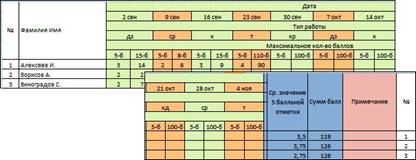
Рис. 7.23. Макет журнала
Начинаем формировать шапку таблицы.
1. Для ввода наименований строк и столбцов (см. рис. 7.23) нам необходимо объединить ячейки одного столбца (например, диапазон ячеек A1:A5) или одной строки (например, диапазон ячеек C1:L1). Однако в данной электронной таблице Google нельзя объединить ячейки одного столбца, есть только инструмент объединения ячеек одной строки. Поэтому заголовки первого и второго столбцов — "№" и "Фамилия, имя" введем соответственно в ячейки A1 и A2.
2.
Выделим ячейки C1:T1 (20 столбцов, по 2 на каждое занятие) и
воспользуемся инструментом объединения ячеек по строке ![]() для этих ячеек. В
объединенные ячейки введите наимено-
для этих ячеек. В
объединенные ячейки введите наимено-
вание "Дата".
3. Введенный текст необходимо выровнять по центру с по- мощью соответствующего инструмента.
4. Прежде чем будем вводить данные (даты занятий) в следующую строку, а именно в ячейки C2:T2, необходимо объединить каждые две ячейки строки: C2 и D2, E2 и F2 и т. д. Для этих ячеек необходимо установить формат даты, что можно
сделать, выделив этот диапазон ячеек, а затем, используя
инструмент Другие форматы ![]() , выбрать нужный формат даты (рис. 7.24).
, выбрать нужный формат даты (рис. 7.24).
5. Введите даты проведения занятий в эти ячейки.
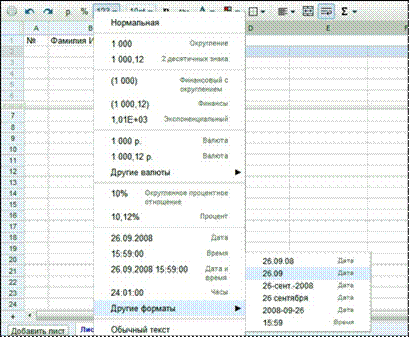
Рис. 7.24. Инструмент Другие форматы. Выбор формата Дата
6. Ячейки следующей строки C3:T3 объединим (пункт 2), введем наименование следующих столбцов "Тип работы" и выровняем по центру.
7. В следующей строке опять объединим пары ячеек (пункт 4).
8. В дальнейшем, при заполнении таблицы в каждую из объединенных ячеек следующей строки C4:T4 надо будет ввести одно из приведенных выше обозначений типа выполняемой работы учащимися. Для того чтобы облегчить ввод повторяющихся данных, можно использовать инструмент электронной таблицы — проверку вводимых данных.
Если бы мы создавали такую таблицу в Microsoft Office Excel, то организовали бы раскрывающийся список для выбора варианта и его ввода в ячейку (рис. 7.25).
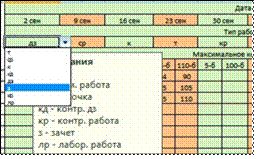
Рис. 7.25. Раскрывающийся список проверки вводимых данных в Microsoft Office Excel
Эта команда не конвертируется в аналогичный инструмент данной таблицы Google. При открытии в службе Документы Google таблицы, созданной в Excel, проверка пропадает. Поэтому разберем возможности инструмента проверки вводимых данных в электронной таблице службы Документы Google.
На данный момент инструмент проверки электронной таблицы Google не позволяет корректно проверить один из нескольких вводимых вариантов текстовых данных, как нам необходимо, поэтому ограничимся выводом примечаний с рекомендациями обозначений:
1. Фиксируем объединенную ячейку C4 и D4.
2. Выполняем команду Вставить → Комментарий.
3. В открывшемся всплывающем окне вводим текст подсказки (автоматически вставленные слова об авторе и дате ввода можно удалить).
Наличие комментария в ячейке отмечается оранжевой точкой в правом верхнем углу ячейки, при наведении курсора мыши на который будет появляться созданный нами комментарий (рис. 7.26). При необходимости весь текст комментария можно прокрутить, воспользовавшись видимой в его окне полосой прокрутки.
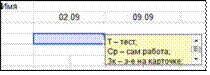
Рис. 7.26. Комментарий при вводе данных
При копировании содержимого данной объединенной ячейки в соседние комментарий сохраняется, что подтверждается наличием оранжевых точек в правом верхнем углу каждой из них.
В дальнейшем, в подготовленные ячейки будут введены текстовые обозначения, мы же можем сделать некоторые обозначения для модели.
Продолжаем работу.
1. Следующую, пятую строку подготовим, объединив ячейки так же, как ячейки С1:Т1, и введем заголовок для столбцов следующей строки "Оценка и максимальный балл".
2. В столбцы шестой строки: C6:T6 учитель выставляет максимальные оценки и баллы, которые могут быть получены учащимся за выполнение работы.
3. Заполним номера учащихся и их фамилии, выделим цветом ячейки заголовка и ячейки с однотипной информацией (рис. 7.27).
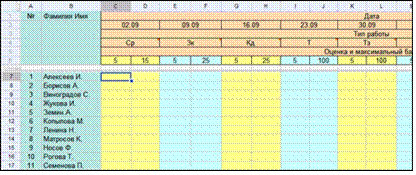
Рис. 7.27. Макет журнала, подготовленный к заполнению
Еще раз вернемся к разговору об инструменте проверки вводимых данных. Дело в том, что дальнейшая работа учителя с созданным журналом будет связана с вводом числовых данных в пустые ячейки таблицы, при выполнении которой лучше подстраховать учителя при возникновении возможных ошибок. Это можно сделать с помощью инструмента проверки данных.
Например, в ячейки диапазона C7:C18 могут быть выставлены числа от 1 до 5, включая границы. Чтобы при вводе выполнялась проверка, настроим параметры данного инструмента:
1. Выделим диапазон ячеек C7:C18.
2. Выполним команду Инструменты → Проверка данных.
3. Заполним параметры проверки числа от 1 до 5 (рис. 7.28), зафиксируем точность ввода и нажмем кнопку Сохранить.
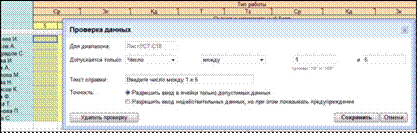
Рис. 7.28. Инструмент проверки числовых данных
Теперь при наведении курсора мыши на любую из ячеек указанного диапазона будет появляться подсказка, а при попытке ввода значения вне границ интервала от 1 до 5 появится сообщение об ошибке, и неверное число введено в ячейку не будет.
Таким образом, настроим проверку данных при вводе их учителем во всех столбцах соответственно выставленному максимальному баллу.
В результате выполненных нами действий таблица готова для ввода и хранения в сети электронного журнала. Следующий этап работы с этой таблицей продемонстрирует простейшие приемы обработки данных, для чего заполним некоторые ячейки таблицы, чтобы иметь более оформленную модель сетевого журнала.
Сортировка строк таблицы может быть проведена достаточно легко, т. к. строка, закрепляющая заголовок таблицы, включает инструмент сортировки по алфавиту (возрастанию) и в обратном порядке. Для этого необходимо зафиксировать место на строке закрепления нужного столбца и выбрать способ сортировки
(рис. 7.29).
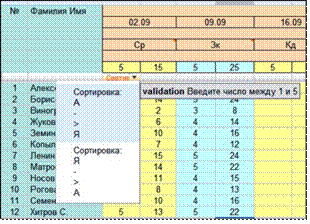
Рис. 7.29. Сортировка строк с помощью строки закрепления
Этот встроенный инструмент упрощает с одной стороны сортировку, но с другой стороны нужно помнить, что в ячейках под строками, в данном случае с фамилиями, данных не должны располагаться другие числа, иначе они тоже будут отсортированы, что внесет ошибки. Поэтому, если вам необходимо провести дополнительные расчеты по формулам в такой таблице Google, их лучше размещать в столбцах справа от основного содержимого таблицы. Например, подсчитаем средний балл оценки (5-балльной) и общее количество баллов по каждому ученику, т. е. по каждой строке.
Обработка числовых данных по формулам будет организована в двух столбцах, которые вставим справа от последнего столбца T, для чего:
1. Зафиксируем последний столбец таблицы.
2. Дважды выполним команду Вставить → Столбец справа.
В результате у вас появились столбцы U и V. Заметьте, что при перемещении к ним столбцы с номерами и фамилиями уходят за левый край экрана, что можно исправить, если закрепить первые два столбца, аналогично тому как мы закрепили 6 верхних строк заголовка таблицы: Инструменты → Закрепить столбцы → Закрепить столбцы: 2.
Теперь, при перемещении по ячейкам таблицы вправо, вы сможете всегда видеть первые два столбца с номером и фамилией учащегося.
Введем наименование столбцов в ячейках U5 и V5. При
необходимости переноса слов в ячейке установите курсор в нужном месте и
используйте инструмент ![]() . В шестой строке (ячейки U6 и V6) введем
формулы, по которым в данном случае будут рассчитаны максимальный средний балл
и максимально возможное количество баллов, которое может набрать ученик.
. В шестой строке (ячейки U6 и V6) введем
формулы, по которым в данном случае будут рассчитаны максимальный средний балл
и максимально возможное количество баллов, которое может набрать ученик.
Максимальный средний балл (U6):
зафиксируйте данную ячейку;
вставьте формулу AVERAGE среднего значения списка с помощью инструмента функции на панели инструмен- тов или с помощью меню Вставить → Функция → AVERAGE;
в открывшейся строке редактирования данной ячейки =AVERAGE введите список ячеек, среднее значение от содержимого которых необходимо подсчитать, сделать это можно легко, последовательно фиксируя эти ячейки в вашей таблице, разделяя их символом ";" (рис. 7.30);
отобразите панель формул, чтобы в дальнейшем видеть введенные формулы в фиксированные вами ячейки: Просмотр → Панель формул;
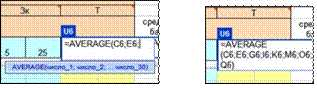
Рис. 7.30. Редактирование функции
скопируйте содержимое ячейки U6 во все ячейки диапазона U7:U18, после чего в них автоматически будут рассчитаны средние значения для всех учащихся выбранной группы.
Сумма набранных баллов учащегося. Таким же способом введите в ячейку V6 функцию SUM, считая в этой ячейке максимальное количество баллов, которое может набрать ученик за все работы. Скопируйте содержимое этой ячейки в соответствующий столбец.
Созданный электронный журнал можно видеть на рис. 7.31.
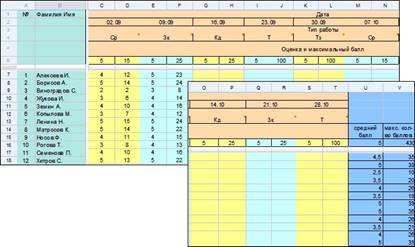
Рис. 7.31. Окончательный вариант электронного журнала
Часто требуется графически показать соотношение числовых данных, в частности для сравнения среднего балла учащихся, что возможно в электронной таблице Google с помощью построенной диаграммы.
Открыть окно построения диаграммы возможно с помощью инструмента, расположенного в меню Вставить → Диаграмма. Остается только правильно заполнить его поля. Пример можно видеть на рис. 7.32.
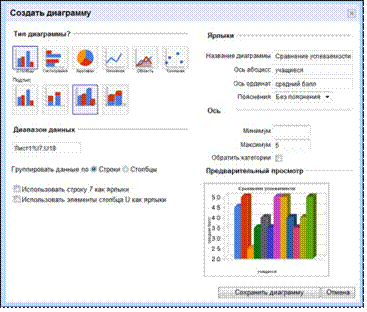
Рис. 7.32. Пример заполнения окна диаграммы
Нажмите кнопку Сохранить диаграмму, и диаграмма будет размещена на текущем листе вашей электронной таблицы, что не очень удобно. Поэтому щелкните по строке заголовка Диаграммы и в открывшемся меню выберите команду Переместить на отдельный лист[9]. В результате будет добавлен новый лист Диаграмма 1, на панели инструментов которого появятся четыре кнопки для управления диаграммой, размещенной на листе:
Изменить диаграмму — открывает окно создания диаграммы;
Опубликовать диаграмму — выводит HTML-код, который может быть вставлен на сайт, с целью представления диаграммы;
Сохранить изображение — позволяет загрузить или открыть файл с изображением диаграммы;
Удалить диаграмму.
Интересно, что щелкнув по любому столбцу, можно получить выноску, в которой указано его значение.
В завершении разговора о журнале, созданном средствами электронной таблицы службы Документы Google, еще раз остановимся на главной цели его создания и размещения в сетевом электронном кабинете педагога — предоставить учащимся возможность в любое время узнать свои результаты. Это можно сделать, дав учащимся права на чтение данного документа следующим образом:
1. Открыть службу Документы Google.
2. Отметить данный документ.
3. Нажать кнопку Пригласить других пользователей....
4. Выбрать в контактах адреса своих учащихся.
5. Отметить право Просматривать.
6. Написать сопровождающее сообщение.
7. Отправить себе копию.
8. Нажать кнопку Отправить.
9. Ознакомиться с информацией в окне, подтверждающем отправку сообщения, которую можно сохранить.
Эту процедуру предоставления доступа другим пользователям для ознакомления или редактирования какого-либо документа (текста, презентации, электронной таблицы) мы с вами уже выполнили третий раз.
Таким образом, вы дадите возможность своим ученикам в любое время просматривать сетевой электронный вариант журнала, о чем будет отмечено в службе Документы как наличие совместного доступа к данной таблице.
![]() Проверьте себя!
Проверьте себя!
• Создайте в службе Документы своего аккаунта сетевой элек-тронный журнал успеваемости учащихся.
• Отсортируйте записи в журнале по возрастанию показателей успеваемости учащихся.
• Подсчитайте средний балл каждого.
• Ознакомьте с журналом учащихся.
![]()
Глава 8
Сервисы Google для работы с графическими изображениями и видео в Интернете
Наверное, нет другого сервиса Google, о котором было бы столько написано, который бы так широко использовался пользователями и так радовал педагогическую аудиторию при первом знакомстве. Тем не менее, для того чтобы представление о службах Google, используемых в сетевом электронном кабинете педагога, было полным, я уделю несколько страниц службе Фотографии. Главная роль в ней принадлежит бесплатной программе Google
для работы с фотографиями Picasa ![]() . Эта про-
. Эта про-
грамма поможет вам упорядочивать, редактировать и печатать фотографии на вашем компьютере, т. е. выполнять графические работы, вызывающие у педагогов наибольшие трудности. Эта программа разместит ваши фотоальбомы в Интернете, причем каждый из них получит свой электронный адрес, по которому его можно будет просмотреть и представить слайд-шоу на своем сайте, т. е. сделать частью сетевого электронного кабинета. Именно в контексте общей идеи нашей работы мы поговорим о программе Picasa.
Знакомство с этой программой начнем с перехода к службе Фотографии вашего аккаунта. Если ссылка на нее не зафиксирована в верхней строке ссылок на службы Google, используйте переход ещё → Фотографии. Вы попадаете на главную страницу службы бесплатного размещения фотографий от Google, где автоматически прописывается ваша учетная запись (справа), подтверждением которой будет введенный вами пароль. Для организации дальнейшей работы сразу скачайте бесплатную программу Picasa: переходите по ссылке Загрузить Picasa, что бы на следующем экране подтвердить загрузку нажатием кнопки Загрузить Picasa 3.
Процесс загрузки программы начинается с появления всплывающего запроса на разрешение работы неизвестной программы. Подтвердите, щелкнув по этому сообщению (верху окна). Установите программу, либо сразу запустив этот процесс, либо предварительно сохранив ее в какой-либо папке.
Запустив установку программы, вам необходимо будет подтвердить согласие с условиями ее лицензионного использования, нажав кнопку Принимаю. Началом установки является нажатие кнопки Установить, а окончанием — кнопки Готово.
Запущенная с помощью ее ярлыка на рабочем столе или посредством перехода Пуск → Все программы → Picasa3 программа Picasa автоматически начинает работать с графическими фай- лами на жестком диске компьютера, как в режиме online, так и в режиме offline, т. е. без подключения к Интернету. В режиме online вы автоматически можете перейти к работе со своими вебальбомами в сети, этот интерфейс программы Picasa запускается при переходе к службе Фотографии в вашем аккаунте.
При первом выполнении на компьютере эта программа для построения библиотеки всех доступных ей изображений, хранимых на вашем компьютере, предложит определить типы графических форматов, доступ к которым вы ей открываете. Закончив эту операцию, нажмите кнопку Готово. Программа найдет и представит вам все графические файлы, обнаруженные у вас в папках на компьютере и соответствующие сделанным вами установкам (это касается типа графического файла), сортируя их автоматически по дате создания, хотя в дальнейшем принцип сортировки можно изменить в меню программы.
Одним из первых возникающих вопросов при работе с этой программой является новый термин "альбом", появившийся рядом с уже знакомым термином "папка". Разница между ними заключается в том, что папки представляют собой реальные каталоги на жестком диске компьютера, в которых хранятся изображения. Изменения в папках, производимые в Picasa, распространяются на соответствующие папки на жестком диске компьютера. Например, перенос фотографии из одной папки в другую в Picasa равносилен переносу файла в другую папку в Проводнике Windows. В отличие от папок, альбомы существуют в Picasa на логическом уровне, включая только ссылки на файлы с изображением. Альбомы не соответствуют реальным папкам на жестком диске, поэтому можно удалять или переносить фотографии из одного альбома в другой — исходные файлы при этом останутся на прежних местах на жестком диске. Создавать один альбом можно на протяжении нескольких лет, собирая фотографии из разных папок, это объединение изображений по темам/категориям.
Переходя непосредственно к ключевым особенностям работы с программой, замечу, что структуру ее интерфейса будем рассматривать в процессе обсуждения типа выполняемых операций.
Работу с альбомом начнем с его создания.
На рис. 8.1 понятна идея оформления окна программы (сверху вниз):
заголовок окна;
меню возможных операций, выполняемых программой;
панель кнопок, нажатием которых выполняются наиболее часто используемые операции;
боковая панель слева — список альбомов и папок;
справа — область вывода изображений текущей папки или альбома, верхняя часть которой включает кнопки для быстрого перехода к операциям обработки группы изображений (созданию коллажа, фильма и т. д.);
внизу — операции, выполняемые с изображениями папки или альбома.
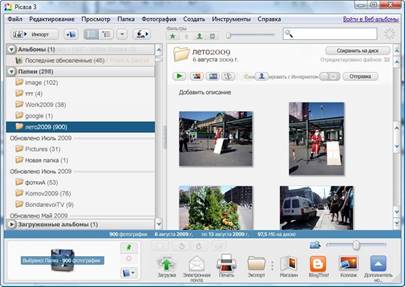
Рис. 8.1. Интерфейс программы при просмотре изображений на жестком диске
Если вы не видите каких-либо изображений в Picasa, но знаете, что файлы с ними точно есть у вас на жестком диске, добавьте их просмотр в программу с помощью операций Добавить папку в Picasa или Добавить файл в Picasa из меню Файл. В этом же меню собраны другие команды, с помощью которых можно импортировать изображения с других внешних устройств — флэшкарты, сканера, фотоаппарата (импорт также можно выполнить нажатием кнопки Импорт); сохранять, находить и печатать изображения. Открыв меню, справа от команды вы увидите "горячие" клавиши, при нажатии которых можно быстро перейти к выполнению той или иной операции.
Первая команда меню — Файл → Создать альбом, ею
мы и воспользуемся (это же можно сделать с помощью кнопки ![]() ). Заполняем
свойства альбома: имя, дату, описание. Чтобы закончить, нажимаем кнопку OK. В
результате новый альбом появится в списке Альбомы.
). Заполняем
свойства альбома: имя, дату, описание. Чтобы закончить, нажимаем кнопку OK. В
результате новый альбом появится в списке Альбомы.
Изображения в только что созданный альбом перетащим из уже существующей папки, для чего зафиксируем нужную нам папку из списка на боковой панели, а в правой области выделим одно изображение или группу для размещения в альбоме одним из следующих способов:
удерживая левую кнопку мыши, перетащить выделенную группу в нужный альбом, пока его имя не высветится цветом на фоне остальных, после чего отпустить кнопку;
нажав правую кнопку мыши, воспользоваться командой контекстного меню Добавить в альбом и выбрать далее в появившемся меню название нужного альбома.
Кроме систематизации ваших изображений, без перетаскивания их из папки в папку и дублирования в разных местах жесткого диска использование альбомов удобно для дальнейшего размещения его файлов в Интернете, записи на компакт-диск, создания фильма или коллажа средствами Picasa, т. к. зафиксировав имя нужного вам альбома на левой боковой панели, вы можете воспользоваться всеми доступными операциями программы, предлагаемыми в верхней части области вывода изображений альбома и внизу — размещение группы в веб-альбоме, передача группы по электронной почте, вывод на печать, копирование в папку на жесткий диск и т. д. Это удобно именно потому, что сами файлы, как уже было сказано ранее, никуда не надо физически ни копировать, ни перемещать.
![]() Проверьте себя!
Проверьте себя!
• Скачайте и установите на свой компьютер программу Picasa.
• Запустите эту программу и проанализируйте, все ли изобра-жения отобразила Picasa. Если нет, найдите графические файлы, не обработанные программой, добавьте эти папки или файлы в Picasa.
• Создайте альбом и разместите в нем фотографии или другие изображения из папок на жестком диске компьютера.
В первую очередь, необходимо создать альбом из ваших графических файлов, возможно, расположенных в разных папках жестких дисков компьютера, для подготовки размещения этого альбома в Интернете, т. е. создания веб-альбома.
Начнем работу в своем аккаунте. Перейдите в службу Фотографии, при необходимости подтвердив свою учетную запись паролем. Следующий этап вашей работы будет связан с операциями программы Picasa, производимыми на вашем компьютере и в Интернете, в области, выделенной вашему аккаунту для размещения там графических файлов. Размер, доступный для этого — 1 Гбайт (бесплатно), кроме этого действуют следующие ограничения:
максимальное количество веб-альбомов — 250;
максимальное количество фотографий в веб-альбоме — 500.
Можно приобрести дополнительное место для хранения, тогда:
максимальное количество веб-альбомов — 1000;
максимальное количество фотографий в веб-альбоме — 1000.
Итак, нажимаем кнопку Запустить Picasa. При необходимости, в ответ на запросы службы безопасности вашего компьютера, нажмите кнопки разрешения и подтверждения запуска этой программы.
Зафиксируйте на левой боковой панели предварительно
созданный вами альбом, чтобы теперь его целиком загрузить в Ин- тернет. Это
можно сделать с помощью кнопки ![]() или меню
или меню
Инструменты → Загрузить → Отправить в веб-альбомы. В следующем окне проверьте свойства вашего альбома, его название и описание (при необходимости щелкните по ним левой кнопкой мыши и отредактируйте), размер изображений для отправки (должен соответствовать назначению альбома, для чего откройте выпадающее меню и уточните) и внимательно отнеситесь к вариантам отображения этого альбома.
Дело в том, что если вы не планируете просмотр любым пользователем Интернета своего альбома, то это необходимо отметить установкой переключателя Для просмотра необходим вход в систему, в этом случае только владелец сможет указать, кто имеет право просматривать ваш альбом; можно открыть альбом для конкретного круга лиц, отметив его как частный, а можно сделать его общедоступным, что целесообразно, если вы планируете его размещать как слайд-шоу на сайте или в блоге. Чтобы уточнить правила выбора и ограничения, нажмите ссылку Подробнее....
Если вы готовы к дальнейшим действиям, нажмите кнопку Загрузить и отслеживайте процесс загрузки, по завершению которого можно по кнопке Просмотр в Интернете убедиться в решении этой задачи.
Таким образом, мы плавно перешли к рассмотрению функций программы Picasa при работе online с уже размещенными в Интернете изображениями.
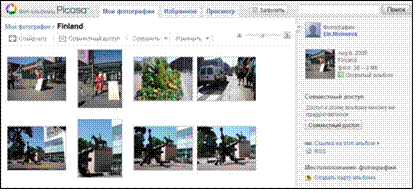
Рис. 8.2. Интерфейс программы Picasa при online-работе с веб-альбомом
Интерфейс программы Picasa в online-режиме включает три вкладки: Мои фотографии, Избранное, Просмотр (рис. 8.2). На этих вкладках расположены операции с фотографиями альбома. Боковая панель справа содержит информацию об альбоме и его свойствах, некоторые из них мы рассмотрим позже. В целом же понятно, что, открыв альбом, можно:
настроить режим просмотра входящих в него изображений;
открыть доступ (пригласить к просмотру) по электронным адресам других пользователей, отправив им ссылку на данный альбом;
cохранить альбом из Интернета у себя на жестком диске, создать коллаж или фильм; изменить свойства альбома, установив обложку, отметив на карте место съемки, подписав изображения.
Выделив одну фотографию альбома, можно повернуть ее, увеличить масштаб просмотра, подписать к ней комментарии.
На вкладке Просмотр вам предлагают воспользоваться тегами, которыми отмечены изображения в Интернете, если вы захотите найти что-то для себя среди них.
Обратите внимание, из программы Picasa можно так же найти и загрузить альбом в Интернет, для этого правее вкладки Просмотр (см. рис. 8.2) размещена кнопка Загрузить.
Часто перед загрузкой альбомов в Интернет необходимо изображения или фотографии отредактировать. Вернемся из окна браузера к программе Picasa, запущенной с жесткого диска. Двойным щелчком по любому изображению альбома можно перейти к его редактированию. Это третий этап в рассмотрении возможностей программы.
Простыми действиями можно подготовить изображение к публикации на сайте или презентации:
выровнять по вертикали или горизонтали, избавившись от "падающих стен или потолков";
кадрировать (обрезать по прямоугольному контуру), выбрав область действительного изображения вручную или в соответствии с предложенными размерами в выпадающем меню;
избавиться от красных глаз на фотографии;
откорректировать цвета, контрастность и другие эффекты изображения;
разместить дополнительный текст.
Дополнительные операции по редактированию находятся на вкладках Редактирование и Эффекты, доступность которых пользователю любого уровня подготовки и достигаемый при этом результат делает программу Picasa одной из самых востребованных.
В правом нижнем углу расположены кнопки, с помощью которых можно просмотреть информацию о цвете и размере изображения.
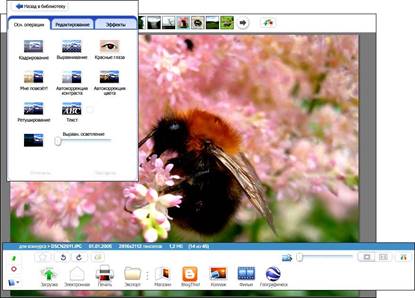
Рис. 8.3. Режим редактирования изображения альбома
Важным моментом является то, что при неизменном исходном
файле редактируемого изображения (программа запоминает параметры настройки
этого изображения в данном альбоме, в другом альбоме это же изображение может
быть отредактировано иначе) результат может быть сохранен на жестком диске в
другом графическом файле. Для этого есть операция Экспорт, отмеченная значком ![]() ,
расположенным в нижней части экрана
,
расположенным в нижней части экрана
(рис. 8.3), или та же команда меню Файл → Экспортировать фотографию в папку. При выполнении экспорта полученного изображения в графический файл вы можете продолжить несложные процедуры редактирования — уменьшить размер (это важно при подготовке изображений для публикации на сайте или в блоге), отследив при этом качество изображения (рис. 8.4). Если использовать для этой цели команду Файл → Сохранить как, то настройки графического изображения останутся такими же, как и в исходном файле.
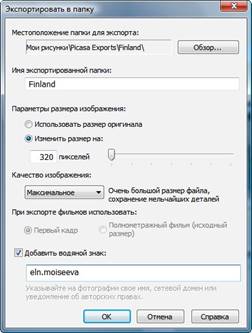
Рис. 8.4. Экспорт отредактированного изображения в файл
Таким образом, мы рассмотрели три важных ракурса применения программы Picasa. Конечно, эта программа не может заменить графических редакторов уровня Adobe Photoshop или GIMP для редактирования растровой графики, но ее главным преимуществом является интеграция функциональных возможностей при систематизации графических файлов на жестком диске, редактировании изображения и размещении изображений в Интернете.
Представить свои альбомы на странице iGoogle можно гаджетом Веб-альбомы Picasa. Причем, приступив к процедуре Добавить гаджет на своей странице iGoogle и введя в поле поиска нужного гаджета соответствующий запрос "Picasa", вы получите несколько возможных вариантов. Обратите внимание: они разные, причем только у двух из этих гаджетов обозначен автор — корпорация Google. Конечно, просмотрите все и попытайтесь определить разницу между ними. Если у вас возникают затруднения[10], выбирайте из них гаджеты, которые автоматически настраиваются на ваши веб-альбомы для просмотра. Обратите внимание на два таких гаджета.
Первый автоматически настраивается на вашу учетную запись и предоставляет вам возможность оперативно получить доступ к любому из ваших веб-альбомов (рис. 8.5).
Другой гаджет обеспечит просмотр веб-альбома в режиме слайдшоу (рис. 8.6). Несложная настройка этого гаджета потребует от вас указать хотя бы имя вашей учетной записи, например eln.moiseeva.
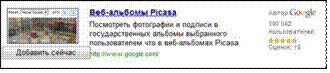
Рис. 8.5. Гаджет Веб-альбомы Picasa, автор — Google, для просмотра ваших веб-альбомов
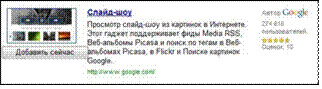
Рис. 8.6. Гаджет Слай-шоу обеспечит просмотр веб-альбома в режиме слайд-шоу
Вернемся к разговору об RSS-каналах. Обратите внимание,
когда вы фиксируете любой из веб-альбомов (см. рис. 8.2), справа от выводимых
изображений можно увидеть ключевые управляющие кнопки и ссылки, которые
обеспечивают совместный доступ, размещение слайд-шоу и подписку на обновления
данного альбома. Если щелкнуть по ссылке ![]() , то далее легко узнать
уже знакомое окно оформления подписки на данный RSSканал, либо размещая фид на
страницу iGoogle, либо добавляя к другим новостям в Google Reader.
, то далее легко узнать
уже знакомое окно оформления подписки на данный RSSканал, либо размещая фид на
страницу iGoogle, либо добавляя к другим новостям в Google Reader.
![]() Проверьте себя!
Проверьте себя!
• Отредактируйте графические изображения в вашем альбоме.
• Разместите веб-альбом в Интернете, пригласите к просмотру своих знакомых.
• Добавьте гаджет Веб-альбомы Picasa на свою страницу iGoogle.
• Подготовьте ряд графических файлов для размещения на сайте.
Четвертый эпизод работы с программой Picasa касается ее интеграции с сервисом YouTube.
Еще один интегрированный сервис связан с размещением в
Интернете цифрового видео ![]() . Фактически это сервис, предоставляющий
услуги хостинга видеоматериалов.
. Фактически это сервис, предоставляющий
услуги хостинга видеоматериалов.
![]() Хостинг — услуги
предоставления пространства для хранения информации, доступной в Интернете.
Хостинг — услуги
предоставления пространства для хранения информации, доступной в Интернете.
Пользователи могут добавлять, просматривать и комментировать те или иные видеозаписи. Каждый видеосюжет имеет ссылку — электронный адрес, благодаря которой может быть размещен на сайте или в блоге.
Современные цифровые технические средства (фотоаппараты, видеокамеры, мобильные телефоны) широко используются пользователями для любительской видеозаписи. Осуществить простейший монтаж снятого видео можно сегодня практически на любом компьютере с помощью доступной программы Windows Movie Maker. Это делают сами учащиеся, можете научиться и вы, но об этом в другой раз. Тем более, на этих страницах мы не будем говорить о таких профессиональных программах, как Adobe Premier и др. В этом разделе мы рассмотрим, как можно создать видеоклип из ваших фотографий в программе Picasa и использовать сервис YouTube, чтобы разместить видеосюжет в Интернете, а затем представить его по сформированной ссылке на своем сайте.
В отличие от всех, уже рассмотренных служб Google, этот сервис требует отдельной регистрации — создания в YouTube нового аккаунта. Даже если вы из своего аккаунта Google перейдете к использованию этого сервиса по ссылке ещё → YouTube, сделать это придется все равно. Поэтому начинать можно с любой страницы, где просят зарегистрироваться или создать аккаунт YouTube. Например, на странице http://www.youtube.com/ в правой части экрана находим ссылку Создать аккаунт и переходим по ней к заполнению простой анкеты. Внимательно отнеситесь к вводу имени латинскими буквами, оно может быть отлично от имени учетной записи вашего аккаунта.
Следующий этап потребует от вас заполнения данных (имя и пароль) вашего аккаунта Google, для интеграции сервиса YouTube и службы Gmail. Слева, в предложенном экране введите данные уже существующего аккаунта и нажмите кнопку Войти.
Первое, что вы увидите далее, — слева информация о вашем аккаунте (проверяйте), а справа — руководство для новичков YouTube. Следующий раз при входе на ресурс из аккаунта ваша учетная запись автоматически будет переключена на новую, а если вы решите войти другим образом — вводите имя и пароль, предназначенные для сервиса YouTube.
Начните знакомство с сервисом с просмотра уже выложенных другими пользователями видеоклипов и поиска видеосюжетов на интересующую вас тему.
Где бы вы ни оказались в процессе освоения этого ресурса, всегда в правом верхнем углу располагается ваше имя-ссылка, при наведении указателя на которое появляется меню для перехода в разделы сервиса YouTube (рис. 8.7).

Рис. 8.7. Разделы сервиса YouTube
Раздел Аккаунт содержит форму, которая включает:
профиль — персональная информация, которую увидят другие пользователи, просматривающие ваше видео и желающие узнать что-либо о вас;
информацию о подписках на выложенные вами видеоклипы;
протокол последних ваших действий; информацию о ваших друзьях.
Сервис раздела Мои видео направлен на обеспечение загрузки ваших собственных видеоклипов и предоставление другим пользователям, просматривающим их возможности проголосовать, внести в избранные видеофильмы или зафиксировать в плейлисте отобранные вами видеоматериалы для последовательного просмотра. Просматривая видео, вы можете сразу отобрать понравившиеся клипы, щелкнув по ссылке под проигрывателем (рис. 8.8). Таким образом, формируются разделы Избранное и Плейлисты. Далее можно отправить ссылку на него электронным письмом или мгновенным сообщением.
Сообщения к вам пользователей сервиса YouTube размещаются в папке Входящие, где контакты записываются в адресную книгу.
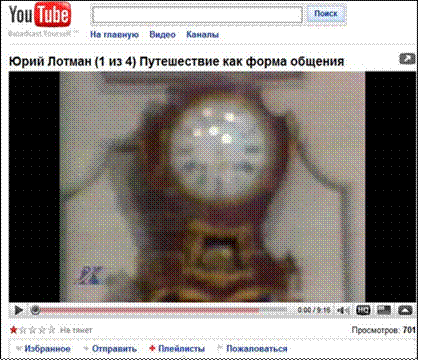
Рис. 8.8. Операции с выбранным видеоклипом
Основное внимание мы уделим размещению видеоклипов в раздел Мои видео, рассматривая два возможных варианта:
видеоклип уже создан и находится на жестком диске вашего компьютера;
создадим видеоклип в программе Picasa и из этой программы разместим видео на ресурсе YouTube.
Обратите внимание на предупреждение службы YouTube, о том, что можно добавлять до 10 видео за один сеанс работы и размер видеоклипа не может превышать 2 Гбайт. Если вы сами занимаетесь подготовкой видео, советую предварительно ознакомиться со справочным материалом по оптимизации видео.
Предварительно подготовив видеоклип и сохранив его на жестком диске, перейдем в раздел Мои видео (см. рис. 8.7). Перейти к форме выбора и загрузки файла можно либо по ссылке в правом верхнем углу Добавить видео, либо слева, из выпадающего меню Создать → Добавление видео (рис. 8.9), первый же раз — по ссылке в поле размещения клипов Начните добавлять видео прямо сейчас!
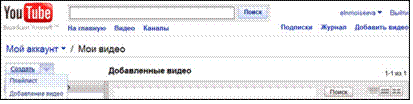
Рис. 8.9. Мои видео. Добавить видео с жесткого диска
Далее переходите по ссылке Добавить видео, выбирайте на жестком диске файл, завершив работу, нажмите кнопку Открыть. После чего вы сможете наблюдать процесс добавления видео, редактировать название (можно изменить в поле), описать свой клип, добавить теги (ключевые слова, ввод которых при поиске будет приводить ссылку на ваш фильм). Выберите категорию, к которой отнесете тематику своего фильма, и нажмите кнопку Сохранить изменения.
Результат ваших действий отобразится на следующем экране.
![]() Проверьте себя!
Проверьте себя!
• Создайте аккаунт на YouTube и скоординируйте его с аккаун-том Google.
• Найдите на ресурсе YouTube видео по вашему предмету и добавьте их себе в избранное, сформируйте плейлист.
• Если у вас есть свой видеоклип, соответствующий требова-ниям YouTube, добавьте его в видео вашего аккаунта.
Вернемся к программе Picasa, версии 3, чтобы создать свой видеоклип. Запустите установленную на ваш компьютер програм- му (ярлык на рабочем столе или Пуск → Все программы → Picasa3 → Picasa3). В предыдущем разделе мы с вами создали альбомы для просмотра изображений на жестком диске. Выберите один из альбомов, организованных программой Picasa. Эта программа предоставляет возможность: сделать видеопрезентацию из фотографий выбранного альбома, к редактированию которого далее переходим:
внизу
— ![]() ;
;
в области размещения изображений — ![]() ; меню Создать →
Фильм....
; меню Создать →
Фильм....
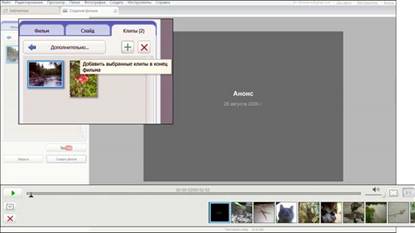
Рис. 8.10. Интерфейс вкладки Создание фильма → Клипы
Для редактирования открывается еще одна вкладка — Создание фильма (рис. 8.10), внутри которой все возможные операции по редактированию фильма объединены в три группы и находятся на вкладках Фильм, Слайд, Клипы, расположены слева от монитора, на который выводится редактируемый видеоряд. Ниже — монтажная линейка, куда автоматически помещаются все изображения выбранного альбома.
![]() Редактирование
фильма начнем с вкладки Клипы, на которую можно перейдя по кнопке
Дополнительно, к изображениям альбома добавить другие фотографии, а нажатием
кнопки разместить их в конец редактируемого фильма; вторая кнопка удаляет.
Редактирование
фильма начнем с вкладки Клипы, на которую можно перейдя по кнопке
Дополнительно, к изображениям альбома добавить другие фотографии, а нажатием
кнопки разместить их в конец редактируемого фильма; вторая кнопка удаляет.
На монтажной линейке слайды можно переставлять. Найти
нужный слайд можно, перемещая бегунок на временной шкале (см. рис. 8.10).
Удерживая слайд левой кнопкой мыши, его можно перетаскивать на другое место в
ряду изображений. Лишние слайды удаляются нажатием кнопки ![]() ,
расположенной левее монтажной линейки. Таким образом, постепенно вы можете
выстроить нужную последовательность кадров в видеоклипе.
,
расположенной левее монтажной линейки. Таким образом, постепенно вы можете
выстроить нужную последовательность кадров в видеоклипе.
Как вы заметили, первый слайд — титульный, он добавился
автоматически с названием альбома и текущей датой создания видеофильма. Слева
от монтажной линейки находится кнопка Добавить текст ![]() , нажатие которой
вставляет на фиксированное место в ряде кадров слайд для ввода текста,
автоматически при этом открывается вкладка Слайд. В отведенное поле вводится
текст, есть немного инструментов по его редактированию (рис. 8.11). Кроме
созданных текстовых слайдов, аналогично можно отредактировать и первый слайд.
, нажатие которой
вставляет на фиксированное место в ряде кадров слайд для ввода текста,
автоматически при этом открывается вкладка Слайд. В отведенное поле вводится
текст, есть немного инструментов по его редактированию (рис. 8.11). Кроме
созданных текстовых слайдов, аналогично можно отредактировать и первый слайд.
Осталось завершить работу и собрать фильм. Это сделаем с использованием операций вкладки Фильм (рис. 8.12).
1. Загружаем файл со звуком.
2. Настраиваем соотношение аудио и видео.
3. Выбираем стиль смены кадров. Сделанные установки влияют на длительность кадра на экране (не должно быть более 5 секунд).
4. В зависимости от назначения фильма выбираем размер кадра.
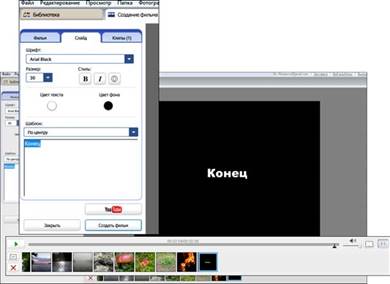
Рис. 8.11. Редактирование фильма. Слайды с текстом
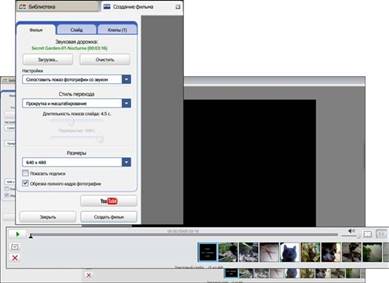
Рис. 8.12. Создание фильма
5. Фиксируем при необходимости важный параметр — Настройка полного кадра фотографии, выбор которого может быть полезен при использовании в кадре вертикально ориентированных фотографий (книжная ориентация). В этом случае, выровненная по центру кадра фотография по ширине ýже кадра видеоклипа, вертикальные полосы вдоль фотографии остаются черными, создавая неряшливое впечатление. Данная же функция в таких фотографиях выбирает горизонтальный ракурс, выполняя автоматическую коррекцию, в результате которой кадр полностью заполняется, а вертикальные черные полосы слева и справа исчезают. Однако имейте в виду, что данный редактор монтажа не позволяет самому пользователю выбирать понравившийся ракурс, и может получиться, что в автоматически откорректированном кадре останется не самая хорошая часть изображения фотографии.
Осталось нажать кнопку Создать фильм или сразу YouTube.
Таким образом, создать видео пока можно без проблем только из фотографий, однако вкладка Клипы предоставляет возможность подгружать небольшие видеофрагменты, которые можно поместить на монтажную линейку, т. е. в видеоряд.
Безусловно, этот способ создания видео — не лучший в ряду программ для монтажа цифрового видео, и если вы умеете делать клипы в других программах, то эта программа сегодня не составляет конкуренцию другим. Однако это интересный поворот в развитии программы Picasa, который в дальнейшем, возможно, будет совершенствоваться.
![]() Проверьте себя!
Проверьте себя!
• Создайте свой видеоклип.
• Разместите его на YouTube.
![]()
Глава 9
Обмен страницами iGoogle
Подведем итог нашей совместной работы. В сетевом электронном кабинете, который мы с вами организовали в рамках аккаунта Google, использованы следующие сервисы:
служба Gmail, на основе которой организован чат, и на страницу iGoogle помещен гаджет Google Talk;
служба Google Group;
служба Reader, гаджет Google Reader;
служба Календарь, гаджет Календарь;
служба Документы, гаджет Документы.
служба Фотографии, гаджет Веб-альбомы Picasa; служба YouTube.
Их средствами педагог имеет возможность организовать свою деятельность в сетевом электронном кабинете и оформить его пространство на странице iGoogle. Понятно, что кабинет педагога защищен паролем, и учащиеся не могут иметь непосредственный доступ к материалам, которые там хранятся. Тем не менее, владелец аккаунта (в нашем случае педагог) может предоставить другому пользователю (ученику, при условии, что он так же имеет свой аккаунт Google) совместный доступ либо с правом просмотра, либо с правом редактирования к любому своему объекту Google. Это было показано в главе 6 на примере создания учебного расписания (служба Календарь) в аккаунте педагога eln.moiseeva@gmail.com и организации совместного доступа с правом просмотра двумя учащимися: ivn.petrov@gmail.com и prt.ivanov@gmail.com. В главе 7 было описано, как организовать совместное редактирование документов.
Кроме этого педагог может организовать на своей странице iGoogle вкладку специально для учащихся и сделать так, что только эта вкладка будет им открыта в его кабинете. Точнее, вкладка педагога появится на странице iGoogle учащихся. Любые изменения на этой вкладке будут видны учащимся автоматически, достаточно будет зафиксировать ее корешок на странице iGoogle.
Обсуждая страницу iGoogle в главе 3, мы остановились на том, что организовали три вкладки: Главная страница, Подписки, Инструменты. Для того чтобы продемонстрировать, как открыть доступ учащемуся к вкладке педагога, а вернее открыть доступ к вкладке страницы iGoogle одного аккаунта другому аккаунту, представим, что у учащегося prt.ivanov@gmail.com нет вкладки Инструменты (рис. 9.1).
Чтобы вкладка Инструменты педагога eln.moiseeva@gmail.com появилась у ученика, нужно:
1. Открыть вкладку Инструменты страницы iGoogle в аккаунте педагога.
2. Выбрать на выпадающем меню корешка вкладки операцию Откройте доступ к этой вкладке (рис. 9.2).
3. В открывшемся меню зафиксировать гаджеты вкладки ваших настроек, которые необходимо сохранить для другого аккаунта.
4. Заполнить электронный адрес ученика, сообщение и отправить.
Ученику (в данном случае prt.ivanov@gmail.com) после получения вашего электронного письма с приглашением использовать вкладку достаточно щелкнуть по ссылке Использовать вкладку на Вашей персональной странице iGoogle », подтвердив затем выбор предлагаемых гаджетов на макете нажатием кнопки Добавить на страницу iGoogle.
Глава 9. Обмен страницами iGoogle 161
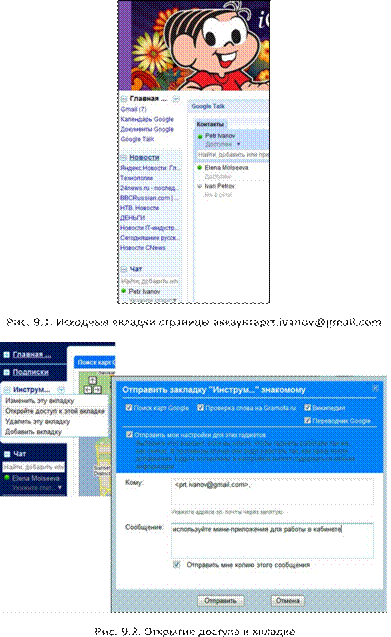
В результате в аккаунте ученика появится вкладка педагога со всеми указанными гаджетами.
Этот пример понятен и прост потому, что на данной вкладке находятся мини-приложения, выполняющие строго определенные операции, не изменяемые владельцем аккаунта и не содержащие никакой персональной информации педагога (рис. 9.2).
Аналогично можно открыть вкладку подписки для учеников, но, учитывая, что не все информационные каналы, на которые подписан педагог, будут интересны ученикам, можно ограничить число открытых каналов, если убрать флажки в нужных позициях при подтверждении настроек вкладки (рис. 9.3).
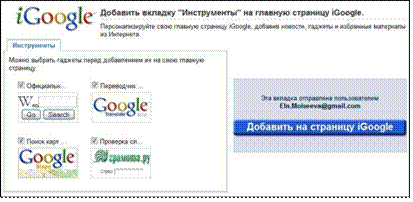
Рис. 9.3. Подтверждение настроек вкладки
![]()
Мы с вами завершили создание кабинета педагога, размещенного в Сети, для осуществления психолого-педагогического сопровождения учащихся, общения с родителями и представления своей деятельности. Теперь ваш аккаунт Google — не только адрес электронной почты, это место в Сети, где вы можете организовать информационное взаимодействие с участниками образовательного процесса.
![]() Информационное
взаимодействие — взаимодействие между пользователями, основанное на
осуществлении процесса
передачи-приема информации, представленной в любом виде (символы, графика,
анимация, аудио-, видеоинформация) при реализации обратной связи, развитых
средств ведения диалога при обеспечении возможности сбора, обработки, передачи
информации. Структура информационного взаимодействия — это внутренняя форма
организации информационного взаимодействия, выступающая как единство устойчивых
взаимосвязей между ее элементами.
Информационное
взаимодействие — взаимодействие между пользователями, основанное на
осуществлении процесса
передачи-приема информации, представленной в любом виде (символы, графика,
анимация, аудио-, видеоинформация) при реализации обратной связи, развитых
средств ведения диалога при обеспечении возможности сбора, обработки, передачи
информации. Структура информационного взаимодействия — это внутренняя форма
организации информационного взаимодействия, выступающая как единство устойчивых
взаимосвязей между ее элементами.
С целью обеспечения такой формы профессиональной деятельности вы активизируете службы Google, наполните их содержанием, в том числе методическим и дидактическими материалами, необходимыми для достижения конкретных педагогических целей работы с учащимися. Благодаря различным функциям служб Google, можно вести дистанционную поддержку учащихся, часто пропускающих занятия.
Сервисы Google могут стать основой для организации электронного офиса образовательного учреждения, в котором все сетевые кабинеты педагогов и администрации будут созданы в рамках одного домена.
При информационном взаимодействии между организаторами учебно-воспитательного процесса и другими сотрудниками образовательного учреждения осуществляется сбор, обработка, хранение, передача, создание информационно-методических материалов различного вида. Эти материалы легко конвертируются из форматов документов службы Документы Google в документы Microsoft Office или OpenOffice для дальнейшей обработки.
Результатами информационного взаимодействия могут служить определенные выводы о развитии образовательного процесса вообще или конкретные выводы о продвижении в учении отдельного ученика (студента), принятые решения о дальнейшем развитии самого образовательного учреждения.
Уверена, что активно используя возможности сервисов
Google в профессиональной деятельности, вы сможете сделать еще не одно
открытие для себя и своих учащихся.

![]()
Глава 10
Приступая к разработке...
Многие педагоги хотят и пытаются создать свой сайт,
однако отсутствие "знаний, умений и навыков", как говорят в
педагогике, необходимость профессиональной помощи для обновления своих страниц
фактически свели "на нет" централизованные попытки последних лет
активизировать сетевую деятельность педагогов в этом направлении. Изучая
сервисы Google, нельзя не обратить внимание на службу Сайты Google ![]() ,
используя которую мы вместе создадим сайт. В процессе работы вы увидите, что
обновлять и изменять такой сайт достаточно просто, и делать это вы сможете без
посторонней помощи.
,
используя которую мы вместе создадим сайт. В процессе работы вы увидите, что
обновлять и изменять такой сайт достаточно просто, и делать это вы сможете без
посторонней помощи.
Проанализировав сайты педагогов общей (средней) школы, можно заметить, что в основном они представляют методические "копилки" учителей:
методические разработки учителей;
дидактические материалы для учащихся;
лучшие работы учеников;
подборки ссылок на ресурсы Интернета по предмету, преподаваемому учителем;
рекомендации к использованию информационных психологопедагогических электронных ресурсов сети и литературы для родителей.
168 Часть II. Создание сайта
В иную сторону направлена работа педагогов, имеющих свои странички на ресурсе Vkontakte.ru. Общение со своими учащимися и выпускниками они ставят на первое место. Для того чтобы иметь доступ к этим страничкам, не обязательно быть членом данного сообщества, но полностью возможности ресурса доступны, конечно, только имеющим свою страницу в Vkontakte.ru и добавленным в друзья к владельцу странички. Но фактически информация закрыта! Даже если педагог представляет свои разработки на этом ресурсе, мы можем их увидеть, только зная об их существовании заранее. Это полностью исключает возможность объективного анализа качества представленных учителем материалов, их тиражируемость.
Цель этой книги — помочь педагогу создать один сетевой электронный кабинет многофункционального назначения. В предыдущей главе мы рассмотрели, как создать закрытый или частично открытый другим пользователям сетевой ресурс. Эта глава будет посвящена созданию открытого всем сайта педагога, на страницах которого найдется место практически всем службам Google и предназначенного как для представления своего педагогического опыта, так и для организации общения со своими учениками, их родителями, коллегами.
![]() Сайт/веб-сайт (англ.
Website: Web — паутина, сеть и Site — место, букв. "место в сети") —
место в Интер-
Сайт/веб-сайт (англ.
Website: Web — паутина, сеть и Site — место, букв. "место в сети") —
место в Интер-
нете, которое определяется своим адресом (доменным именем или IP-адресом), имеет своего владельца и состоит из веб-страниц, доступных в Интернете по протоколу HTTP. Веб-страницы сайта объединены: общей тематикой, оформлением, единой навигацией и связаны между собой ссылками. Веб-страница — гипертекстовый документ, включающий тексты, графику, аудио, видео, скрипты и т. д., размещенный в сети, имеющий свой URL.
Вернемся к сервисам Google. Вот как представляет службу Сайты справка Google.
Сайты Google — это интернет-приложение, делающее процесс создания коллективного веб-сайта таким же простым, как ре-
Глава 10. Приступая к разработке...
дактирование документа. С помощью Сайтов Google пользователи могут быстро собрать в одном месте различную информацию (например, видео, календари, презентации, приложения и текст) и легко поделиться ею для просмотра и изменения с небольшой группой людей, целой организацией или просто со всем миром. Чтобы начать работу с Сайтами Google, перейдите по ссылке http://sites.google.com/site.
Основные характеристики продукта:
возможность настроить интерфейс сайта таким образом, чтобы он вписывался во внешний вид группы или проекта пользователя;
создание новой подстраницы одним нажатием кнопки;
выбор видов страниц из постоянно растущего списка: вебстраница, объявления, картотека;
централизованный обмен информацией: возможность вставлять богатое информационное содержимое (видео, документы из службы Документов Google, электронные таблицы, презентации, слайд-шоу фотографий Picasa, гаджеты iGoogle) на любую страницу, а также загружать приложения;
управление параметрами доступа, позволяющими сделать сайт настолько закрытым или доступным для изменения и просмотра, насколько нужно;
поиск по содержимому Сайтов Google с использованием технологии поиска Google.
Все перечисленные возможности службы Сайты Google будут рассмотрены в этой главе.
Постепенно при знакомстве со службой Сайты у кого-то появятся следующие вопросы.
Откуда возьмется адрес создаваемого сайта в службе Google?
Адреса всех веб-сайтов начинаются с обозначения протокола http://www... Адрес сайта связан с местом в сети, где размещаются все его материалы. Адрес вашего персонального сайта будет сформирован автоматически, при регистрации вашего аккаунта в службе Сайты.
170 Часть II. Создание сайта
Кто предоставит услуги хостинга?
Процедура размещения/выделения места под какие-либо материалы в сети называется хостингом, иначе, хостинг — услуги предоставления пространства для хранения информации и обеспечение ее доступности в Интернете.
Хостинг, как и адрес сайта, тоже может быть бесплатным. Бесплатность, в данном случае, следует понимать как доступность (любой пользователь может зарегистрировать аккаунт и создать сайт) и наличие ограничений (длинный и неудобный адрес сайта и небольшой размер места, выделяемого для хранения материалов аккаунта и сайта). Специальные организации регистрируют (за отдельную плату) короткое доменное имя и хостинг.
Теперь перейдем к описанию сайта, Это следует сделать, прежде чем мы приступим к процедуре его создания. Описание сайта включает информацию о:
структуре сайта — количестве и назначении его страниц, их уровнях вложенности;
дизайне сайта и его управлении — едином стиле страниц, системе переходов между страницами;
функциональном описании страниц сайта.
Если вы начнете с разработки описания сайта, то в результате вы фактически будете иметь план-проект его создания, что значительно облегчит дальнейшую работу, которая сведется к технической реализации возможностей службы Сайты Google. Указанные три раздела описания определят логику нашей совместной работы, а по сути, алгоритм разработки и создания сайта.
Структура сайта может быть представлена в виде графа или списка, чтобы наглядно показать последовательность страниц и их вложенность. Пример, приводимый на этих страницах, включает два уровня страниц, для того чтобы показать, как такие страницы сайта организовать. В своем персональном сайте аналогично можно создать три уровня страниц или вообще не создавать вло-
женных страниц.
Глава 10. Приступая к разработке...
Предполагая круг вопросов, решаемых педагогом в сети, рекомендую вам на сайте выделить двухуровневую иерархическую структуру сайта, с обозначенными далее страницами:
главная страница сайта;
новости из жизни школы и класса; актуальные вопросы:
учебная работа; внеклассная работа; банк учителя:
методические разработки учителя;
в помощь ученику материалы сети по предмету, конкурсы и олимпиады;
вопрос — ответ;
родителям на заметку; наши достижения.
Вы можете остановиться на другой структуре страниц, подобрать наиболее интересные для них названия, найти свое творческое решение.
Особенностью службы Сайты, с помощью которой построим сайт, является то, что начать работу по созданию сайта можно, даже если проект вашего сайта состоит только из 2 страниц, не очень задумываясь о его дизайне. Что и предлагаю сделать вам с целью побыстрее увидеть результат и убедиться, что вы можете сделать сайт сами.
![]()
Глава 11
Активизация службы Сайты.
Создание структуры сайта
Чтобы приступить к созданию сайта, нам необходимо активизировать службу Сайты. Для этого найдите в левой верхней части переход: ещё → Сайты.
Первый раз для активизации службы Сайты Google в аккаунте вам необходимо будет подтвердить свою учетную запись и пароль (справа) в ответ на дополнительный запрос.
На следующем экране нажмите кнопку Создать сайт и переходите к заполнению информационной анкеты о вашем сайте.
Комментарии к заполнению анкеты.
1. Название сайта вводите по-русски — Сетевой электронный кабинет педагога[11].
2. Одновременно в следующей строке ввода: URL сайта, после общей для всех сайтов Google части в адресной строке: http://sites.google.com/site/ появится последовательность латинских символов, которые "будут идентичны" вводимому вами названию сайта на русском языке. Вы можете отредактировать этот текст, сократить, например, слишком длинную ссылку или привести к близкому переводу на английский язык.
В нашем случае получится: http://sites.google.com/site/ setevojelektronnyjkabinetpedagoga, понятно, что последнее слово в ссылке лучше откорректировать, например:
http://sites.google.com/site/onlineroomteacher
Обратите внимание, что Google перед тем, как создать ваш сайт, осуществляет проверку доступности определяемого вами имени, и если данная ссылка уже занята (не забудьте, что этими сервисами пользуются миллионы людей, может быть ктото уже до вас решил использовать выбранную вами последовательность символов), то вам сообщат, что:
Выбранное вами местоположение недоступно. Подробнее...
Это значит, что необходимо изменить последнюю часть ссылки сайта. Но это случится после того, как вы заполните всю анкету, а пока идем вперед.
3. В следующем поле вы можете ввести Описание сайта, которое в данном случае предназначено для регистрации в поисковых системах и каталогах. Из описания становится ясно, о чем сайт[12]. Это 2—3 предложения, включающие по возможности ключевые слова о:
сущности сайта;
содержании сайта и его основных разделах; отличии от других, аналогичных сайтов.
4. Отметьте (если это необходимо), что сайт предназначен только для взрослых, уточните степень открытости сайта, т. е. может ли просматривать его любой пользователь, попадающий на него, по ссылке, или при входе на сайт необходимо будет ввести свой e-mail и пароль.
Иногда, создавая сайт, пользователи считают, что откроют сайт для общего просмотра после окончания основных работ, лишая себя тем самым возможности просмотра результата своей работы в режиме пользователя, а не в режиме редактирования автором. На самом же деле, формирующиеся ссылки при создании сайта службой Сайты Google не слишком просты и удобны. Фактически, пока вы сами не захотите, ваш сайт не будет легко найден пользователями и, соответственно, часто посещаем в сети. Зато выиграете вы в удобстве редактирования сайта, запуская, например, одновременно два разных браузера: один для редактирования сайта, а другой для просмотра. Можно на время редактирования открывать общий доступ, а перед выходом из своего аккаунта закрывать его.
Мы выберем Общий доступ с возможностью просмотра любым пользователем.
5. Тема сайта будет задавать основные цвета и стиль создаваемого сайта, тем самым отвечая за подбор и соответствие цветов текста, ссылок, фонов, стилизованных линий и т. д.
Приходится признать, что этот выбор небольшой, тем не менее, он не ограничивает специалистов в области информационных и коммуникационных технологий, желающих блеснуть своими идеями и находками в области дизайна, в то же время облегчает решение задач дизайна не специалисту. Выбранный дизайн сайта можно достаточно легко изменять, возвращаясь к списку тем (в дальнейшем вы узнаете, как это сделать). Сейчас же мы оставим тему, которая идет в этом списке первой: Айсберг.
6. Вводим проверочное кодовое слово. Возможно, вам придется вернуться назад и отредактировать ссылку на сайт (см. ранее), если вы долго заполняли предложенную анкету, то еще раз ввести уже другое кодовое слово и еще раз нажать кнопку Создать сайт.
Итак, нам пришлось изменить последнее слово в ссылке имени сайта, еще раз ввести кодовое слово, и вот перед нами открывается Главная страница нашего сайта (рис. 11.1), которая состоит из четырех областей:
заголовка сайта, автоматически включающего поле Поиск по сайту;
боковой панели, состоящей из панели навигации, истории редактирования и, возможно, добавленных текстовых гаджетов;
содержания страницы;
нижнего колонтитула для приложений и ссылок сайта.
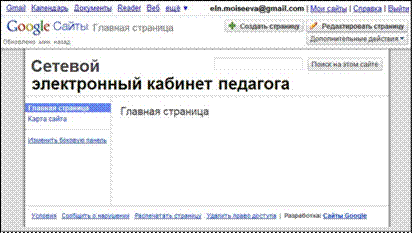
Рис. 11.1. Первый вход в режим редактирования сайта
Обратите внимание, что Главная страница открылась в режиме редактирования сайта, в котором можно создавать новые страницы, менять настройки сайта и осуществляется переход к редактированию текущей страницы. Для перехода к выполнению любой из этих операций в правом верхнем углу расположены три кнопки (рис. 11.1), назначение каждой из которых понятно по названию.
В дальнейшем, редактируя страницы, обращайте внимание на эти два режима: редактирования сайта и редактирования страницы. Некоторые параметры настроек сайта доступны только из первого, а некоторые и из первого и из второго, но путь перехода к ним различен.
В адресной строке браузера вы видите URL своего сайта (окончательный вариант у нас: http://sites.google.com/site/onlineroomteacher/).
На этом первый этап — активизация службы Google Сайты и создание сайта — закончился, можно выйти из этой службы или из своего аккаунта. В следующий раз, заходя в службу Сайты, вы увидите ссылку на только что созданный сайт, например (рис. 11.2), по которой вы сможете в дальнейшем вернуться к редактированию сайта.

Рис. 11.2. Вход в режим редактирования сайта
![]() Проверьте себя!
Проверьте себя!
• Зарегистрируйтесь в службе Сайты.
• Создайте свой сайт.
Теперь приступим к формированию структуры сайта, соответствующей описанию выше: 6 страниц — 1-го уровня (включая главную страницу), в двух из них есть вложенные страницы (иначе подстраницы) — 2-го уровня.
Предлагаю вам действовать в следующей логике: сначала создать все страницы 1-го уровня, затем перейти к созданию страниц 2-го уровня.
К Главной странице — первой, автоматически создаваемой странице 1-го уровня, следуя структуре нашего сайта, необходимо добавить еще 5 страниц. Например:
Новости из жизни школы и класса;
Актуальные вопросы;
Банк учителя;
Родителям на заметку; Наши достижения.
Страницы добавим из режима редактирования сайта, где на появившейся панели редактирования сайта нажмем кнопку Создать страницу.
Комментарии к созданию страницы
1. Из предложенных шаблонов[13] выбираем шаблон: Веб-страница.
2. Вводим название страницы на русском языке: Новости из жизни школы и класса.
3. Ниже будет сообщено, по какому адресу автоматически размещается новая страница, учитывайте, что адрес достаточно длинный, на экране приводится только последняя часть:
Ваша страница будет расположена по адресу:
/site/onlineroomteacher/novosti-iz-zizni-skoly-i-klassa.
Как вы понимаете, последняя часть этой ссылки сформировалась автоматически как латиница слов "Новости из жизни школы и класса". Конечно, вы можете, перейдя по ссылке Изменить, откорректировать этот адрес.
4. Следующий важный момент касается уровня размещения страницы. В предложенном вам меню пункт Поместить страницу на верхний уровень подразумевает, что новая страница займет место на уровне Главной страницы. Если разместим новую страницу под страницей Главная страница, то она окажется вложенной в нее, т. е. страницей второго уровня. Когда в дальнейшем мы будем добавлять новые страницы сайта, этот запрос будет ориентирован не на уровень Главной страницы, а на уровень текущей страницы, т. е. той, с которой мы создаем новую страницу.
В данном случае, мы будем добавлять страницы на верхний уровень, т. е. отметим Поместить страницу на верхний уровень.
5. Осталось нажать кнопку Создать страницу.
Обратите внимание, что практически все ваши команды во
время их выполнения сопровождаются контекстными сообщениями, которые появляются
в строке служб Google (верх экрана) на желтом фоне, например, ![]() .
.
Не спешите, старайтесь следить за ходом выполнения ваших операций, дожидаясь окончания процедуры внесения изменений в сайт.
6. После создания новой страницы вы сразу попадаете в режим ее редактирования. Другой путь в этот режим из режима редактирования сайта — по кнопке Редактировать страницу
(см. рис. 11.1).
7. Несмотря на то, что интерфейс визуального редактора понятен (панель меню и панель инструментов) и вам, конечно, захочется сразу приступить к вводу и редактированию информации на только что созданной странице сайта, рекомендую отложить эту ответственную работу. Сейчас надо текущую страницу Сохранить (кнопка в правом верхнем углу), чтобы перейти к созданию следующей.
8. Обратите внимание, что новая страница должна автоматически появиться на левой панели навигации. Если это так, то достаточно сохранить изменения, перейдя тем самым в режим редактирования сайта, и точно так же добавить остальные страницы первого уровня. Не обращайте внимания, если страницы размещаются на боковой панели не в том порядке, как нам необходимо, исправить это можно, перейдя по ссылке Изменить боковую панель (рис. 11.3).
9. Созданная страница может не появиться на боковой панели, где так и осталось только 2 страницы (Главная страница и Карта сайта), несмотря на то, что вы попали в режим редактирования новой страницы. Откройте Карту сайта и убедитесь, что страница была создана, иначе придется вернуться назад и снова создать нужную страницу. Если страница создана, но ее нет в окне навигации, то ее необходимо самим добавить в окно навигации. Для этого перейдите по ссылке Изменить боковую панель, которая приведет вас в раздел Макет сайта системы управления сайтом[14].
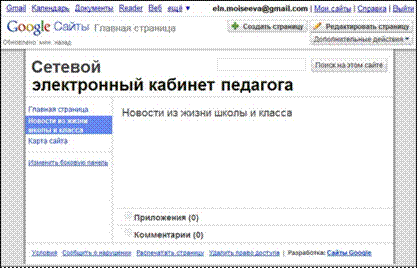
Рис. 11.3. Результат создания страницы. Режим редактирования страницы
Пора коснуться вопроса настройки навигации, которая по умолчанию будет размещена на боковой панели.
Настройка навигации осуществляется из формы, к которой ведет ссылка Изменить боковую панель (см. рис. 11.1 и 11.3). В открывшемся окне макета сайта на боковой панели найдите фрейм Навигация, нажмите ссылку изменить.
В окне Настроить навигацию должен быть установлен флажок
Автоматически генерировать дерево навигации, именно в этом случае созданные страницы были добавлены в список навигации боковой панели. Если параметр не был зафиксирован флажком, то страницы не были добавлены на боковую панель.
Снимите флажок Автоматически генерировать дерево навигации. Мгновенно, в результате этого действия, окно примет другую форму, приведенную на рис. 11.4. Подтяните за строку заголовка раскрывшееся окно настройки навигации выше, чтобы видеть все организованные страницы и полностью все окно (рис. 11.4).
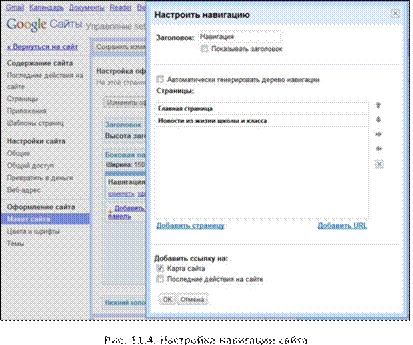
Если вы не видите какие-то страницы из созданных, нажмите на ссылку Добавить страницу, и полный список существующих страниц появится в новом окне Выберите страницу для добавления, где достаточно будет щелчком левой кнопки мыши зафиксировать страницу, которую необходимо добавить, после чего нажать кнопку OK.
![]() Осталось
установить определенный порядок вывода страниц на боковую панель, что нетрудно
сделать, зафиксировав какую-либо страницу, и с помощью кнопок-стрелок и
переместить ее на нужное место (вернемся к настройке навигации сайта (см. рис.
11.4)). Лишнюю страницу можно удалить, зафиксировав ее и нажав кнопку
Осталось
установить определенный порядок вывода страниц на боковую панель, что нетрудно
сделать, зафиксировав какую-либо страницу, и с помощью кнопок-стрелок и
переместить ее на нужное место (вернемся к настройке навигации сайта (см. рис.
11.4)). Лишнюю страницу можно удалить, зафиксировав ее и нажав кнопку ![]() .
.
В дальнейшем мы будем только так настраивать вложенные
страницы. Здесь указывает на вложение страницы в предыдущую стрелка вправо ![]() ,
стрелка влево
,
стрелка влево ![]() поднимает на уровень выше зафиксированную
страницу.
поднимает на уровень выше зафиксированную
страницу.
Обратите внимание, именно в этом окне вы либо оставляете флажок ссылки Карта сайта на ее размещение в окне навигации, либо можете его убрать.
Закончив настройку навигации, не забудьте нажать кнопку OK, тем самым вы возвращаетесь в окно оформления сайта Макет сайта, которое видно на заднем плане (см. рис. 11.4).
Перед тем как покинуть окно настройки навигации, можете снова выставить флаг Автоматически генерировать дерево навигации, который мы недавно убрали, чтобы настроить порядок вывода страниц на боковую панель. Сейчас же мы его вернем для того, чтобы страницы 2-го уровня автоматически отобразились в окне навигации после их создания, порядок которых потом вы сможете настроить. Кстати, вы заметили, сколько уровней будет отображаться при выборе автоматической организации? Должно быть по умолчанию 2, если вам нужно больше, установите заранее нужное значение.
Все сделанные вами настройки можно предварительно просмотреть. Чтобы вернуться к режиму редактирования сайта, нажмите кнопку Сохранить изменения (см. рис. 11.4), кото- рая располагается как в верхней части окна, так и в нижней, и по ссылке « Вернуться на сайт завершите работу с панелью навигации.
Страницы 2-го уровня вложены в уже созданные страницы. Зафиксировав на боковой панели в окне навигации страницу, имеющую вложенные, например Актуальные вопросы, можно приступать к уже отработанной процедуре создания страниц.
1. Нажмите кнопку Создать страницу.
Шаблон — Веб-страница.
Введите название страницы, отметьте ее расположение — Разместить под страницей (рис. 11.5).
2. Нажмите кнопку Создать страницу.
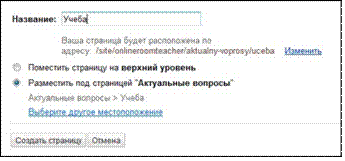
Рис. 11.5. Создание страницы 2-го уровня
Автоматически мы, как и следует, попадаем в режим редактирования страниц. Выйдем из него, не забывая сохранить изменения. Поднимемся на уровень выше, опять на страницу Актуальные вопросы и точно так же создадим еще одну вложенную в нее страницу, например Внеклассная работа.
Страницы можно увидеть, если открыть ссылку Карта сайта, где представлены абсолютно все созданные вами страницы. Порядок страниц на карте сайта может не совпадать с установленным порядком на боковой панели, но главное, что здесь приводятся они все, с учетом их иерархии. Прямо отсюда можно перейти на нужную страницу и убедиться в ее наличии и содержании.
Если страницы второго уровня не появились на боковой панели, значит, вы забыли выставить флажок Автоматически генерировать дерево навигации. Это можно исправить, внеся их на боковую панель так же, как было сделано ранее на примере страниц 1-го уровня:
1. Щелкнуть по ссылке Изменить боковую панель.
2. В окне навигации щелкнуть по ссылке изменить.
3. Щелкнуть по ссылке Добавить страницу.
4. Зафиксировать нужную страницу, нажать кнопку OK.
5.
Поднять с помощью кнопки ![]() страницу к ее родительской странице.
страницу к ее родительской странице.
6.
Нажать кнопку ![]() (указывает, что страница вложена).
(указывает, что страница вложена).
7. Добавить страницу (еще раз для второй вложенной, она может сразу установиться страницей 2-го уровня, а может потребоваться коррекция, как было сделано только что выше).
Выйдя из окна настройки навигации сайта, остается подтвердить сделанные изменения так же, как делали ранее:
1. Нажать кнопку OK.
2. Нажать кнопку Сохранить изменения.
3. Щелкнуть по ссылке « Вернуться на сайт.
Убедитесь, что на боковой панели появились вложенные страницы. Точно так же добавляем вложенные страницы в другие страницы 1-го уровня.
Теперь о проблемах, с которыми вы можете столкнуться в процессе выполнения этой, на самом деле сложной для начинающих пользователей, работы.
Вы создали лишние страницы, которые могут появиться в окне навигации, а могут там не появиться. Однако эти страницы все равно видно на карте сайта, следовательно, их обязательно нужно убрать! Сделать это просто (рис. 11.6):
перейдите на лишнюю страницу, которую нужно удалить (зафиксируйте ее);
откройте меню Дополнительные действия; выберите операцию Удалить страницу.
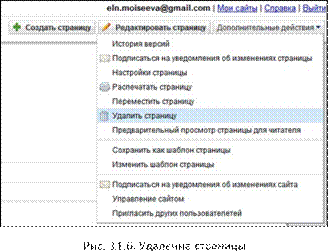

Рис. 11.7. Окно навигации до и после настройки порядка указания страниц в меню
Как вы ни старались, но страницы в окне навигации выводятся не в том порядке, как надо (рис. 11.7). Исправить несложно. Повторим еще раз:
щелкните по ссылке Изменить боковую панель;
во фрейме Навигация щелкните по ссылке изменить;
сбросьте флажок Автоматически генерировать дерево навигации и переместите окно Настроить навигацию вверх;
выберите страницу, зафиксируйте ее щелчком левой кнопки мыши;
![]() переместите страницу,
используя кнопки-стрелки и , устанавливая нужный порядок (это касается как
страниц 1-го уровня, так и 2-го);
переместите страницу,
используя кнопки-стрелки и , устанавливая нужный порядок (это касается как
страниц 1-го уровня, так и 2-го);
нажмите кнопку OK;
нажмите кнопку Сохранить изменения; щелкните по ссылке Вернуться на сайт.
Страницы 2-го уровня в окне навигации не совпадают со страницами 2-го уровня на карте сайта. Неприятная ошибка, которую надо исправить:
проверяя себя по карте сайта, удалите страницы (см. ранее), которые не являются вложенными, но должны быть страницами 2-го уровня;
зафиксируйте страницу 1-го уровня, подстраницу которой нужно создать;
создайте вложенную страницу;
назовите новую страницу;
добавьте страницу в окно навигации (см. ранее).
Мастер создания боковой панели навигации сайта позволяет включить ссылки на внешние страницы. Возвращаясь к оформлению навигации (см. рис. 11.4), обратите внимание на ссылку Добавить URL, переход по которой откроет вам окно для ввода URL-адреса сайта и текста, закрепляемого за этой ссылкой (рис. 11.8).
Щелкнув по кнопке OK, вы добавляете еще одну страницу на панель навигации. Эту страницу можно так же, как и все остальные, перемещать относительно других уже описанным ранее способом.

Рис. 11.8. Дополнительная ссылка на сайт школы, размещенная на боковой панели
![]() Проверьте себя!
Проверьте себя!
• Перейдите в режим редактирования сайта.
• Создайте несколько страниц 1-го уровня в соответствии с на-значением вашего сайта.
• Хотя бы у одной страницы 1-го уровня создайте подстраницы.
• Оформите панель навигации, сравнивая уровень страниц с кар-той сайта.
Таким образом, мы не только структурно организовали наш будущий сайт, но и фактически с макета сайта начали оформлять систему его управления. Именно к управлению оформлением сайтом мы сейчас перейдем.
![]()
Глава 12
Управление сайтом
Фактически, мы с вами уже создали панель навигации со ссылками на страницы сайта. Рассмотрим группу команд, выполняющих функции управления сайтом. Перейти к ним можно двумя способами:
по ссылке Изменить боковую панель (прямо в форму меню отвечающую за организацию макета сайта) — см. рис. 11.4;
из выпадающего меню Дополнительные действия (см. рис. 11.6), по ссылке Управление сайтом.
Выполните эти переходы и сравните результат — переход к группе команд Управление сайтом (рис. 12.1).
Так как здесь мы первый раз открыли меню Дополнительные действия, отметим, что первая группа команд этого меню работает с выделенной в данный момент страницей сайта, в частности, одной из них является команда Удалить страницу сайта. Вторая группа команд меню Дополнительные действия содержит команды и ссылки на меню по организации работы в целом всего сайта. Среди команд этой группы и находится ссылка Управление сайтом.
Итак, параметры формы Управление сайтом представлены тремя группами команд, которые расположены на левой боковой панели (рис. 12.1):
Содержание сайта;
Настройки сайта;
Оформление сайта.
Автоматически переходя к работе с ними, вы попадаете в группу Содержание сайта, где можете увидеть, когда и какие последние действия были выполнены вами по обновлению содержания сайта. Все обновления сайта систематизированы и объединены в группы, в зависимости от сделанных изменений.

Рис. 12.1. Группы команд Управление сайтом
Последние действия на сайте — протокол изменений. Каждый из фиксированных вариантов содержит ссылку — переход для проверки на страницу, которая была изменена. Эта команда предоставляет возможность просмотра изменений и возврата к какому-либо из предыдущих вариантов. Кроме этого, если вы редактируете сайт совместно с кем-либо, то здесь можно подписаться на уведомление об изменениях, что позволит вам быть в курсе событий.
Глава 12. Управление сайтом 189
![]()
Страницы — список страниц с указанием количества обновлений и возможностью перехода к предыдущим версиям по каждой странице отдельно.
Приложения — полный список приложений сайта, т. е. файлов, размещенных на различных его страницах, с указанием полной информации о файле, последней части ссылки, по которой можно определить место размещения сайта, его размер, ссылку на различные версии приложения (рис. 12.2). Из формы Приложения, отметив флажком, файл можно удалять, переименовывать и т. д. Однако вы должны иметь в виду, что эти изменения будут отражены непосредственно на сайте.

Рис. 12.2. Структура информации о приложениях, размещенных на сайте
Шаблоны страниц — перечень используемых шаблонов для организации страниц сайта.
К разговору о шаблонах страниц и их обновлении, приложениях к страницам мы вернемся, когда перейдем к редактированию страниц сайта. А сейчас поговорим о следующей группе параметров настроек сайта.
Обратим внимание только на те параметры настроек, которые на данном этапе создания сайта будут вам понятны и полезны. Другие оставим на момент, когда ваш сайт будет в принципе готов.
Раздел Настройки сайта состоит из четырех страниц: Общие, Общий доступ, Превратить в деньги и Веб-адрес.
На странице Общие, кроме уже знакомой информации о названии сайта, описании сайта, указании адресной категории пользователей (для взрослых или нет), языка отображения сайта, которую вы ввели при регистрации сайта и которую в данном случае можно изменить:
указать целевую страницу, т. е. ту страницу, с которой осуществляется загрузка сайта (если вы хотите сделать ее отличной от Главной страницы);
статистика;
проверка;
удалить сайт (красным цветом выделена эта команда внизу страницы).
Обратите внимание, что удалить сайт можно, только находясь в службе Google Сайты и открыв свой сайт. Точно так же, как и при удалении страницы, сайт нужно зафиксировать. Пока вы учитесь, можно создать несколько сайтов, потом, когда они станут вам не нужны, удалите их. Для этого нужно будет войти в режим редактирования сайта и удалить сайт, как было сказано ранее.
Общий доступ — следующая страница раздела Настройки сайта. Здесь вы можете пригласить принять участие в создании сайта других пользователей сети как читателей или в качестве соавторов для совместного редактирования сайта, аналогично совместному редактированию документов. Для рассылки приглашения необходим e-mail, который может быть перенесен из адресной книги Контакты Gmail.
Превратить в деньги — владелец сайта может размещать на своих страницах рекламу, используя службу Google AdSense, на этой странице вы тоже можете подключиться к этой службе.
Веб-адрес — адрес вашего сайта, который можно изменить на более короткий и запоминающийся, если вы приобретете доменное имя в какой-либо зоне.
![]()
Глава 13
Оформление сайта
Мы продолжаем двигаться по боковой панели формы Управление сайтом и переходим к следующей группе — Оформление сайта (см. рис. 12.1).
Разговор об оформлении сайта мы уже начали в предыдущих главах, когда создавали страницы и занимались организацией структуры сайта. Сейчас перейдем к разработке единого оформления сайта. Все параметры, относящиеся к оформлению сайта, представлены тремя группами:
Макет сайта; Цвета и шрифты; Темы.
Макет сайта Google мы уже частично рассмотрели, он достаточно прост, и может показаться, что не оставляет возможности для создания интересного дизайна. Я постараюсь подсказать вам, какие параметры и где необходимо изменить, чтобы вы могли выразить свою фантазию, умения и владение компьютерной графикой.
В открывшейся перед вами (рис. 13.1) форме параметров наст- роек оформления сайта выделены четыре области сайта:
Заголовок;
Боковая панель; Содержание страницы; Нижний колонтитул.
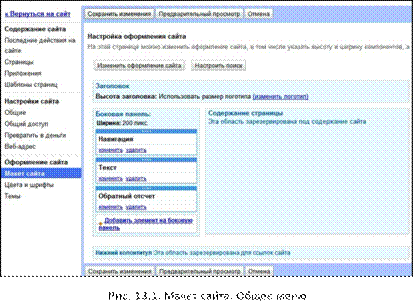
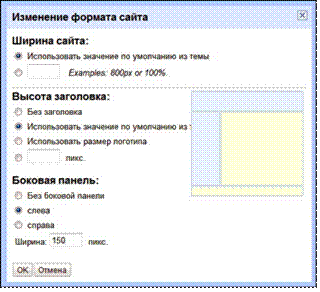
Рис. 13.2. Изменение формата сайта
Две области из них зарезервированы. Доступ к одной из них — области Содержание страницы — осуществляется при переходе в режим редактирования текущей страницы сайта. Содержимое другой области — Нижний колонтитул — формируется автоматически. Здесь же к общим параметрам сайта относятся только настройки области Заголовок и Боковая панель, в каждой из них вы видите ссылки для перехода к установке параметров указанных областей. Однако перед тем как мы познакомимся с ними, нажмите кнопку Изменить оформление сайта, осуществляя переход к установке общих параметров формата сайта (рис. 13.2), к которым относятся параметры ширины сайта, высоты заголовка боковой панели.
Ширина сайта по умолчанию определяется равной 800 px (пикселов), что видно из предлагаемой формы (см. рис. 13.2). Помнить об этом параметре необходимо при создании формата сайта, когда можно увеличить ширину боковой панели для навигации сайта. В дальнейшем, определяя макет страниц сайта, вам будет легче ориентироваться при распределении пространства на экране, если понимать (хотя бы приблизительно), сколько пикселов осталось для размещения на странице графических иллюстраций,
текста.
Например, расширяя боковую панель до 230 пикселов,
считайте ширину страницы равной около 570 пикселов. Если для оформления
содержания страницы решите выбрать макет ![]() , значит, ширина каждой
вертикальной полосы — 285 пикселов. Соответственно, графические иллюстрации или
гаджеты, размещаемые в столбце такого макета, должны быть по ширине менее 280
пикселов. Аналогично прикидывайте для других вариантов макета.
, значит, ширина каждой
вертикальной полосы — 285 пикселов. Соответственно, графические иллюстрации или
гаджеты, размещаемые в столбце такого макета, должны быть по ширине менее 280
пикселов. Аналогично прикидывайте для других вариантов макета.
Этот параметр важен также в случае, если вы не выбрали темы для оформления при создании сайта, а решили оформить сайт сами. Тогда вам надо знать, что создаваемый сайт по умолчанию выравнивается в левый верхний угол. Не всем нравится, что левая вертикальная граница сайта уходит в край экрана, а справа остается широкая полоса от края сайта до правой вертикаль- ной границы экрана. Оставить слева вертикальную полосу вдоль левого края сайта можно, если уменьшить ширину сайта, поставив в окно ввода параметра 95—85%.
Выбор Темы из предложенных для сайта дает вам возможность фиксировать параметр Использовать значение по умолчанию из темы, тогда сайт выравнивается по ширине, как правило, по центру.
Как влияет выбор нового параметра на внешний вид сайта, можно увидеть, если нажать кнопки OK и Предварительный просмотр. Окончательно завершить выбор параметра можно подтверждением кнопки Сохранить изменения и переходом « Вернуться на сайт.
Поэкспериментируйте и подберите ту ширину сайта, которая вам больше нравится.
При определении параметра Высота заголовка вы можете вообще отказаться от использования области заголовка. Кроме выбора параметра "по умолчанию", который соответствует выбранной теме (см. рис. 13.2), значение может быть установлено вами самостоятельно указанием высоты в пикселах по размеру заранее подготовленного логотипа (в каком-либо графическом редакторе). Причем здесь вы только указываете, что будете использовать размер логотипа, сам логотип загружается в окне другого меню
(Дополнительные действия → Оформление сайта → Макет), что будет рассмотрено далее.
![]() Логотип (др. греч.
Λόγος — слово и τύπος — отпечаток)
— оригинальное начертание полного или сокра щенного наименования организации или товара.
Логотип является словесной частью товарного знака.
Логотип (др. греч.
Λόγος — слово и τύπος — отпечаток)
— оригинальное начертание полного или сокра щенного наименования организации или товара.
Логотип является словесной частью товарного знака.
В идеале логотип графическими средствами должен выражать основное направление деятельности фирмы. Все изображения для иллюстрирования веб-страниц должны быть заранее подготовлены в графическом редакторе GIMP, Adobe Photoshop и т. д. с разрешением 72 пиксела на дюйм и храниться у вас в папке в формате JPG или GIF. Замечу сразу, что здесь не будет уроков по веб-дизайну, и тех, кто хочет познакомиться с основами дизайна, отсылаю к большому количеству изданий по этой теме.
В справочной системе Google специалисты рекомендуют использовать размер логотипа: 145 пикселов в ширину и 52 пиксела в высоту. Конечно, вы можете определить любой размер логотипа, но если изображение слишком велико, логотип может выглядеть не так, как нужно, или вообще не отображаться.
Обратите внимание, что логотип не должен быть широким, т. к. отведенное под него место ограничено и обрезает часть изображения, выходящее за границу области заголовка. Не пытайтесь здесь вставить вместо логотипа широкий коллаж. Посмотрите, как формируется заголовок сайта (рис. 13.3). Кроме логотипа, в строке заголовка рядом расположен текст. Если весь текст заголовка не помещается в одну строку, он автоматически переносится на следующую строку (в данном случае — вторую, но может образоваться и третья строка при длинном названии сайта). Это происходит именно потому, что есть ограничения на ширину заголовка.
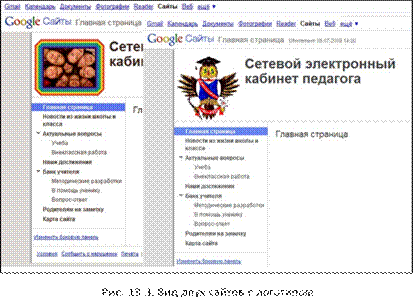
Как уже было отмечено ранее, в мастере сайта Google неудобно разнесены параметры области заголовка: в данном меню устанавливается один параметр, а остальные — в другом месте, хотя они естественно должны соответствовать друг другу. Поэтому, забегая вперед, отойдем от разговора о макете сайта и обратим внимание на смысл области заголовка сайта.
Область заголовка выполняет одну из самых ответственных функций вашего сайта, наиболее важную (ключевую) информацию принято располагать слева и вверху, потому что при изменении размеров экрана видимая область сайта будет обрезаться снизу и справа. Здесь кроме текста — заголовка сайта — могут быть размещены иллюстрации: логотип или фоновое изображение.
1. Текст заголовка сайта в этой системе формируется автоматически при создании сайта, но в дальнейшем может быть отредактирован или вообще скрыт. Чтобы это сделать, необходимо пройти по ссылкам:
Дополнительные действия → Управление сайтом;
группа Настройки сайта → Общие.
В поле Название сайта (рис. 13.4) в любой момент вы сможете отредактировать текст, который выводится в область заголовка сайта, а флажок, расположенный ниже, убирает его, что можно сделать, если вы задумали разместить в область заголовка заранее подготовленное фоновое изображение.
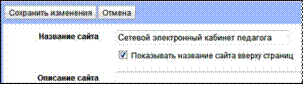
Рис. 13.4. Изменить или скрыть заголовок сайта
2. Чтобы загрузить само фоновое изображение в область заголовка, нужно перейти:
меню Дополнительные действия;
ссылка Управление сайтом;
группа Цвета и шрифты параметров Оформление сайта.
3. Логотип, как рассматривалось ранее, размещается в левом верхнем углу области заголовка, занимает менее 50% ширины заголовка — того места, которое отведено под название сайта, относится к параметрам сайта, а вставить его можно последовательностью действий:
Дополнительные действия → Оформление сайта → Макет сайта.
В дальнейшем мы с вами еще вернемся к обсуждению вопроса организации области заголовка, а сейчас вернемся к макету сайта, формированию области боковой панели.
Боковая панель имеет всего лишь три параметра, определяющих ее наличие или отсутствие, расположение слева или справа от содержания сайта и ширину в пикселах. Мы оставим боковую панель слева, но увеличим ее ширину до 200 пикселов.
В целом, выбранные нами параметры оформления сайта сейчас будут такими:
Ширина сайта — 90%;
Высота заголовка — Использовать размер логотипа; Боковая панель — слева, Ширина — 200 пикселов.
Зафиксировав выбранные параметры нажатием кнопки OK, можете предварительно ознакомиться с результатом, нажав кнопку Предварительный просмотр, вернуться назад и откорректировать все параметры так, как вам больше нравится. Окончательно завершить выбор параметра можно подтверждением Сохранить изменения.
Вернувшись в группу Оформление сайта (см. рис. 13.1), мы, наконец, можем закончить оформление области заголовка, загрузив изображение логотипа. Обратите внимание, что выбранный нами параметр Использовать размер логотипа зафиксирован в области заголовка (рис. 13.5).
![]()
Рис. 13.5. Отображение параметров заголовка на макете сайта
Осталось щелкнуть по ссылке изменить логотип. В открывшемся окне:
1. Определите пользовательский логотип.
2. Укажите его расположение на своем компьютере (с помощью полос прокрутки в окне логотипа можете проверить правильность своего выбора).
3. Нажмите кнопку OK.
Далее можно предварительно ознакомиться с результатом на- ших действий и, при необходимости, подтвердить свой выбор. Пример использования логотипа и текста заголовка приведен на рис. 13.3.
Мы с вами рассмотрели один из вариантов оформления области заголовка сайта, куда поместили логотип сайта и текст заголовка. Преимуществом такой организации является независимость оформления заголовка от ширины окна браузера. При сужении окна браузера текст заголовка будет автоматически настраиваться на фактическую ширину браузера, максимально сохраняясь. Другой вариант оформления области заголовка будет рассмотрен далее, т. к. его настройки осуществляются из другого меню.
Вернемся к настройке параметров макета сайта (см. рис. 13.1). На следующем этапе переходим к параметрам области боковой панели.
На макете фиксирован параметр ширины боковой панели, который можно изменить (см. рис. 13.2), расположено окно навигации, особенности организации которой мы уже рассмотрели в предыдущем разделе. Ниже на макете предлагается ссылка Добавить элемент на боковую панель, элемент будет размещен под окном навигации. Нажмите на эту ссылку и ознакомьтесь, какие элементы могут быть здесь размещены.
AdSense — зарабатывайте деньги на своем сайте, разместив рекламу AdSense на боковой панели.
Навигация — добавить на сайт ссылки на страницы отдельных пользователей для быстрого доступа. Дополнительное окно навигации, которое можно использовать для размещения ссылок на страницы сайта 3-го или 4-го уровней, не вошедших в основное окно навигации, но часто используются.
Текст — добавить текст на боковую панель сайта. Окно текстового гаджета, в которое можно вставить изображение, таблицу, редактировать и форматировать текст и представить свой e-mail; объявление, анонсы новостей, на которые вы хотите, чтобы обратили внимание читатели.
Последние действия — список действий на сайте за последнее время. Удобно при отладке сайта, если вдруг вы в процессе работы над сайтом решите вернуться на несколько шагов назад.
Мое последнее действие — список последних действий текущего пользователя в системе. Удобно при отладке сайта несколькими соавторами.
Обратный отсчет — обратный отсчет дней до конкретной даты. Обычно учащиеся или студенты считают дни либо до каникул, либо до зачета. А вы до какого события установите счетчик дней?
Элемент размещения рекламы мы опустим. Элементы последних действий, более подходящих для отладки сайта, и дополнительное окно навигации, в связи с 2-уровневой организацией сайта сейчас рассматривать не будем, а обратимся к элементам текста и обратного отсчета. Добавим эти два дополнительных элемента простым нажатием соответствующей кнопки в окне дополнительных элементов. На боковой панели макета сайта должны появиться добавленные элементы (рис. 13.6).
Для того чтобы ввести информацию в добавленные элементы, необходимо нажать на ссылку изменить, далее в отведенные поля открывшегося окна следует ввести информацию. Редактирование информации заканчивайте нажатием кнопки OK. Не забудьте сохранить изменения. На рис. 13.7 приводится пример того, как теперь может выглядеть боковая панель вашего сайта.
Таким образом, постепенно формируется общий макет сайта, включающий элементы, присутствующие на всех страницах. Это второй этап после организации структуры сайта.
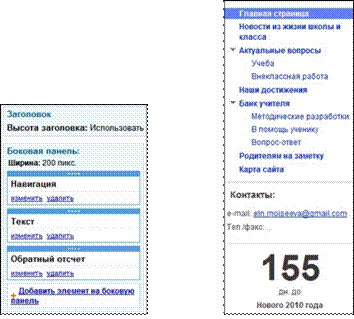
Рис. 13.6. Добавленные дополни- Рис. 13.7. Пример дополнительных тельные элементы элементов на боковой панели
![]() Проверьте себя!
Проверьте себя!
Поместите на боковую панель несколько дополнительных элементов — текстовых полей (гаджет) для вывода:
• ваших электронных адресов;
• адреса веб-страницы образовательного учреждения, в кото-ром вы работаете;
• новостей.
Цвета и шрифты — следующая группа параметров оформления сайта. Опыт работы с педагогами на курсах повышения квалификации показывает, что труднее всего при обучении педагогов идет освоение графических пакетов. Немного педагогов после обучения способны самостоятельно подготовить оптимизированное изображение для своей презентации, не говоря уже о том, чтобы продумать и подготовить собственный дизайн сайта.
Высказать свои предпочтения в оформлении сайта можно, используя дополнительные возможности меню Цвета и шрифты. Здесь вам предлагают попробовать свои силы в веб-дизайне, абсолютно не беспокоясь о том, что вы можете непоправимо испортить свой сайт. В любой момент вы можете вернуться назад и выбрать какую-либо тему из предлагаемых шаблонов. При выборе новой темы изменения, которые были внесены в цвета и шрифты, не сохранятся, а содержательные элементы сайта (тексты и иллюстрации содержания, навигации, дополнительных элементов) останутся неизменными.
Если вы не чувствуете себя уверенно в этой области, советую выбрать один из уже разработанных шаблонов — Темы, но тщательно продумать и подготовить иллюстрации. Выбирая шаблон для своего сайта, имейте в виду, что его тоже можно корректировать.
Темы — это готовые сочетания форматов, цветов и изобра- жений.
Думаю, легче начинать с выбора наиболее непритязательного или понравившегося по цвету, на ваш взгляд, шаблона, например: Простая, Айсберг... Подумайте, какие можно добавить к выбранной теме сайта иллюстрации, которые в первую очередь будут иллюстрировать Главную страницу. Для их размещения могут быть использованы области: заголовка, содержания, упаковщика страниц, заголовка гаджета содержания, заголовка гаджета боковой панели.
Фоновое изображение может быть вставлено в области всей страницы, упаковщика страниц, заголовка, содержания.
Напомню, что в области заголовка могут быть представлены логотип и фоновое изображение одновременно, но такое решение требует от автора при подготовке в графическом редакторе фонового изображения либо зарезервировать место под логотип (зная его размер), либо включить изображение логотипа в гра- фический файл с фоном, т. е. сделать его частью фона. В связи с тем, что фоновое изображение занимает полностью всю область заголовка, в отличие от текста заголовка и логотипа (менее 50% ширины экрана), можно разместить название сайта в фоновом изображении, избавившись, таким образом, от необходимости размещать еще и текст в область заголовка. Такой пример при- веден на рис. 13.8, сравните его с вариантом, представленным на рис. 13.3.
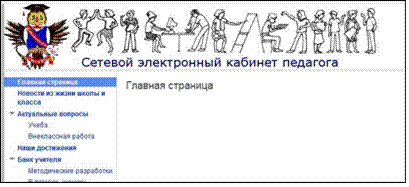
Рис. 13.8. Фоновое изображение с логотипом и текстом
Параметр фонового изображения так же относится к параметрам сайта, но не к группе параметров макета (как логотип), а к группе параметров цвета и шрифтов.
Напомню, что перейти к настройкам Цвета и шрифты можно из режима редактирования сайта через меню Дополнительные действия → ссылка Управление сайтом → группа параметров Оформление сайта. Открыв группу Цвета и шрифты, вы увидите длинный список групп параметров, перечисленных в окне с полосой прокрутки соответственно области экрана или функционального элемента, к которому они относятся. Их общий список мы приведем позже. Пока продолжим разговор только об области заголовка.
Вставить фоновое изображение в область заголовка достаточно просто с помощью соответствующей команды из данного списка параметров, однако обратите внимание на параметры выравнивания фонового изображения в отведенной области заголовка. Они важны из-за того, что сложно подготовить изображение фона точно по размеру отведенной области, тем более угадать размеры экрана пользователя (рис. 13.9). Обязательно проверьте действие этих параметров.
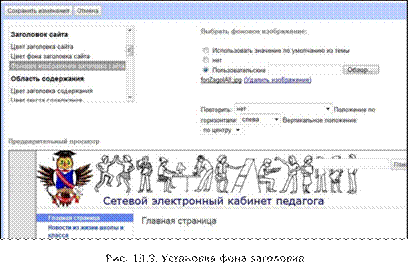
Слабой стороной так организованной области заголовка является то, что при постепенном ограничении окна браузера справа и снизу, как было указано ранее, название сайта, размещенное на изображении, будет исчезать в результате ограничения экрана, чего не случится при оформлении заголовка сайта в виде текста. Заголовок будет виден, пока позволит остающееся место экрана. Кроме этого, текст заголовка сайта — ссылка может быть зафиксирован в поисковых системах.
Рассмотрим параметры выравнивания фонового изображения.
Повторить: если размер подготовленного вами изображения меньше ширины или высоты экрана, то оно будет повторно выводиться (горизонтально и вертикально, только горизонтально или только вертикально), пока не заполнит полностью всю зарезервированную область. Продемонстрируем этот параметр при оформлении фона упаковщика страниц.
Заранее необходимо подготовить небольшой
фрагмент повторяющегося рисунка, например размером 25×25 пикселов — ![]() ,
сохранить его в файле. Затем выбрать пользовательские установки фона и
зафиксировать данный фрагмент из соответствующего файла с помощью кнопки Обзор....
Результат действий сразу можно будет наблюдать в области предварительного
просмотра. На рис. 13.10 продемонстрирована установка фона изображения
упаковщика страниц из небольшого фрагмента. Слева от логотипа видно, что
фрагмент повторяется и заполняет фон указанной области упаковщика страницы.
,
сохранить его в файле. Затем выбрать пользовательские установки фона и
зафиксировать данный фрагмент из соответствующего файла с помощью кнопки Обзор....
Результат действий сразу можно будет наблюдать в области предварительного
просмотра. На рис. 13.10 продемонстрирована установка фона изображения
упаковщика страниц из небольшого фрагмента. Слева от логотипа видно, что
фрагмент повторяется и заполняет фон указанной области упаковщика страницы.
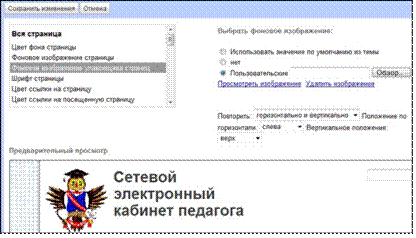
Рис. 13.10. Создание фона из повторяющихся фрагментов
Положение по горизонтали: выравнивание по горизонтали — слева, по центру или справа.
Вертикальное положение: выравнивание по вертикали — верх, по центру, низ.
Как вы могли уже заметить, в списке параметров Цвета и шрифты оформления сайта, кроме области заголовка, вставка фонового изображения может быть так же осуществлена в заголовки гаджетов содержания и навигации. На рис. 13.11 приведен пример фонового изображения заголовка текстового гаджета — дополнительного элемента боковой панели. Аналогично будет выглядеть фоновое изображение заголовка гаджета содержания страницы.
Фоновое изображение всей страницы будет видно за боковыми границами страницы сайта (рис. 13.12), а содержание страницы размещаться в области содержания. Если первое распространяется на всю ширину и высоту вашей страницы, то второе многократно повторяется, заполняя фон содержания сайта только по ширине, но не по высоте, более того, почему-то ограничивается высотой около 200 пикселов. Поэтому, задумав оформить сайт с использованием фоновых иллюстраций, имейте в виду, что они должны быть все подобраны по размеру. Здесь мы не можем уделить этой теме больше внимания.

Рис. 13.11. Фоновое изображение заголовка текстового гаджета
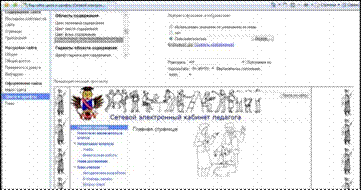
Рис. 13.12. Фоновые изображения: всей страницы, области содержания страницы, области заголовка
На рис. 13.12 макета сайта с фоновыми изображениями представлены настройки для фона содержания страницы, чтобы вы могли получить представление именно о фоновом изображении содержания. Размер изображения, которое вставляется как фон, 200×239 пикселов.
Помимо оформления сайта с помощью заранее подготовленных фоновых изображений, вы можете использовать свои настройки цветов. Далее приведены основные параметры для разработки оформления его цветовой схемы (параметры группы Цвета и шрифты).
Вся страница:
Цвет фона страницы;
Фоновое изображение страницы;
Фоновое изображение упаковщика страниц;
Шрифт страницы;
Цвет ссылки на страницу;
Цвет ссылки на посещенную страницу.
Заголовок сайта:
Цвет заголовка сайта;
Цвет фона заголовка сайта;
Фоновое изображение заголовка сайта.
Область содержания:
Цвет заголовка содержания;
Цвет текста содержания;
Цвет фона содержания;
Фоновое изображение содержания.
Гаджеты области содержания:
Шрифт гаджета для содержания;
Цвет текста гаджета для содержания;
Цвет ссылки на гаджет для содержания;
Цвет фона гаджета для содержания;
Цвет текста заголовка гаджета для содержания;
Цвет фона заголовка гаджета для содержания;
Фоновое изображение заголовка гаджета для содержания;
Цвет строчного делителя гаджета для содержания.
Гаджеты боковой панели:
Шрифт гаджета боковой панели;
Цвет текста гаджета боковой панели;
Цвет ссылки для гаджета боковой панели;
Цвет фона гаджета боковой панели;
Цвет текста заголовка для гаджета боковой панели;
Цвет фона заголовка для гаджета боковой панели;
Фоновое изображение заголовка для гаджета боковой панели;
Цвет строчного делителя для гаджета боковой панели.
Гаджет навигации:
Фон текущей страницы в разделе навигации;
Цвет текста текущей страницы в разделе навигации.
Отсутствие опыта цветового оформления своей работы на компьютере ставит многих педагогов в затруднительное положение. С одной стороны, "хочется все попробовать", а с другой — "получается винегрет", признать который после многочасовой работы обидно и с чем жалко расставаться.
При подготовке изображений и подборе цветов используйте безопасную палитру из 216 цветов (веб-цвета), эти цвета стандартны для всех браузеров и платформ (PC и Macintosh). Такие цвета задаются как #RRGGBB (Red, Green, Blue). На разных сайтах, посвященных веб-дизайну, публикуются подборки таких цветов, например, на сайте студии Артемия Лебедева предлагается палитра цветов, рекомендуемых для экранного дизайна. Откройте эту палитру (или другую аналогичную), чтобы реально представлять то, что будет видеть посетитель вашего сайта, т. к. цвета из приведенной на сайте палитры везде будут отображаться без искажений. Любой из 216 цветов "безопасной" палитры может быть использован для графики, текста и фонов. Данный вариант представления удобен тем, что в таблице над каждым цветом указаны два значения — RGB (для создания цвета в графическом редакторе) и HEX (для обозначения цвета в HTML).
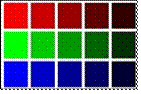
Рис. 13.13. Палитра из 32 сочетаний
Палитра состоит из 32 сочетаний 6 оттенков красного, зеленого и синего (рис. 13.13). Эти градации — 0, 51, 102, 153, 204, 255.
Например, первые две строки палитры приведены в табл. 13.1.
Таблица 13.1. Первые строки палитры "безопасных" цветов
|
RGB |
255.255.204 |
255.255.153 |
255.255.102 |
255.255.51 |
255.255.0 |
204.204.0 |
|
HEX |
FFFFCC |
FFFF99 |
FFFF66 |
FFFF33 |
FFFF00 |
CCCC00 |
|
Цвет |
|
|
|
|
|
|
|
RGB |
255.204.102 |
255.204.0 |
255.204.51 |
204.153.0 |
204.153.51 |
153.102.0 |
|
HEX |
FFCC66 |
FFCC00 |
FFCC33 |
CC9900 |
CC9933 |
996600 |
|
Цвет |
|
|
|
|
|
|
Далее, просмотрев всю палитру, вы сможете подобрать контрастные, гармонирующие между собой цвета в группе тонов, наиболее симпатичных вам.
Подбор контрастных цветов осуществляется с помощью дополнительных цветовых схем, где такие цвета расположены друг против друга на цветовом круге, с которым можно познакомиться на сайтах, посвященных теории цвета, широко представленной в сети. Призываю вас довериться цветовым схемам и рекомендациям профессиональных дизайнеров в выборе цвета, т. к. главное правило при организации сетевого электронного кабинета педагога, а именно при разработке сайта — помнить о публичности профессии педагога. Следуйте принципу профессиональных дизайнеров — в первую очередь, выбор цвета должен соответствовать цели его использования, во вторую — нравиться вам.
Вернемся к цветам элементов сайта, которые необходимо нам определить. При внимательном ознакомлении с вышеперечисленным списком цветов сразу бросаются в глаза основные элементы областей сайта и их гаджетов, цвет которых предстоит выбрать. К ним относятся две группы элементов:
фон, текст, заголовок;
ссылка, активная ссылка (состояние при наведении мыши) и ссылка после посещения данной страницы.
Начните с выбора цветов для первой группы, учитывая, что:
цвет фона и текста должны быть резко контрастными, лучше сделать светлый фон и темный текст (избегайте фона, который затемняет текст);
заголовок в тексте должен выделяться размером, цветом и шрифтом;
следуйте единому стилю оформления шрифтов на всех страницах сайта, старайтесь не выделять в тексте шрифт цветом и размером букв.
Затем попытайтесь подобрать к этим трем цветам еще три для второй группы ссылок. Если это вам удастся, можете экспериментировать с цветом фона заголовков гаджетов, в противном случае обратитесь к выбору темы сайта, при разработке которой были учтены все вышеперечисленные требования.
![]() Проверьте себя!
Проверьте себя!
• Познакомьтесь с различными вариантами оформления сайта коллекции Темы, предложенными для оформления сайта Google, просмотрев их на своем уже организованном сайте.
• Подготовьте логотип и вставьте его в область Заголовок сайта.
• Подумайте, что может стать фоновым изображением каждой области сайта. Нужен ли им фон?
• Найдите в Интернете сайты по теории цвета, попробуйте подобрать цвета в палитре безопасных цветов или на круге дополнительных цветов для своего сайта.
Мы с вами рассмотрели все основные параметры системы управления сайтом, которые являются настройками сайта в целом и отобразятся на всех его страницах.
Прежде чем мы перейдем к работе со страницами, на нашем экспериментальном сайте избавимся от фоновых изображений страницы и содержания. Далее мы будем изменять только область содержания страницы с помощью настроек страницы и визуального редактора, причем постараемся в процессе работы над разными страницами продемонстрировать те возможности службы Google Сайты, которые доступны педагогу при создании сайта.
А теперь рассмотрим параметры страницы, которые находятся в меню Дополнительные действия.
![]()
Глава 14
Настройки страницы
Небольшая группа параметров, которая может быть подобрана для отдельных страниц соответственно их назначению доступна из режима редактирования сайта по кнопке Дополнительные действия, ссылка Настройки страницы.
Остановимся на некоторых параметрах, которые могут быть установлены в этой форме (рис. 14.1).
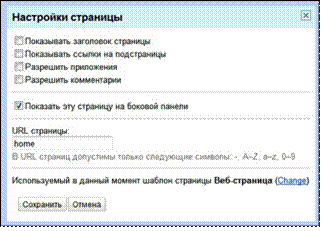
Рис. 14.1. Параметры настройки страницы
Показывать заголовок страницы — этот установленный флажок фиксирует название страницы в области ее содержа- ния. Необходимо заметить, что заголовок страницы переносится в качестве ссылки в панель навигации, отличаться от нее он не может. На рис. 14.2 показаны два варианта оформления страниц:
с установленным параметром Показывать заголовок страницы Новости из жизни школы и класса;
без заголовка Главная страница на главной странице сайта, где размещается приветствие учителя.

Рис. 14.2. Демонстрация параметра Показать заголовок страницы
Показывать ссылки на подстраницы необходимо при наличии вложенных страниц, которые будут размещены под основным содержанием страницы верхнего уровня. Однако, оставив данный параметр установленным, получаем следующую картину:
переход на вложенные страницы осуществляется под всем содержанием текущей страницы (верх рис. 14.3);
возврат на уровень выше — над заголовком текущей страницы.
Такое решение не всегда бывает удобным, особенно при длинных содержательных страницах. Кроме этого, пользователи психологически настроены искать ссылку на вложенную страницу под заголовком. Это легко исправить (рис. 14.4, решение будет представлено позже), но в этом случае, при небольшом наполнении страницы, кому-то могут не понравиться ссылки внизу. Чтобы их
Глава 14. Настройки страницы 213
![]()
убрать, снимите установку параметра Показывать ссылки на подстраницы.
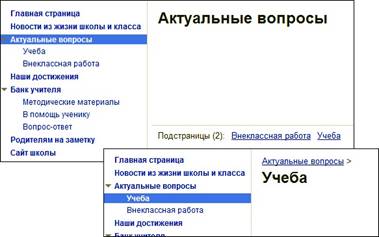
Рис. 14.3. Демонстрация
параметра Показывать ссылки на подстраницы

Рис. 14.4. Ссылки на подстраницы внизу и под заголовком
Установка параметра Разрешить приложения необходима для размещения файлов с документами на страницах сайта
(рис. 14.5).
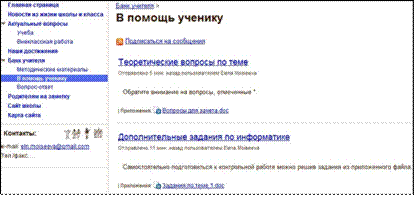
Рис. 14.5. Файлы, приложенные к страницам сайта
Флажок Разрешить комментарии позволяет оставлять комментарии пользователям, имеющим право совместного редактирования сайта.
Остальные параметры окна Настройки страницы понятны и не требуют дополнительного объяснения.
![]()
Глава 15
Шаблоны страниц
На страницах сайта Google могут быть использованы четыре основных шаблона для представления содержания:
Веб-страница;
Объявления; Файловый менеджер; Список.
При создании страниц мы выбирали наиболее часто используемый шаблон Веб-страница.
Шаблон Веб-страница — это шаблон неструктурированной страницы, на которой можно размещать текст и картинки, встраивать таблицы, презентации, видеоролики и многое другое. Такие страницы сайта содержат стандартные элементы управления форматированием — параметрами шрифта (полужирный, курсив, подчеркнутый), цветом текста и его выделением. Можно добавлять маркированные списки, нумерованные списки, а также легко создавать ссылки на другие страницы сайта. В нижнюю часть страницы можно прикреплять документы со своего жесткого диска; кроме того, можно разрешить другим соавторам сайта комментировать свои страницы.
Все версии документов Google сохраняются. Это означает, что всегда можно вернуться к более ранним версиям документа и выделить различия между разными версиями.
Форматировать содержимое такой страницы можно в одну, две или три колонки. Шаблон Веб-страница легко узнаваем, его целесообразно использовать при смешанном содержимом страницы. Главная страница нашего сайта создана на основе такого шаблона, на ней в двух столбцах размещены текст, графическое изображение и гаджет формы анкеты (рис. 15.1).
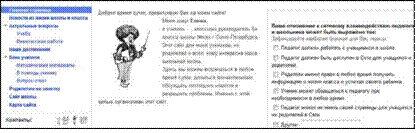
Рис. 15.1. Главная страница сайта, созданная на основе шаблона Веб-страница
Для некоторых страниц имеет смысл использовать другой шаблон — Объявления, который позволяет формировать страницу по мере добавления отдельных сообщений, в хронологическом порядке. Редактируя каждое из них, вы имеете возможность использовать все команды визуального редактора веб-страниц, фактически формируя сообщение как мини-страницу и при необходимости прикладывая к сообщению файлы (см. рис. 14.5 и 15.2). Сообщения располагаются в порядке поступления, и, обратите внимание, такие страницы сайта уже снабжены RSSканалом, значит, на обновления ваших сообщений могут быть оформлена подписка службой Reader.
Для оформления подписки на новости данной страницы любым пользователем Интернета нужно:
1. Щелкнуть по ссылке Подписаться на сообщения.
2. Скопировать ссылку в буфер обмена, указанную в следующем окне.
3. Войти в свой аккаунт.
Глава 15. Шаблоны страниц
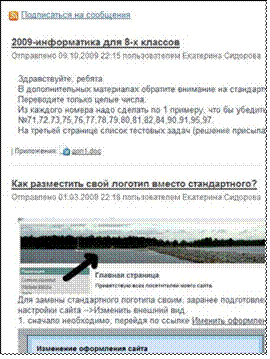
Рис. 15.2. Пример двух последовательных сообщений.
Ссылка для оформления подписки на RSS-канал
4. Открыть службу Reader.
5. Нажать кнопку Добавить подписку.
6. Вставить ссылку.
7. Нажать кнопку Добавить.
Эта последовательность шагов детально была описана в главе 4.
Замечу, в качестве комментария, что пока еще есть некоторые неприятности, например, меняется кодировка текста, без проблем обновляются только английские тексты. Но эти недоработки, повидимому, явление временное. Главная идея шаблона Объявления интересна и актуальна для педагогов, может быть творчески интерпретирована на сайте.
Шаблон Файловый менеджер позволяет создать на сайте архив файлов, необходимых для работы (рис. 15.3). Выбирая этот шаблон, вы формируете страницу записей, каждая из которых состоит из 5 полей:
поле, в которое загружается файл;
текст комментария;
поле, в котором фиксируется размер файла;
версия файла;
время размещения, относительно текущего момента.
Управляющие кнопки режима редактирования такой страницы позволяют не только загружать файлы в архив, но и создать систему папок для их хранения, удалять, а в случае совместного редактирования сайта оформить подписку на уведомления об изменениях.
Организовать хранение четко структурированных записей в табличной форме позволяет шаблон Список. Все предлагаемые варианты (рис. 15.4) ориентированы на создание формы для хранения однотипных записей.
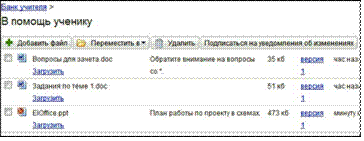
Рис. 15.3. Шаблон Файловый менеджер

Рис. 15.4. Варианты шаблона Список
Глава 15. Шаблоны страниц
Познакомьтесь с предлагаемыми шаблонами, которые удобно использовать для организации журналов. Фрагмент пользовательского журнала представлен на рис. 15.5. Конечно, сомнения вызывает в этом примере личная информация об учащихся, которая не должна быть представлена в открытом доступе в Интернете, а сайт мы рассматриваем как общедоступный элемент сетевого электронного кабинета педагога.

Рис. 15.5. Фрагмент пользовательского журнала
Все шаблоны могут быть эффективно использованы для страниц сайта Google, для хранения файлов, сообщений, любой необходимой для вас информации.
Таким образом, мы рассмотрели все команды меню Дополнительные действия, необходимые для разработки структуры сайта и организации его страниц. Теперь приступим к редактированию их содержания, нажав кнопку Редактировать страницу. Из режима редактирования сайта запустим визуальный редактор страницы.
![]() Проверьте себя!
Проверьте себя!
Определите шаблоны страниц, наиболее подходящие для
представления их содержания.
![]()
Глава 16
Визуальный редактор страниц
Из всех рассмотренных шаблонов только для формирования содержимого двух типов — Веб-страница и Объявления, может быть применен визуальный редактор страниц. В первом случае, весь инструментарий редактора используется для форматирования и редактирования всей страницы в целом, а во втором — каждого сообщения отдельно (страница состоит из последовательности объявлений, каждое из которых отдельно редактируется).
При переходе в режим редактирования страницы подгружается визуальный редактор страниц, который состоит из строки меню и панели наиболее часто используемых инструментов (рис. 16.1).
![]()
Рис. 16.1. Строка меню и панель инструментов визуального редактора
Область содержания сайта становится доступной для форматирования, редактирования текста, вставки дополнительных элементов. Пользователю, знакомому с особенностями форматирования и редактирования текстового документа Microsoft Office или OpenOffice.org, не составит труда разобраться в несложных командах данного редактора. В этом разделе будет сделан акцент на конкретных примерах, которые могут быть вам полезны при создании сайта для оформления различных страниц.
Чтобы отследить практический результат этого раздела, откройте пустую страницу сайта с установленным шаблоном Веб-страница и выполняйте предлагаемые здесь задания, постепенно отбирая наиболее подходящие для оформления тематической линии каждой из страниц сайта.
Прежде чем заниматься форматированием и редактированием содержимого страницы, необходимо выбрать макет — организационную форму для размещения содержания. Стандартные формы меню Макет (рис. 16.2) составляют варианты страниц из 1, 2 или 3 колонок, начинающихся стразу под областью заголовка или ограниченных сверху и снизу строками. Как можно использовать эти строки, рассмотрим на примере, который был приведен ранее (см. рис. 14.4). Вернемся к этому примеру и разберем, наконец, как оформить ссылки на подстраницы под заголовком страницы.
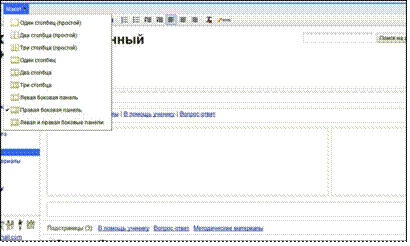
Рис. 16.2. Выбор одного из вариантов макета для страницы сайта
На рис. 16.2 видно, что по умолчанию ссылки на подстраницы размещены под содержимым веб-страницы. В шаблоне страниц Один столбец (простой), устанавливаемом по умолчанию, трудно зафиксировать под ссылки первую строку, поэтому был подобран один из шаблонов с выделенными верхней и нижней строками. На рис. 16.2 бледными пунктирными линиями (это видно только при переходе в режим редактирования) обозначены границы областей макета страницы. В верхней строке данной формы, следующей за областью заголовка, поместим необходимые нам ссылки.
Ссылки создадим так:
1. В область под строкой заголовка вводим имена ссылок на подстраницы, разделяя их символом |.
2. Выделим одну из будущих ссылок, нажмем кнопку Ссылка на панели инструментов.
3. В открывшемся окне зафиксируем необходимую страницу для перехода по данной ссылке.
4. Нажмем кнопку OK.
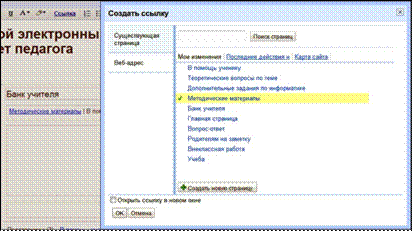
Рис. 16.3. Оформление дополнительных ссылок на подстраницы
Последний фрагмент этого алгоритма можно видеть на рис. 16.3. Аналогичные действия мы уже выполняли при оформлении ссылки на сайт школы на панели навигации.
Таким образом, мы создали дополнительные ссылки на подстраницы данной страницы под ее заголовком. Также можно было создать при необходимости дополнительные ссылки в области под основным содержанием страницы (у нас эта выделенная часть макета осталась незаполненной).
Страницы сайта, оформленные на основе макета Три столбца (простой) или Три столбца, ориентированы на включение большого объема информации разного характера, по типу газетных полос.
Если вы сами вводите текст содержания в такие колонки, помните правило — чем короче строка, тем меньше кегль шрифта, который ее заполняет, и соответственно иллюстрации должны быть подготовлены по ширине столбца.
Приступим к подготовке макета: перейдите на пустую страницу сайта, на нашем сайте это Актуальные вопросы. Несмотря на то, что у этой страницы есть подстраницы, ее содержательная часть также должна быть оформлена.
Для подготовки макета выполните следующие действия:
1. Нажмите кнопку Редактировать страницу.
2. В меню Макет (см. рис. 16.2) выберите вариант Три столбца.
3. Оформите ссылки на вложенные страницы на горизонтальной полосе макета (см. пример ранее).
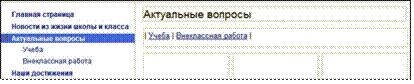
Рис. 16.4. Макет Три столбца с ссылками на подстраницы на горизонтальной полосе
В результате получаем такую организацию страницы, как показано на рис. 16.4.
Далее, в каждый из столбцов мы вставим гаджет.
![]() Проверьте себя!
Проверьте себя!
• Оформите макеты для страниц сайта, выбирая простые маке-ты для страниц без подстраниц и макеты с выделенной горизонтальной областью для страниц с вложенными страницами.
• Создайте ссылки на подстраницы и разместите их в верхней горизонтальной области макета.
Прежде чем мы будем наполнять различными объектами страницы сайта, обратим внимание на небольшую панель, сопровождающую вставляемый объект независимо от его структуры: графическое изображение это или гаджет календаря, слайд-шоу и форма анкеты. В режиме редактирования страницы, при фиксированном объекте появляется группа параметров, с помощью которых легко редактировать положение объекта на странице (рис. 16.5).
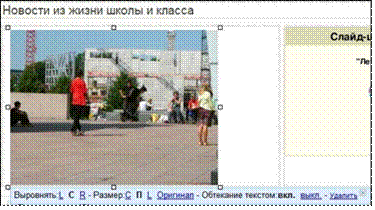
Рис. 16.5. Панель редактирования положения объекта на странице
На этой панели можно легко:
Выровнять положение по:
L — левому краю;
C — центру;
R — правому краю;
отредактировать относительный Размер изображения:
C — малый;
П — средний;
L — большой;
Оригинал — показать исходный размер изображения; Обтекание текстом:
вкл. — включить;
выкл. — выключить.
Слева от этой панели при вставке гаджета появляется дополнительный параметр Свойства, щелкнув по ссылке которого вы можете вернуться к уже сделанным установкам параметров для оформления того или иного гаджета. Вставив несколько объектов на страницу сайта, вы быстро освоите эти параметры.
Меню режима редактирования Вставить включает все типы объектов, которые могут быть размещены на страницах сайта.
![]() Проверьте себя!
Проверьте себя!
Вставьте на страницу сайта иллюстрации, отформатируйте их
положение на странице сайта:
• с помощью программы Picasa из веб-альбома, размещенного в Интернете;
• с помощью меню Вставить из режима редактирования страницы вставьте иллюстрацию на страницу сайта из ранее подготовленного графического файла с вашего компьютера.
Приступая к вводу, редактированию и форматированию текста на страницах сайта Google, вам необходимо знать несколько важных правил.
Переход в режим редактирования страницы осуществляется нажатием кнопки Редактировать страницу.
Изменив заголовок страницы в этом режиме и сохранив затем отредактированную страницу, вы поменяете соответственно ссылку на данную страницу сайта на боковой панели навигации.
Приступая к вводу текста, постарайтесь следовать установленным стилям оформления, которые приведены в меню Формат (рис. 16.6). Основной текст страницы должен быть оформлен стилем Обычный текст параграфа.
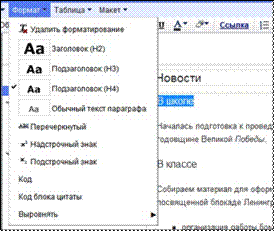
Рис. 16.6. Форматирование заголовков на странице сайта
Особенно внимательно отнеситесь к многоуровневой структуре заголовков.
Заголовки текста веб-страницы выполняют не только функцию обозначения логически законченного фрагмента, для поисковых систем уровень заголовка обозначает степень важности содержимого текста, следующего за ним[15], которая понижается от H1 до H6. Поэтому ключевые слова и фразы необходимо включать в текст заголовков, причем они должны быть приближены к предполагаемым запросам пользователей, но в то же время, соответствовать реальному содержанию текста и присутствовать в нем.
Заголовок первого уровня (H1) имеет наибольшую значимость среди заголовков, поэтому к его текстовому содержанию следует относиться особенно серьезно. Размещать заголовок уровня H1 следует только в верхней части страницы, выше заголовков других уровней. На сайте Google таким заголовком является название сайта, которое фиксируется в области заголовка, и изменить его можно из формы общих параметров сайта: Дополнительные действия → Управление сайтом → Общие.
Необходимо избегать беспорядочного использования заголовков разных уровней на странице. Примерная рекомендуемая частота использования заголовков одного уровня на странице соответствует их номеру. То есть заголовок первого уровня (H1) не желательно применять более одного раза на странице, второго уровня (H2) — более двух раз и т. д.
В разных браузерах по умолчанию заголовки отображаются с различным размером шрифта и отступами, поэтому целесообразно регулировать эти параметры с помощью стилей. Именно к стилям заголовков вы имеете доступ в меню Формат.
При этом не нужно устанавливать слишком мелкий размер шрифта, т. к. поисковые системы обращают на это внимание. Не стоит делать размер шрифта заголовка равным или меньшим размера шрифта основного текста.
Также негативно может быть воспринят больший размер шрифта заголовка низкого уровня по сравнению с заголовком высокого уровня (например, размер шрифта заголовка H5 больше, чем размер шрифта заголовка H2).
Заголовки более высоких уровней имеют существенно больший вес от уровня к уровню, поэтому при планировании структуры страницы следует уделять должное внимание их содержимому.
Фрагменты текста можно выделять, форматируя как Код блока цитаты, подчеркивая другой гарнитурой и цветным фоном (рис. 16.7).
При необходимости скопировать большой объем текста, например из текстового процессора Microsoft Word, следует заранее очистить все стили в исходном тексте. После вставки на страницу нужно выделить этот фрагмент, установить стиль Обычный текст параграфа (см. рис. 16.7) и, открыв список Обычный на панели инструментов, выбрать гарнитуру шрифта (рис. 16.8) основного текста.
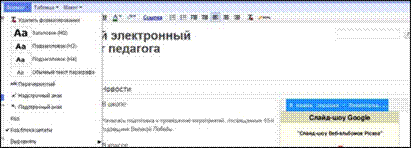
Рис. 16.7. Выделение фрагментов текста как Код блока цитаты
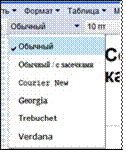
Рис. 16.8. Установка гарнитуры шрифта
Старайтесь не организовывать длинных текстовых страниц и больших абзацев. Оптимизируйте текст, оставив только слова, значение которых существенно для передачи смысла текста.
![]() Проверьте себя!
Проверьте себя!
• Введите текст на страницы сайта, отредактируйте и отфор-матируйте содержание страниц сайта, соблюдая требования к оформлению основного текста и заголовков.
• Установите параметр обтекания иллюстраций, ранее разме-щенных на страницах сайта.
![]()
Глава 17
Размещение объектов на странице сайта
В части I мы с вами организовали сетевой электронный кабинет педагога на основе страницы iGoogle, для этого, кроме служб Gmail, Группы, Календарь, Документы, мы использовали уже разработанные профессионалами гаджеты Google. Все объекты, наполнившие ваш электронный кабинет, могут быть представлены на страницах сайта.
Презентации, электронные таблицы и просто текстовые документы, которые ранее были загружены вами в службу Документы или созданы с помощью редакторов этой службы прямо в Сети, как любой другой объект могут быть не только приложены к данной странице сайта, но и вставляются в открытом виде на страницу. Однако замечу, что это не лучший способ украсить страницу сайта, т. к. страница становится громоздкой и неповоротливой. Если есть желание представить наглядно свои разработки, например презентацию на странице сайта, то рекомендую вам сначала подготовить слайды для размещения на сайте, сохранив их в виде графических файлов в формате JPEG. Затем, с помощью графических программ (Adobe Photoshop или GIMP) оптимизировать каждый слайд, а именно графический файл слайда, уменьшив его размер до желаемого так, чтобы можно было видеть основное содержание слайда и на одной странице сайта можно было разместить по ширине 2 или 3 изображения. Это же можно сделать с помощью программы Picasa (см. главу 8). Только после этого помещайте свои иллюстрации на страницы сайта. И все-таки в этом случае прикладывайте файл с презентацией в качестве приложения к странице сайта.
Подробно мы рассмотрим примеры, связанные именно с особенностями службы Сайты Google, интеграции этой службы с другими сервисами Google.
Наиболее простые примеры связаны с представлением на страницах сайта общих для всех пользователей Google гаджетов. Такие гаджеты были нами размещены, например, на вкладке Инструменты страницы iGoogle. Кроме упомянутых на страницах этой книги гаджетов, есть много других, представляющих интерес для педагогов, которые могут украсить ваш сайт и быть полезными вам в работе. Например, это гаджеты Этот день в истории, Интересный факт, Поиск карт Google; учителям иностранных языков могут быть интересны гаджеты газет на иностранных языках. Эти и другие уже разработанные гаджеты можно так же добавить на страницы своего сайта (см. далее).
Фактически мы начинаем знакомиться с меню Вставить режима редактирования страницы. Сейчас рассмотрим только последнюю команду этого меню — Дополнительные гаджеты...[16].
Итак, все по порядку.
Самый простой пример оформления веб-страницы — с помощью вставки тематических гаджетов. Вставим на страницу Новости гаджет Этот день в истории.
1. В режиме редактирования страницы зафиксируем курсор в правом столбце, внизу под слайд-шоу (рис. 17.1).
2. Далее перейдем в меню Вставить → Дополнительные гаджеты → Новости.
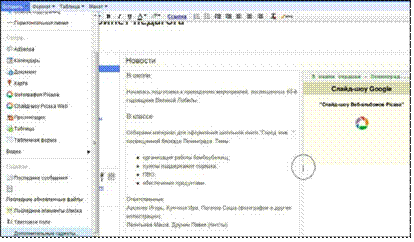
Рис 17.1. Вставка дополнительного гаджета
3. В поле поиска формы вводим название гаджета: Этот день в истории.
4. Фиксируем найденный гаджет щелчком мыши.
5. Подтверждаем выбор именно этого гаджета нажатием кнопки Выбрать.
6. Настраиваем ширину и высоту окна гаджета (в данном случае 300×310 пикселов).
7. Нажимаем кнопку OK.
8. Сохраняем изменения, сделанные в режиме редактирования.
9. Настраиваем гаджет из режима просмотра страницы
(рис. 17.2).
На следующем примере, демонстрирующем возможность использования узких вертикальных полос страницы сайта, будет одновременно показано, как разместить на сайте гаджеты автоматически обновляемых новостей:
группы, организованной вами, в которой ведется обсуждение важных проблем;
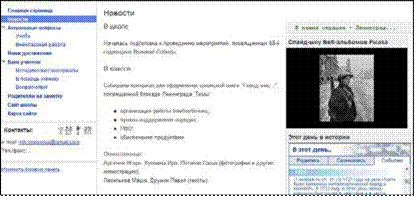
Рис. 17.2. Вставка дополнительного гаджета
сайта, на который вы ранее оформили подписку на RSS-канал;
ленты, формируемой в соответствии с вашими установками тематических линий содержания.
Новые сообщения в созданной группе, где вы ведете дискуссию с учащимися, могут быть выведены не только в фид на странице iGoogle, но и представлены на странице сайта. Рассмотрим такой пример: в первую колонку страницы Актуальные вопросы поместим новостной гаджет группы, организованной педагогом для обсуждения с родителями и учащимися важных вопросов и проблем. Этот гаджет был ранее нами добавлен на вкладку Подписки страницы iGoogle (см. рис. 5.5 и 17.3).
Чтобы вставить такой гаджет на веб-страницу, необходимо
най- ти его
URL-адрес. Для этого перейдем с помощью операции Об этом гаджете (см. рис.
17.3) выпадающего меню гаджета (управляющая кнопка настройки гаджета ![]() ) к
окну, в котором собрана вся ключевая информация о содержании и способах работы
с гаджетом.
) к
окну, в котором собрана вся ключевая информация о содержании и способах работы
с гаджетом.
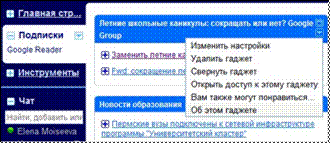
Рис. 17.3. Гаджеты вкладки Подписки страницы iGoogle
В правой части окна найдите ссылку Посмотреть источник », которая открывает непосредственно окно сообщений группы, где (опять в правой части) находятся ссылки на оформление подписок. Для веб-страницы необходимы свойства веб-канала, которые мы можем получить, используя одноименную ссылку (рис. 17.4).
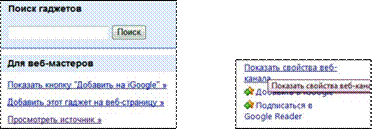
Рис. 17.4. Поиск свойств веб-канала
Безусловно, можно было открыть сразу группу, минуя переход из ее новостного гаджета на странице iGoogle. В любом случае, необходимая для нас информация будет получена из окна свойств веб-канала (рис. 17.5). В этом окне поле Адрес содержит URL, который надо выделить и скопировать в буфер обмена.
Теперь вернемся на страницу сайта в режим редактирования и осуществим серию переходов: Вставить → Дополнительные гаджеты → Популярные.
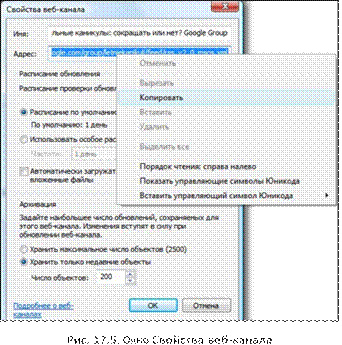
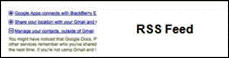
Рис. 17.6. Гаджет, содержимое которого формируется по RSS-каналу
В списке выберем гаджет, содержимое которого формируется по RSS-каналу (рис. 17.6).
В следующей форме подтверждаем выбор данного гаджета, щелкнув по кнопке Выбрать.
Осталось настроить гаджет, заполнив поля одноименного окна
(рис. 17.7).
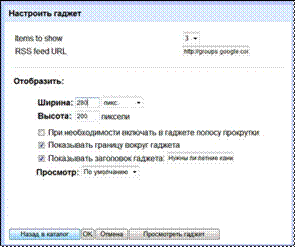
Рис. 17.7. Настройка гаджета для размещения на веб-странице
Сразу вставляем в поле RSS feed URL адрес, который копировали в форме свойства веб-канала (см. рис. 17.5)[17].
Учитывая, что на странице организованы 3 столбца, а гаджет должен располагаться в одном из них, установите его ширину 280 пикселов (обратите внимание, что по умолчанию вам предлагают 100%, что может быть шире, чем нужно).
Высоту гаджета можете определить сами, в зависимости от того, следуют за ним текст, другие гаджеты или нет.
Введите заголовок настоящего гаджета в поле Показывать заголовок гаджета. Обратите внимание, что количество символов в строке ограничено.
Закончив, нажмите кнопку OK. Щелкнув по кнопке Сохранить, сможете увидеть содержание гаджета в первом столбце вебстраницы (рис. 17.8).
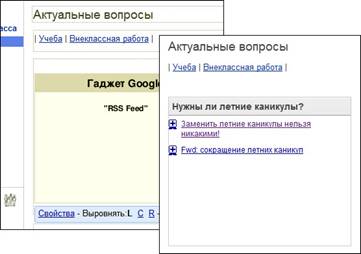
Рис. 17.8. Оформление гаджета в столбце на веб-странице в режиме редактирования страницы и после сохранения изменений
На вкладку Подписки страницы iGoogle мы поместили гаджет Новости образования сайта "Российское образование". Рассмотрим, как такой гаджет настроить в одном из столбцов вебстраницы.
Как и в предыдущем примере, начнем с поиска URL-адреса этого веб-канала.
1. Откройте так же, как и в предыдущем примере, окно с информацией о гаджете Новости образования.
2. Перейдите по ссылке Посмотреть источник ».
3. Щелкните по ссылке Добавить фид в iGoogle.
4. В окне настроек найдите URL новостей (рис. 17.9), скопируйте его.

Рис. 17.9. URL новостей образовательного портала
5. Возвратитесь на страницу сайта, зафиксируйте место для размещения данного гаджета и вставьте его так же, как в предыдущем примере (см. рис. 17.7 и 17.8).
Как вы понимаете, для успешного решения этой задачи главное — найти URL ресурса, обновления которого мы собираемся представить на странице своего сайта. Результат наших действий приведен на рис. 17.10.
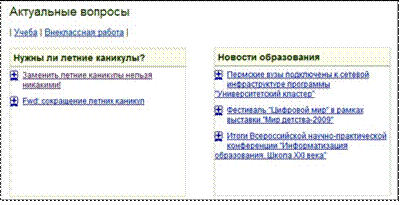
Рис. 17.10. Веб-страница с двумя новостными гаджетами
Внимательно разобрав все используемые для выполнения приведенных действий формы, обратите внимание на ссылку Добавить этот гаджет на веб-страницу. Действительно, щелкнув по ней, мы можем заполнить вполне понятную форму и получить соответственно HTML-код. Здесь же нам сообщают: "Скопируйте и вставьте HTML, приведенный ниже, чтобы добавить этот гаджет на свою страницу".
Несмотря на то, что пока не получается успешно завершить эти действия, думаю, в дальнейшем решение этой задачи будет упрощено.
Кроме гаджетов с определяемым вами содержанием, на страницы веб-сайта можно вставить гаджеты с автоматически формируемой подборкой новостей. Такой гаджет поместим в средний столбец веб-страницы Актуальные вопросы.
1. В режиме редактирования страницы зафиксируйте курсор в среднем столбце. Далее, так же как и раньше: Вставить → Дополнительные гаджеты → Популярные.
В этом примере, обращаю ваше внимание на гаджете Google news (рис. 17.11).

Рис. 17.11. Гаджет официальных новостей
2. Подтвердите выбор данного гаджета, щелкнув по кнопке Выбрать.
3. Настройте выбор новостей в следующей форме, где необходимо установить флажки в нужные вам поля.
4. Зафиксируйте размер гаджета, либо выбирая из двух предложенных меню форматов, либо прокручивая вниз окно формы и настраивая нужные размеры окна фрейма.
5. Нажмите кнопку OK, сохраните изменения редактирования страницы, и страница из трех столбцов заполнена (рис. 17.12).
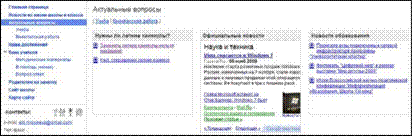
Рис. 17.12. Веб-страница с тремя заполненными столбцами
Главная идея всех трех примеров одна — размещая на странице сайта гаджеты новостей, вы обеспечите максимальную информативность сайта, избавите себя и своих читателей от необходимости тратить время на поиски интересной вам информации, сможете предложить родителям учащихся официальные образовательные ресурсы и новости в этой области.
Мы продолжаем знакомиться с меню Вставить режима редактирования страницы сайта. Не будем обсуждать все команды этого меню, т. к. большинство из них понятно и легко осваиваются пользователями, работающими в текстовых процессорах Microsoft Office или OpenOffice.org. Остановимся на нескольких примерах.
В главе 7 мы рассмотрели службу Документы Google, остановились в частности на создании форм анкет и опросников. Пример, рассмотренный ранее, включает большое количество вопросов, и не всегда целесообразно приводить всю анкету на странице сайта полностью. В таком случае размещают ссылку, по которой предлагают посетителям перейти к анкетированию.
1. Вспомним анкету, созданную в главе 7, и найдем нужную нам ссылку. Для этого необходимо перейти в службу Документы, найти в списке документов нужный и открыть таблицу, в которую автоматически вносятся ответы. Далее меню Форма → Редактировать форму (рис. 17.13).
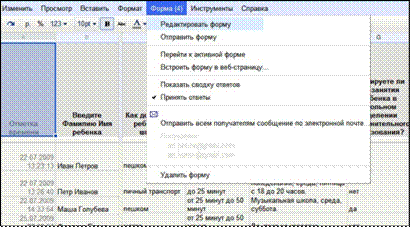
Рис. 17.13. Переход от таблицы ответов к форме анкеты
2. Вернувшись к уже знакомой форме, обратите внимание на синюю ссылку на черном фоне внизу поля анкеты (см. рис. 7.21).
Эту ссылку необходимо выделить и скопировать в буфер обмена (рис. 17.14).
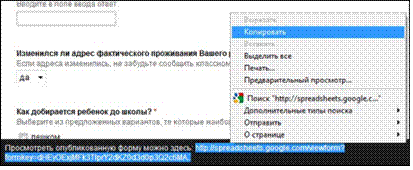
Рис. 17.14. Ссылка на форму анкеты
3. Переходим к редактируемой странице сайта, где находится поясняющий текст к анкете опроса.
4. Выделим ключевое слово "АНКЕТА".
5. Выберем Вставить → Ссылка (или нажмем кнопку Ссылка на панели инструментов).
6. Зафиксируем веб-адрес.
7. В поле для ввода ссылки вставим ссылку из буфера обмена.
8. Нажмем кнопку OK.
9. Нажмем кнопку Сохранить.

Рис. 17.15. Ссылка на анкету на странице сайта
Теперь, щелкнув по ссылке АНКЕТА (рис. 17.15), родители смогут перейти к заполнению формы анкеты.
Украсить свой сайт можно, представив на странице сайта одиндва открытых вопроса для всех посетителей сайта. Сделать это просто, но сначала надо создать форму анкеты из одного вопроса в службе Документы Google так, как было описано в главе 7.
Во втором столбце Главной страницы нашего сайта разместим эту форму для посетителей сайта.
1. Перейдем в режим редактирования страницы.
2. Зафиксируем курсор в первой строке второго столбца.
3. Выберем Вставить → Табличная форма.
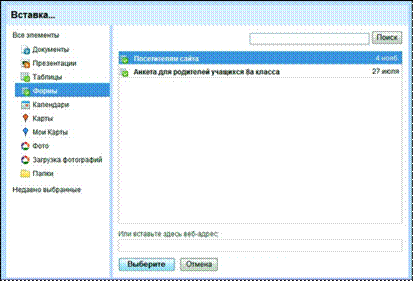
Рис. 17.16. Выбор формы для вставки на страницу сайта
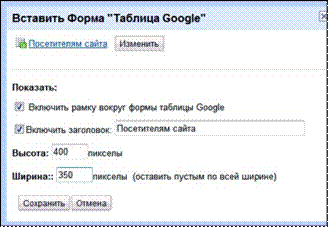
Рис. 17.17. Параметры формы анкеты
4. В открывшемся окне (рис. 17.16) выводятся все ваши формы анкет, из которых осталось только выбрать нужную и подтвердить свой выбор нажатием кнопки Выберите.
Установите параметры фрейма (рис. 17.17), в котором будет представлено содержание анкеты, принимая во внимание ширину столбца, куда вы планируете поместить этот фрейм.
5. Нажмем кнопку Сохранить.
6. Нажмем кнопку Сохранить изменения страницы.
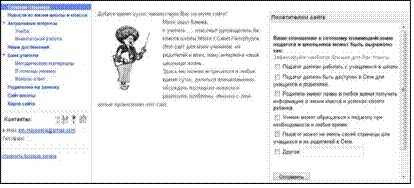
Рис. 17.18. Форма анкеты на Главной странице сайта
В результате действий форма представлена на главной странице сайта (рис. 17.18). Для нее мы заранее выбрали макет страницы Два столбца — простой.
В главе 6 мы, используя возможности службы Календарь, создали:
свой личный календарь;
расписание уроков для учащихся; план внеклассных мероприятий.
Сейчас мы на страницы сайта Учеба и Внеклассная работа поместим уже созданные календари.
Итак:
1. Перейдем на страницу Учеба. Оформление содержимого страницы начнем с выбора макета Два столбца — простой.
2. Перейдем в режим редактирования страницы.
3. Зафиксируем курсор в первой строке второго столбца.
4. Выберем Вставить → Календарь.
5. Из списка календарей, которые установлены в службе Календарь вашего аккаунта и выведенных в следующей форме, выбираем "8а расписание уроков".
6. Подтверждаем нажатием кнопки Выберите.
7. Устанавливаем параметры просмотра данного календаря во фрейме на странице сайта (рис. 17.19), учитывая ширину столбца, временной диапазон для отображения во фрейме календаря — неделя, параметры оформления окна фрейма.
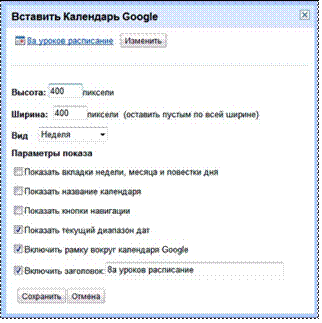
Рис. 17.19. Параметры календаря для страницы Учеба
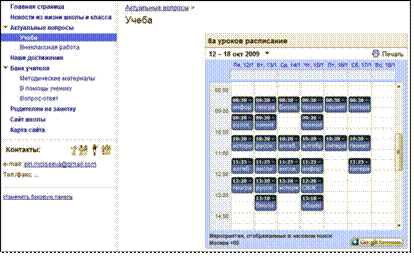
Рис. 17.20. Календарь "8а расписание уроков" на странице сайта
Результат, который представлен на рис. 17.20, будет виден всем пользователям, входящим на сайт, только в том случае, если данный календарь является общим, т. е. открытым календарем Google (параметры настроек календаря приведены в главе 7), в противном случае пользователи увидят в окне фрейма календаря приглашение ввести данные своего аккаунта. Если эти данные совпадают с аккаунтами, которым открыт доступ для просмотра или редактирования календаря, то содержимое календаря будет отображено в окне, иначе — нет.
Аналогично помещаем календарь внеклассных мероприятий на страницу Внеклассная работа.
На другой странице сайта, например на Главной странице, можно разместить общий календарь, который доступен всем пользователям и является дополнительным календарем в вашем аккаунте, например Календарь Google "Праздники России".
Для этого на выбранной странице выполните уже известные вам действия, но в окне, где будут представлены все календари вашего аккаунта, выберите календарь Праздники России.
Здесь обратим внимание на параметры, которые могут быть выбраны в следующем окне процедуры вставки календаря:
Высота — 250 пикселов;
Ширина — 200 пикселов;
Вид — месяц;
Показать текущий диапазон дат;
Включить рамку вокруг календаря.
Сохраните настройки этих параметров и изменения редактирования страницы. Календарь, который будет вставлен на страницу вашего сайта (рис. 17.21), будет доступен всем посетителям именно потому, что он общий, открытый всем пользователям сети.
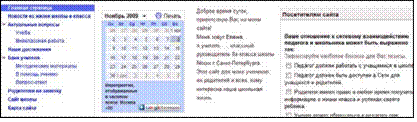
Рис. 17.21. Общий календарь на странице сайта
Таким образом, пользуясь службой Календарь, вы можете наполнить содержанием не только свой закрытый сетевой электронный кабинет, но и представить информацию о школьном планировании событий на своем сайте.
Школьная жизнь стремительна, насыщен событиями каждый день. Сегодня многие учителя и школьники увлечены цифровой фотографией. Быстро, легко и удобно создать из таких фотографий веб-альбом, предоставив доступ всем желающим получить именно те снимки, которые их интересуют.
Страницы сайта могут иллюстрировать не только отдельные фотографии альбома, но и слайд-шоу веб-альбома может быть полностью размещено на сайте.
Оформим два столбца страницы Новости из жизни школы и класса, используя иллюстрации, которые были ранее размещены нами в веб-альбоме (см. главу 8). В первый вставим одну фотографию альбома, а во второй — слайд-шоу.
Для этого:
1. Перейдем в режим редактирования страницы, установим курсор в первом столбце.
2. Выберем Вставить → Фотография Picasa.
3. В появившемся окне Вставка... в разделе Фото выберите из предложенных фотографий в веб-альбоме одно изображение.
4. Подтвердите свой выбор, щелкнув по кнопке Выберите.
5. Отредактируйте вставленное изображение на странице сайта: определите его размер, выравнивание, обтекание текстом.
6. Прежде чем мы приступим к размещению слайд-шоу вебальбома на странице сайта, нам необходимо найти URL этого альбома (аналогично тому, как мы размещали на сайте гаджеты новостей и форму анкеты). Поэтому откроем службу Фотографии и найдем веб-альбом, слайд-шоу которого будем представлять на сайте. Справа от фотографий альбома на информационной панели (см. рис. 8.2) находим ссылку на этот альбом. Необходимо открыть эту ссылку и скопировать в буфер обмена (рис. 17.22).
7. Именно этот адрес надо вставить в форму, которую открываем на странице Новости из жизни школы и класса, переходом Вставить → Слайд-шоу Picasa Web.
8. Обращаю ваше внимание на определение параметров размера и подписей слайд-шоу в следующей форме (рис. 17.23).
9. Сохраните параметры веб-альбома, затем изменения редактирования страницы, и уже в режиме редактирования сайта можно наблюдать слайд-шоу (рис. 17.24).
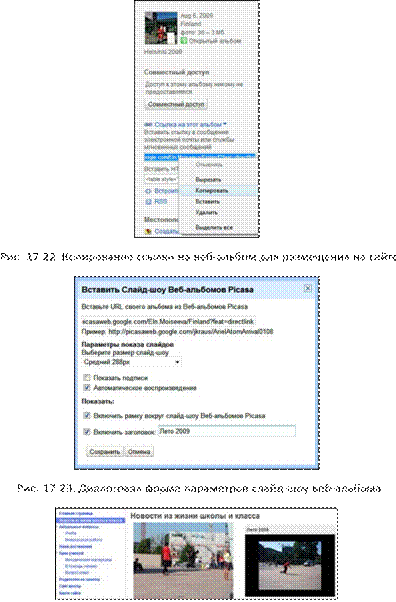
Рис. 17.24. Изображение из веб-альбома и слайд-шоу веб-альбома на странице сайта
Добавив фотографии в свой веб-альбом, вы автоматически обеспечите их просмотр на странице сайта, где размещено слайд-шоу.
![]() Проверьте себя!
Проверьте себя!
• Разместите на страницы своего сайта созданные ранее до-кументы, хранящиеся в одноименной службе: анкету, календарь расписания.
• Проиллюстрируйте страницы сайта фотографиями и слайд-шоу из веб-альбома.
• Представьте на страницах сайта гаджет дискуссии, организо-ванной вами с помощью службы Группы Google.
• Оформите страницы сайта, используя открытые новостные гаджеты Google.
Обратите внимание, что все ваши личные документы, представленные гаджетами на страницах сайта, только тогда будут видны любому посетителю вашего сайта, когда вы откроете к ним доступ всем пользователям Google, в противном случае для просмотра содержимого гаджета нужно будет дополнительно ввести данные своей учетной записи. На это не раз обращалось внимание на страницах этой книги. С одной стороны это неудобно — нужно думать о степени открытости документов, открывать свой календарь всем пользователям Сети. Но на самом деле при размещении в открытом виде ваших документов на сайте происходит то же самое — вы открываете доступ всем пользователям сети к своим материалам. С другой стороны, желая сохранить определенный уровень конфиденциальности своих документов, вы можете дать права на просмотр (или даже редактирование) сайта только определенному кругу пользователей: учащимся и их родителям, оградив свой сетевой кабинет от других пользователей Сети. Степень доступа к своему сайту определяет только владелец аккаунта.
![]()
Резюме
В заключение разговора о возможностях службы Сайты Google замечу, что сайт не достаточно создать, его необходимо вести, обновляя содержание страниц, наполняя педагогическим смыслом работу в сетевом кабинете. На это у учителя всегда очень мало времени, поэтому важно, чтобы эта работа была простой, доступной для понимания и реализации. Не жалейте времени на тщательное обдумывание содержания страниц сайта. При отсутствии опыта, вы не сразу достигнете планируемых результатов, но постепенно ваш сайт будет становиться интереснее и привлекательнее.
Завершая разговор об инструментарии службы Сайты Google, хочется заметить, что для создания своего сайта вам необходимо в первую очередь желание. Педагоги иногда говорят, что "одна из самых творческих профессий — учитель; самая массовая из творческих профессий — учитель". Работая над своим сайтом, вы сможете проявить себя в его оформлении: выборе своего стиля в дизайне, использовать умение писать тексты и стихи; показать родителям учащихся способность к коммуникации и диалогу, организации общения в Сети с учащимися.
Представленные в этой главе инструментальные средства службы Сайты, с помощью которых можно создать свой сайт, позволят вам постепенно сформировать открытую среду вашего сетевого электронного кабинета. Обратите внимание, что практически все элементы закрытой части этого кабинета, представленные в главе 7, могут быть использованы на вашем сайте.
Одну из страниц сайта вы можете оформить в виде своего блога. Для этого достаточно выбрать соответствующий шаблон страницы — Объявления — и регулярно писать заметки для своих читателей. Если вы почувствуете вкус публичной рефлексии, поймете, что можете регулярно наполнять интересным содержанием свой блог, увидите его читаемым, советую обратить внимание на службу Blogger. Все, чему вы научитесь, создав свой сайт, станет востребовано при создании блога.
В этой части невозможно было полностью раскрыть все средст- ва и функции сайта Google. Мы рассмотрели лишь основные возможности, наиболее часто используемые в работе учителей и преподавателей.
Заключение
Представленный опыт использования в педагогической практике сервисов Google был апробирован на обучающих семинарах с преподавателями системы начального профессионального, среднего специального и общего образования, в практической деятельности со школьниками образовательных учреждений СанктПетербурга и студентами РГПУ им. А. И. Герцена.
Наполнять содержанием сетевой электронный кабинет можно в зависимости от цели организации такой деятельности в Сети. Если перейти к работе педагогов среднего специального и высшего образования, то интересен не опыт организации отдельного кабинета преподавателя, а создание сети таких кабинетов студентами, например будущих педагогов, как погружение в технологию организации сетевой педагогической деятельности.
Безусловно, электронный кабинет студента-первокурсника на основе аккаунта Google уже через год будет представлять внушительное портфолио, где не просто будут собраны выполненные работы по разным предметным дисциплинам, а можно будет:
восстановить и проанализировать процесс принятия решения в пользу той или иной концепции студенческой работы, причем обратиться к любой из ее версий;
приучать студентов к ведению сетевых заметок, рефлексии, постепенно переходя от закрытого варианта кабинета к полностью открытой системе персонального электронного кабинета;
сформировать каждому персональную библиотеку цифровых ресурсов виртуальной среды и регулярно отслеживать обновления новостных каналов.
В целом, каждый студент создаст виртуальный ресурс своего образовательного маршрута.
Целенаправленная работа преподавателей вузов в этом направлении поможет сформировать будущим учителям культуру педагогической деятельности в Сети, будет способствовать системной работе в Интернете, поможет научиться систематизировать свои материалы, приучит студентов к публичности педагогической работы. Это немаловажные факторы, с которыми в настоящее время связаны проблемы профессиональных педагогов общего и среднего образования.
Результаты опроса педагогов различных типов образовательных учреждений Санкт-Петербурга, проведенного в марте 2009 года сотрудниками лаборатории Учреждении Российской академии образования "Институт педагогического образования", показали (данные от всего количества опрошенных):
40% отметили наличие интенсивного интернет-общения;
41% имеют в Интернете свою страничку на каком-либо ресурсе (например, страничка на портале Vkontakte.ru), сайт, блог или представление на сайте своего образовательного учреждения;
только 23% из всех опрошенных готовы решать профессиональные задачи в Интернете, осуществлять педагогическое взаимодействие;
24% отметили наивысшую степень трудности освоения средств ИКТ.
Основные затруднения при освоении ИКТ, которые обозначили педагоги, приведены в табл. З1.
Из всех опрошенных учителей, представителей администрации учреждений общего, начального и среднего образования менее 40% осуществляют общение с учащимися и их родителями в Сети.
Заключение 255
Таблица З1. Затруднения при освоении ИКТ
|
Причина затруднений при освоении |
Доля упоминаний |
|
Интерфейс среды |
47% |
|
Инструментарий |
38% |
|
Интеграция с другими программами (например, Microsoft Office) |
44% |
|
Информационное наполнение |
30% |
|
Методика включения в учебный процесс |
38% |
|
Организация совместной деятельности с учащимися |
38% |
|
Временные затраты на подготовку содержания |
69% |
Эти данные привожу здесь только для того, чтобы обозначить основные проблемные поля педагогов. Безусловно, цифры имеют относительный характер, т. к. система повышения квалификации учителей-предметников школ постоянно вносит коррективы в них, и мониторинг только части педагогов Санкт-Петербурга не может носить абсолютного характера.
Тем не менее, сейчас, когда практически все особенности сетевого электронного кабинета педагога уже освещены на страницах книги, можно понять, почему службы Google являются одними из наиболее востребованных в практике педагогов:
в силу простоты снимается напряжение при создании своего сетевого ресурса;
модульный характер служб Google, с помощью которых происходит наполнение сетевого кабинета, дает возможность постепенного освоения всех сервисов Google соответственно начальному уровню каждого пользователя;
естественная интеграция уже разработанных ресурсов и новых модулей, совместимости старых версий продуктов Google и новых позволяет не задумываться о проблемах эволюции сервисов, в то же время способствует формированию целостного восприятия современных тенденций в совершенствовании сетевых сервисов и развитию информационной компетентности педагога;
встроенная справочная система, возможность задавать разработчикам любые вопросы, обсуждение на сетевых форумах, охватывающих пользователей различных регионов мира, общих проблем привлекает широкую педагогическую аудиторию.
Даже учитывая разрыв в практическом освоении информационных технологий между обследуемой группой педагогов и фактически бывшими учащимися школ, "уверенно плывущими" в Сети, можно заметить, что придание психолого-педагогического аспекта (методического или дидактического) цели взаимодействия студентов в Сети ставит перед многими проблему. Поэтому работа студента в сетевом электронном кабинете с целью развития его профессиональных качеств должна быть ориентирована на решение педагогических задач.
Почему для работы со студентами могут быть использованы сервисы Google?
В сети явно выделяются три типа профессиональных педагогических сообществ:
самопроизвольные профессиональные и социальные объединения с целью общения, оказания взаимопомощи, поддержки, коллективного решения общих проблем;
профессиональные и социальные объединения, которые "пришли" в Сеть с целью совершенствования способов общения и привлечения новых членов;
сообщества специалистов, для которых целенаправленно разрабатываются интернет-ресурсы:
обеспечивающие эффективное и оперативное решение профессиональных задач;
ориентируемые на привлечение дополнительного интеллектуального и творческого потенциала профессионалов для поиска новых решений.
Первые два типа основываются на использовании общедоступных сетевых сервисов, третий тип жестко ориентирован на кон-
Заключение 257
кретного разработчика. Стратегия педагогического образования студентов в области информационных технологий, как линия, рассчитанная на длительный период, требует попытки спрогнозировать вектор развития пользовательских сетевых сервисов не только в нашей стране, но и глобально в мировом масштабе. Особенно, в контексте Болонского процесса, вхождения России в мировую систему образования. В практику входит обучение студентов одновременно в высших учебных заведениях в России и за рубежом, стажировки в других странах в учебное время. Для обеспечения при этом полноценного взаимодействия преподавателя вуза и студента могут быть использованы только универсальные в мировом масштабе сетевые сервисы.
Идея включения этих сервисов в педагогическую практику РГПУ им. А. И. Герцена не нова, однако ранее службы Google не были доступны всем желающим, не были настолько просты в освоении, не представляли интеграции всех необходимых для педагога служб, как теперь. В настоящее время этот ресурс предоставляет возможность создать сетевой электронный кабинет студента на первом курсе и формировать структуру и содержимое этого кабинета в соответствии с продвижением в профессию.
В заключение необходимо сказать о том, что в книгу не вошли материалы, касающиеся организации поиска в Интернете, создания блогов и др. Одни — в силу широкой освещенности в специальной литературе, другие — в целях ограничения содержания и ее ориентации на обозначенную пользовательскую аудиторию. Ориентация на недостаточно подготовленную в плане компьютерных технологий аудиторию осложнила работу над словарем терминов, использование которых в книге пришлось сократить до минимального и объяснение которых по возможности упростить.
В настоящее время сервисы Google развиваются гораздо быстрее, чем о них можно написать. По этой причине пришлось несколько раз корректировать уже собранную информацию для книги, что с одной стороны, осложнило работу, с другой — подтвердило необходимость и своевременность выпустить в помощь учителям, воспитателям, преподавателям, администрации образовательных учреждений и студентам такое руководство к действиям.
Словарь терминов
HTML (HyperText Markup Language, язык гипертекстовой разметки) — язык, на котором сообщается браузеру, какой именно текст и другие элементы (картинки, таблицы, формы) и каким образом нужно отображать на странице.
HTTP (HyperText Transfer Protocol) — это стандарты передачи веб-страниц по Интернету. Ранее протокол HTTP использовался исключительно для передачи HTML-документов, но в настоящее время посредством HTTP можно передавать любую информацию, в том числе картинки, звук, видео, а также просто абстрактные файлы.
RSS (Really Simple Syndication, очень простое приобретение информации) — эффективное распространение данных; семейство XML-форматов, предназначенных для описания лент новостей, анонсов статей, изменений в блогах и т. п.
RSS-агрегатор — клиентская программа или веб-приложение для автоматического сбора сообщений из источников, экспортирующих в форматы RSS или Atom, например заголовков новостей, блогов, подкастов и видеоблогов.
RSS-лента — набор RSS-потоков, сообщения из которых сор- тируются по времени поступления. Вы можете создать себе несколько лент (например, по тематикам) и наполнить их интересными лично вам потоками. Пока еще не у всех сайтов есть RSS-ленты.
RSS-поток — это данные, представленные в формате RSS. Большинство блогов (сетевых дневников) и многие новостные источники предоставляют информацию в этом формате. Обычно говорят, что такие потоки состоят из "сообщений" — каждое сообщение является записью в дневнике или новостью для новостного источника.
URL (Uniform Resource Locator, единый указатель ресурсов) — стандартизированный способ записи адреса ресурса, определяющий его местонахождение в Интернете.
Аккаунт (account) — учетная запись, содержащая сведения, которые пользователь сообщает о себе некоторой компьютерной системе.
Аккаунт Google — это адрес электронной почты и пароль. Он обеспечивает единый вход в систему Google, дает доступ к различным бесплатным службам Google, в том числе группам Google, Google Shopping List, истории посещений, iGoogle и многим другим. С помощью аккаунта Google также можно входить в службы AdWords, AdSense и Google Checkout. Если вы уже пользовались какой-нибудь из служб, значит, аккаунт Google у вас уже есть. Имя пользователя вашего аккаунта — это тот самый адрес электронной почты, который вы использовали при создании аккаунта.
Браузер (browser, Web-браузер, веб-браузер) — программа, вебобозреватель для просмотра информационных ресурсов сети, организованных в виде гипертекстовых страниц. Программное обеспечение, позволяющее пользователям просматривать HTMLдокументы, а также получать доступ к файлам и программному обеспечению, связанным с этими документами. Созданные изначально с целью просмотра и навигации документов Всемирной паутины (World Wide Web, WWW), веб-браузеры стирают границы между локальными и удаленными ресурсами, предоставляя пользователям доступ как к документам локальной машины, так и к документам, расположенным в Интернет/интранет-сетях. Для браузеров основной является концепция гиперссылок, которые позволяют перемещаться между документами. Большинство
Словарь терминов 261
браузеров способны скачивать и перемещать файлы, просматривать новостные группы, отображать графику, встроенную в документы, проигрывать аудио- и видеофайлы, связанные с документами, выполнять код небольших программ (например, Javaапплетов или ActiveX-компонентов), внедренных в документы.
Веб-альбом (Web Albums, Web-альбом) — альбом фотографий пользователя, размещенный в Интернете, например, с помощью программы Picasa.
Веб-интерфейс (Web Interfaces, Web-интерфейс) — совокупность элементов сайта, разработанных для удобного взаимодействия пользователя и программной части сайта.
Веб-страница — гипертекстовый документ, определенный адресом URL, доступный по HTTP-протоколу. Документ, представленный в электронном виде, хранящийся в отдельном файле и включающий в себя текст, отображаемый в окне браузера, а также специальные команды (теги) языка HTML (XML), определяющие форматирование абзацев, шрифтовые выделения, ссылки на другие страницы и т. п., дополненный хранящимися в отдельных файлах и подгружаемыми соответствующими тегами мультимедиакомпонентами (рисунки, видео-, аудиофрагменты и пр.).
Веб-узел — группа веб-страниц.
Гаджет Google — это интерактивное мини-приложение, выполняющее определенные функции, написанные на HTML и JavaScript, которые можно встраивать на персональную страницу iGoogle, веб-сайт и в другие приложения при помощи плавающих фреймов.
Гипертекст — способ организации документов, при котором фрагменты документов или информации связываются друг с другом ссылками, позволяющими пользователю переходить по ним от одного документа к другому, к соответствующим фрагментам информации. Ссылки могут быть представлены в текстовом, графическом, аудио- или видеоформате.
Группа — сообщество заинтересованных пользователей, обсуждающих в сети, возможно, в реальном времени, общие вопросы, проблемы, темы.
Интерфейс (interface, поверхность раздела, перегородка) — совокупность средств и методов взаимодействия между элементами системы. Средство сопряжения устройств вычислительной техники (аппаратный интерфейс); организация взаимодействия человека и компьютерной программы (программный интерфейс).
Интерфейс пользователя, пользовательский интерфейс (User interface) — разновидность интерфейсов, в котором одна сторона представлена человеком (пользователем), другая — машиной/ устройством. Представляет собой совокупность средств и методов, при помощи которых пользователь взаимодействует с различными, чаще всего сложными, с множеством элементов, машинами и устройствами. Программная среда (в данном случае приближенная к человеческой логике), которая предоставлена пользователю с целью эффективного управления аппаратными средствами компьютера, реализации технических возможностей компьютера или компьютерной сети.
Информационное взаимодействие — взаимодействие между пользователями, основанное на осуществлении процесса передачи-приема информации, представленной в любом виде (символы, графика, анимация, аудио-, видеоинформация) при реализации обратной связи, развитых средств ведения диалога при обеспечении возможности сбора, обработки, передачи информации. Структура информационного взаимодействия — это внутренняя форма организации информационного взаимодействия, выступающая как единство устойчивых взаимосвязей между ее элементами.
Логотип (др.-греч. Λόγος — слово и τύπος — отпечаток) — оригинальное начертание полного или сокращенного наименования организации или товара. Логотип является словесной частью товарного знака.
Протокол (protocol) — набор правил, определяющих, как информация передается через информационную сеть.
Сайт/веб-сайт (Website: Web — "паутина", "сеть" и Site — "место", букв. "место в сети") — место в Интернете, которое определяется своим адресом (доменным именем или IP-адресом), имеет
Словарь терминов 263
своего владельца и состоит из веб-страниц, доступных в Интернете по протоколу HTTP. Веб-страницы сайта объединены общей тематикой, оформлением, единой навигацией и связаны между собой ссылками.
Спам (spam) — массовая рассылка коммерческой, политической и иной рекламы других сообщений лицам, не выражавшим желания их получать.
Учетная запись — запись, содержащая сведения, которые пользователь сообщает о себе некоторой компьютерной системе.
Фид (fid) — скрипт, обеспечивающий RSS-поток обновлений с исходного блога или новостного сайта, размещаемый на сайт пользователя в виде фрейма.
Фильтр — система поиска писем в соответствии с установленными пользователем критериями отбора, просмотр осуществляется не только среди входящих, а среди всех писем, даже уже сгруппированных по ярлыкам, кроме писем, относящихся к Корзине и Спаму.
Фишинг (phishing) — способ мошенничества с помощью спама, направленный на получение номеров кредитных карт или паролей доступа к системам онлайновых платежей.
Форум — обмен сообщениями на заданную тему (иногда, говоря о форуме, подразумевают "клуб по интересам"), что в отличие от чата может осуществляться не только в реальном времени и не сразу. Ответ разрешается обдумать и дать через некоторое время. В основном форумы соответствуют теме сайта.
Фрейм (frame, кадр, рамка) — прямоугольная область экрана, содержащая некоторую информацию.
Хостинг — услуги предоставления пространства для хранения информации, доступной в Интернете.
Чат — система общения в Интернете, представляющая обмен мгновенными сообщениями в реальном времени двух и более участников. Коммуникационный сервис, реализующий коллективное общение пользователей в реальном времени в виде обмена доступных (видимых) всем присутствующим в данном чате пользователям текстовых строк. Идентификация авторов строк производится по индивидуальным именам или псевдонимам (логинам пользователей). Современные чаты, как правило, реализованы в виде веб-сайтов.
Электронная почта (email, e-mail — от англ. electronic mail) — технология и предоставляемые ею услуги по пересылке и получению электронных сообщений (называемых "письма" или "электронные письма") по распределенной (в том числе глобальной) компьютерной сети. Основным отличием от прочих систем передачи сообщений (например, служб мгновенных сообщений) является возможность отложенной доставки и развитая система взаимодействия между независимыми почтовыми серверами. Этот сервис Интернета осуществляет возможность разделенного во времени обмена текстовыми сообщениями, в том числе дополненными графическими иллюстрациями и произвольными файлами (вложениями, "аттачами" — attachments), между двумя и более пользователями. Работа пользователя с письмами (написание, редактирование, чтение, добавление/извлечение вложений и пр.) может осуществляться в режиме offline с помощью специальной программы — почтового клиента; при этом соединение с Интернетом требуется только для отправки писем, а также для приема писем, накопленных для данного пользователя (адресата).
Ярлык — метка электронного письма, которая присваивается либо владельцем, либо автоматически в соответствии с заранее заданными установками фильтра.
Информационные ресурсы
1. Hind Stephen. [Электронный ресурс]: Частный сайт о возможностях службы Сайты. // Режим доступа http://www.steegle.com (10.12.2009).
2. SEO по-русски. Продвижение сайта. [Электронный ресурс] // Режим доступа http://seo-in.ru/tag-zagolovok.html (10.12.2009).
3. Википедия. Свободная энциклопедия. [Электронный ресурс] // Режим доступа http://ru.wikipedia.org (10.12.2009).
4. Вукс Татьяна. Каким должно быть описание сайта. [Электронный ресурс]: Студия дизайна S-Corp // Режим доступа http://www.nundesign.com/st/10.html (05.09.2009).
5. Днепров А. Google. Секреты эффективного поиска и дополнительные сервисы. Популярный самоучитель. [Текст]. — СПб.: Питер, 2007. — 160с.: ил. ISBN 978-5-91180-473-2.
6. Дорнфест Р., Бош П., Калишейн Т. Секреты Google. Трюки и тонкая настройка.: Пер. с англ. — 3-е изд. [Текст] — М.: Издательство "Русская редакция", 2008. — 512 стр.: ил. ISBN 978-5-7502-0317-8 ("Русская редакция").
7. Куприн А. Онлайновые RSS-агрегаторы. [Электронный ресурс]: Компьютерра Online. // Режим доступа http://www.computerra.ru/ reviews/416840/ (06.04.2009).
8. Ледфорд Дж., Тайлер Мэри Э. Google Analytics. Анализ вебсайтов.: Пер. с англ. [Текст] — М.: ООО "И.Д. Вильяс", 2008. — 368с.: ил. — Парал. Тит. Англ. ISBN 978-5-8459-1415-6 (рус.)
Информационные ресурсы
![]()
9. Официальный блог Google в России. Продукты, новости и многое другое. [Электронный ресурс] // Режим доступа http://googlerussiablog.blogspot.com (10.12.2009).
10. Сервис Яндекс — Лента. [Электронный ресурс] // Режим доступа http://lenta.yandex.ru/ (10.12.2009).
11. Список лучших сайтов, созданных на основе службы Google. [Электронный ресурс]: Форум для пользователей. // Режим доступа http://www.google.com/support/forum/p/sites/ thread?tid=78d9671aa005cc72&hl=en (10.12.2009).
12. Справочная система Google. [Электронный ресурс] // Режим доступа http://www.google.com/support/ (10.12.2009).
13. Студия Артемия Лебедева. [Электронный ресурс] // Режим доступа http://www.artlebedev.ru/tools/colors/ (10.12.2009).
14. Толковый словарь терминов понятийного аппарата информатизации образования. [Электронный ресурс] — М.: ИИО РАО, 2009. — 98 c. // Режим доступа http://www.iiorao.ru/iio/pages/ fonds/dict/ (10.12.2009).
Ïðåäìåòíûé óêàçàòåëü
B R
Blogger, служба 252 Reader, служба 81
RSS 64
агрегатор 65
G лента 65
Gmail, служба 31 поток 65
Google Chrome 15, 52
Google Reader, гаджет 67, 79 U
Google Talk, гаджет 55
URL 12
H Y
HTTP 12 YouTube 150
I А
iGoogle 17, 21 Адресная книга 41
Internet Explorer 14 Аккаунт 15
Google 16
Альбом 141
M Анкета 117
Mozilla Firefox 14 на сайте 240
Б
P
Боковая панель 197
Picasa 139, 155 Браузер 13
268 Ïðåäìåòíûé óêàçàòåëü
![]()
В
Веб-альбом 140, 144
Веб-альбомы Picasa, гаджет 149
Веб-интерфейс 12
Веб-сайт 168
Веб-страница 12 макет 221
настройка 211 оформление текста 226 редактирование 220 создание 182 удаление 183 шаблон 215
Веб-узел 12
Видео 154, 155
Визуальный редактор страниц 220
Г
Гаджет группы 233
Гаджет Google 24
Гипертекст 12
Группа 58
Группы Google 58
Д
Документы Google,
гаджет 28
Документы Google, служба 104
И
Интернет 11
Интерфейс 12 пользователя 12
Информационное взаимодействие 163
К
Календарь: доступ 95 импорт 100 на странице сайта 244
экспорт 100
Календарь Google, гаджет 28
Календарь, служба 88, 247
Канал 64
Классическая страница
Google 17
Л
Логотип 194
Н
Навигация 179
П
Подписка на RRS-ленту 85
Презентация 113
Протокол 52 POP 52
Р
Расписание уроков, пример 90
С
Сайт 168 выбор цвета 207 настройка 189 оформление 191 боковая панель 198 темы 201
цвета и шрифты 200
|
Ïðåäìåòíûé óêàçàòåëü 269
|
создание 172 управление 187 Сайты Google, служба 167
Слайд-шоу 247
Спам 50
Ф
Фид 66, 82
Фильтр 38
Фишинг 51
Форум 58
Фотографии, служба 139
Фрейм 24
Х
Хостинг 150
Ц
Цвет 207
Ч
Чат 45
Ш
Шаблон веб-страницы 215
Э
Электронная почта 32
Этот день в истории, гаджет 231
[1] В дальнейшем мы рассмотрим, как можно перенаправить почту с одного ящика на другой.
[2] Не всегда так происходит. Если вы все-таки не попали на страницу iGoogle, то щелкните по ссылке Моя страница iGoogle. — Ред.
[3] К сожалению, поиск гаджетов не всегда работает корректно. Введя имя существующего гаджета, вы можете получить сообщение о его отсутствии в коллекции. — Ред.
[4] Если поиск по фразе "Документы Google" не привел к устраивающему вас результату, попробуйте выполнить поиск по слову "Google" (без кавычек, разумеется). Скорее всего, вы найдете то, что вам нужно. — Ред.
[5] Активно используя службы Google для организации своей деятельности в сети, вы будете получать аналогичные письма с электронными адресами, по которым размещается в данном случае группа, а в дальнейшем, например, какой-либо документ, календарь и т. д. Чтобы не искать такие сообщения, рекомендую вам в Gmail создать ярлык (например, AddressDoc) для данной категории писем и не только присваивать его им, но и перемещать эти письма в указанную категорию сообщений.
[6] http://lenta.yandex.ru/help.xml#whatislenta.
[7] Удобно оформлять подписку, находясь online в своем аккаунте Google, что позволит программам автоматически провести настройки, поэтому, не выходя из своего аккаунта, откройте предварительно найденный блог, сайт или группу (у нас это блог).
[8] Если у вас первоначально загрузилась страница на английском языке, после установки русского языка, сохраните изменения (кнопка Сохранить), а затем вернитесь еще раз к общим параметрам Настройки.
[9] Замечу, что графическая интерпретация числовых данных меняется при изменении числовых данных электронной таблицы.
[10] Некоторые гаджеты могут настраиваться на ссылку на альбом, другие могут быть настроены на RSS-канал.
[11] Поскольку сервисы Google изменяются, возможно, у вас не получится ввести такое длинное название. Например, на момент работы над книгой длина имени была ограничена 30 символами. Поэтому вводите имя, исходя из реальных условий. — Ред.
[12] Вукс Татьяна. Каким должно быть описание сайта./ Студия дизайна S-Corp http://www.nundesign.com/st/10.html, сентябрь 2009.
[13] Выбор шаблона можно в дальнейшем изменить.
[14] Пока мы занимаемся структурой сайта, постепенно вы познакомитесь с другими возможностями управления сайтом.
[15] SEO по-русски, продвижение сайта. http://seo-in.ru/tag-zagolovok.html.
[16] Если вы не видите эту команду, воспользуйтесь вертикальной полосой прокрутки.
[17] Если адрес уже потерялся, откройте в другом окне браузера (или другой вкладке) нужную нам форму, скопируйте еще раз URL, переключитесь на форму Настроить гаджет и вставьте в отведенное для этого адреса поле.
Материалы на данной страницы взяты из открытых источников либо размещены пользователем в соответствии с договором-офертой сайта. Вы можете сообщить о нарушении.